
Brugervejledning
Xperia
SGP521
™
Z2 Tablet

Indholdsfortegnelse
Introduktion.................................................................................... 7
Om denne brugervejledning................................................................ 7
Oversigt.............................................................................................. 7
Samling...............................................................................................8
Skærmbeskyttelse............................................................................ 10
Sådan starter du enheden for første gang......................................... 10
Hvorfor behøver jeg en Google™-konto?.......................................... 11
Enhedssikkerhed..........................................................................12
Sådan sikrer du dig, at din enhed er beskyttet...................................12
Skærmlås..........................................................................................12
Sådan låser du automatisk din enhed op.......................................... 14
Beskyttelse af SIM-kort..................................................................... 18
Identifikation af enhedens id-nummer................................................18
Søgning efter en mistet enhed ..........................................................19
De grundlæggende funktioner..................................................... 21
Anvendelse af berøringsskærmen..................................................... 21
Låsning og oplåsning af skærmen.....................................................22
Startskærm.......................................................................................23
Programskærmen............................................................................. 24
Navigation mellem apps.................................................................... 24
Widgets............................................................................................ 25
Genveje og mapper...........................................................................26
Baggrund og temaer.........................................................................26
Sådan tager du et skærmbillede........................................................27
Beskeder.......................................................................................... 27
Ikoner på statuslinjen.........................................................................29
Programoversigt................................................................................31
Batteri og vedligeholdelse............................................................33
Opladning af din enhed..................................................................... 33
Batteri og strømstyring......................................................................33
Opdaterer din enhed......................................................................... 35
Vedligeholdelse af en computer.........................................................37
Lager og hukommelse.......................................................................37
Sådan tager du backup af og gendanner indhold..............................39
Overførsel af apps........................................................................42
Overførsel af apps fra Google Play™.................................................42
Sådan overfører du programmer fra andre kilder............................... 42
Internet og net..............................................................................43
Surfing på nettet............................................................................... 43
2

Internet- og mms-indstillinger ...........................................................43
Wi-Fi................................................................................................. 44
Deling af din mobildataforbindelse.....................................................46
Sådan opretter du internetdeling med Xperia Link™..........................48
Sådan styrer du dataforbrug..............................................................48
Valg af mobilnetværk.........................................................................49
VPN'er (Virtual Private Networks).......................................................50
Synkronisering af data på enheden............................................. 51
Synkronisering med onlinekonti.........................................................51
Synkronisering med Microsoft® Exchange ActiveSync®...................51
Grundlæggende indstillinger........................................................ 53
Adgang til indstillinger........................................................................53
Volumenindstillinger...........................................................................53
Indstillinger for "Forstyr ikke"............................................................. 54
Skærmindstillinger.............................................................................55
Programindstillinger...........................................................................56
Nulstilling af dine apps.......................................................................58
Dagdrøm...........................................................................................58
Sprogindstillinger...............................................................................59
Dato og klokkeslæt........................................................................... 59
X-Reality™ for Mobile........................................................................60
Superlevende tilstand........................................................................60
Forbedring af lydoutput..................................................................... 60
Støjreduktion.....................................................................................60
Flere brugerkonti............................................................................... 61
Indtastning af tekst.......................................................................64
Tastatur på skærmen........................................................................ 64
Indtastning af tekst med stemmeinput...............................................65
Redigering af tekst............................................................................ 65
Tilpasning af tastaturet på skærmen..................................................66
Opkald..........................................................................................68
Foretagelse af opkald........................................................................68
Sådan modtager du opkald...............................................................69
Igangværende opkald....................................................................... 71
Sådan anvender du opkaldslog.........................................................71
Viderestilling af opkald.......................................................................72
Begrænsning af opkald..................................................................... 72
Flere opkald...................................................................................... 73
Konferenceopkald.............................................................................73
Talemeddelelse................................................................................. 74
Nødopkald........................................................................................ 74
3

Kontakter......................................................................................76
Overførsel af kontakter...................................................................... 76
Søgning efter og visning af kontakter.................................................77
Tilføjelse og redigering af kontakter................................................... 78
Favoritter og grupper.........................................................................79
Sådan sender du kontaktoplysninger................................................ 79
Sådan undgås dublerede poster i programmet Kontakter................. 79
Backup af kontakter..........................................................................80
Meddelelser og chat.....................................................................81
Læsning og sending af beskeder...................................................... 81
Organisering af dine meddelelser...................................................... 82
Opkald fra en meddelelse..................................................................83
Indstillinger for meddelelser............................................................... 83
Onlinemeddelelser og videochat........................................................83
E-mail........................................................................................... 84
Konfiguration af e-mail...................................................................... 84
Afsendelse og modtagelse af mails................................................... 84
Organisering af dine e-mails.............................................................. 85
Indstillinger for e-mailkonto................................................................86
Gmail™.............................................................................................86
Musik............................................................................................88
Overførsel af musik til enheden..........................................................88
For at lytte til musik........................................................................... 88
Startskærmsmenu for musik............................................................. 89
Afspilningslister................................................................................. 90
Deling af musik..................................................................................91
Forbedring af lyden........................................................................... 91
Musikgenkendelse med TrackID™.................................................... 91
FM-radio.......................................................................................93
Afspilning af radio..............................................................................93
Favoritradiokanaler............................................................................94
Lydindstillinger...................................................................................94
Kamera.........................................................................................95
Fotografering og videooptagelse....................................................... 95
Ansigtsregistrering.............................................................................96
Anvendelse af Smile Shutter™ til at tage billeder af smilende
ansigter.............................................................................................96
Tilføjelse af geografiske placeringer til dine fotos................................97
Generelle indstillinger for kamera.......................................................97
Indstillinger for stillkamera................................................................100
Indstillinger for videokamera............................................................ 104
4

Fotos og videoer i Album........................................................... 107
Visning af fotos og videoer.............................................................. 107
Sådan deler og håndterer du fotos og videoer.................................108
Redigering af fotos med appen Photo editor................................... 109
Redigering af videoer med videoredigeringsprogrammet................. 110
Sådan skjuler du fotos og videoer................................................... 110
Menu på startskærm for Album.......................................................111
Visning af fotos på et kort................................................................112
Videoer....................................................................................... 114
Afspilning af videoer i Video-appen..................................................114
Overførsel af videoindhold til enheden............................................. 115
Administrering af videoindhold.........................................................115
Movie Creator................................................................................. 115
Forbindelse.................................................................................117
Spejling af enhedens skærm på en tv-skærm vha. et kabel.............117
Trådløs spejling af skærmen på din enhed.......................................117
Sådan deler du indhold med DLNA Certified™-enheder..................118
Oprettelse af forbindelse mellem enheden og USB-tilbehør............. 120
Oprettelse af forbindelse mellem enheden og en trådløs controller i
DUALSHOCK™-serien....................................................................121
NFC................................................................................................ 121
Trådløs Bluetooth®-teknologi..........................................................123
Smarte apps og funktioner, der sparer dig tid........................... 126
Betjening af tilbehør og indstillinger med Smart Connect™............. 126
Brug af din enhed som en fitness-hub med ANT+™....................... 128
Sådan anvendes enheden som en wallet........................................ 128
Rejser og kort.............................................................................129
Sådan anvender du placeringstjenester...........................................129
Google Maps™ og navigation......................................................... 129
Brug af datatrafik under rejser......................................................... 130
Brug af enheden med bilens infotainmentsystem.............................130
Flytilstand........................................................................................131
Kalender og vækkeur................................................................. 132
Kalender......................................................................................... 132
Ur....................................................................................................133
Tilgængelighed...........................................................................136
Forstørrelsesbevægelser................................................................. 136
Stor tekst........................................................................................ 136
Farvekorrektion............................................................................... 136
TalkBack......................................................................................... 136
Support og juridisk meddelelse................................................. 138
Supportprogram............................................................................. 138
5

Xperia™-tips................................................................................... 138
Hjælp i menuer og programmer.......................................................138
Udførelse af diagnosticeringstests på din enhed..............................138
Sådan genstarter, nulstiller og reparerer du din enhed..................... 139
Hjælp os med at forbedre vores software........................................140
Garanti, SAR og retningslinjer for anvendelse.................................. 141
Sådan genbruger du din enhed.......................................................141
Juridisk meddelelse.........................................................................141
6

Introduktion
Om denne brugervejledning
Dette er Xperia™ Z2 Tablet-brugervejledningen til Android™ 6.0-softwareversionen.
Hvis du er usikker på, hvilken softwareversion enheden kører, kan du kontrollere det i
menuen Indstillinger.
Efter system- og programopdateringer vises funktionerne i din enhed måske på en anden
måde end beskrevet i denne brugervejledning. Android™-versionen påvirkes måske ikke af en
opdatering. Du kan finde flere oplysninger om softwareopdateringer under
enhed
på siden 35.
Sådan kontrollerer du din enheds aktuelle softwareversion
1
Fra Startskærm, tap på .
2
Find, og tap på Indstillinger > Om din tablet > Android™-version.
Sådan finder du enhedens modelnummer og navn
1
Åbn din Startskærm, og tap på
2
Søg efter og tap på
Enhedens modelnummer og navn vises.
.
.
Begrænsninger i tjenester og funktioner
Nogle af de tjenester og funktioner, der er beskrevet i denne brugervejledning,
understøttes muligvis ikke i alle lande eller områder, på alle netværk eller af alle
tjenesteudbydere. Det internationale GSM-nødopkaldsnummer kan altid bruges i alle
lande, områder og netværk og af alle serviceudbydere, forudsat at enheden har
forbindelse til mobilnetværket. Kontakt netværksoperatøren eller tjenesteudbyderen for at
finde ud af, om de enkelte tjenester eller funktioner er tilgængelige, og om der er
yderligere gebyrer for adgang eller forbrug.
Brug af visse funktioner og programmer, der er beskrevet i denne vejledning, kan kræve
internetadgang. Du kan blive opkrævet datagebyrer, når du opretter forbindelse til
internettet fra din enhed. Kontakt din udbyder af trådløse tjenester for at få flere
oplysninger.
Opdaterer din
Oversigt
1 Frontkamera
2 Lyssensor
3 Opladnings-/beskedindikator
4 Højttaler A
5 Højttaler B
7
Dette er en internetudgave af denne publikation. © Udskriv kun til privat brug.

6 Volumentast/zoomtast
7 Til/fra-tast
8 Mikrofon
9 Infrarød sensor
10 Dæksel til oplader-/USB-port
11 Dæksel til åbning til hukommelseskort/mikro-SIM-kort
12 Antenneområde for Wi-Fi/GPS/Bluetooth
13 Hovedkamera
14 NFC™-registreringsområde
15 Headsetstik
16 Stik til opladerstation
Samling
Der sidder et stykke beskyttende plastik på skærmen. Du skal taget arket af, inden du
anvender berøringsskærmen. Ellers fungerer berøringsskærmen muligvis ikke korrekt.
Sådan isætter du mikro-SIM-kortet
Hvis du isætter et mikro-SIM-kort, mens enheden er tændt, genstartes enheden automatisk.
8
Dette er en internetudgave af denne publikation. © Udskriv kun til privat brug.

1
Sæt en fingernegl i mellemrummet mellem dækslet over åbningen til mikro-SIMkortet og enheden, og fjern derefter dækslet.
2
Træk holderen med mikro-SIM-kortet ud ved hjælp af en fingernegl.
3
Anbring mikro-SIM-kortet i holderen, så de guldfarvede kontakter på mikro-SIMkortet vender opad.
4
Sæt mikro-SIM-kortholderen tilbage i enheden.
5
Sæt dækslet til åbningen over mikro-SIM-kortet på igen.
Hvis du sætter mikro-SIM-kortet i enheden uden SIM-kortholderen, kan mikro-SIM-kortet eller
enheden blive beskadiget, og Sony Mobile yder ingen garanti og kan ikke holdes ansvarlig for
eventuelle skader, der måtte opstå som følge af forkert brug.
For at fjerne micro SIM-kortet
1
Fjern dækslet på micro SIM-kortets åbning.
2
Træk micro SIM-kortholderen ud.
3
Fjern micro SIM-kortet.
4
Isæt micro SIM-kortholderen tilbage i åbningen.
5
Sæt dækslet til micro SIM-kortets åbning på igen.
For at isætte et hukommelseskort
1
Isæt en fingernegl i mellemrummet mellem dækslet til hukommelseskortets åbning
og enhedens øverste side, tag derefter dækslet af åbningen.
2
Anbring hukommelseskortet i hukommelseskortets åbning, med de guldfarvede
kontakter nedad, skub derefter hukommelseskortet hele vejen ind i åbningen indtil
du hører en låselyd.
3
Påsæt igen hukommelseskortets dæksel.
9
Dette er en internetudgave af denne publikation. © Udskriv kun til privat brug.

Sådan fjerner du hukommelseskortet
1
Sluk enheden, og fjern dækslet til åbningen til hukommelseskortet.
2
Tryk hukommelseskortet indad, og slip det derefter med det samme.
3
Træk hukommelseskortet helt ud, og fjern det.
4
Genmonter dækslet.
Du kan også fjerne hukommelseskortet uden at slukke enheden som beskrevet i trin 1. Hvis
du vil anvende denne metode, skal du først afmontere hukommelseskortet. Tap på Indstillinger
> Lagerplads, tap på ud for SD-kort, og følg derefter resten af instruktionerne ovenfor.
Skærmbeskyttelse
Fjern den gennemsigtige beskyttelsesfilm ved at trække i tappen, inden du anvender din
enhed.
Det anbefales, at du beskytter din enhed med et Sony-mærket skærmdæksel eller en
beskyttelse, der er velegnet til din Xperia™-model. Hvis du bruger en tredjeparts
skærmbeskyttelse, kan det medføre, at din enhed ikke fungerer, som den skal, idet
sensorer, objektiver, højttalere eller mikrofoner kan tildækkes, og garantien kan dermed
sættes ud af kraft.
Sådan starter du enheden for første gang
Det anbefales, at du oplader batteriet i mindst 30 minutter, før du starter din enhed første
gang. Du kan stadig anvende din enhed, mens den oplader. Du kan finde flere
oplysninger om opladning under
Opladning af din enhed
Første gang du starter enheden, kan du gå til opsætningsvejledningen for at hjælp til at
konfigurere de grundlæggende indstillinger, gøre din enhed personlig og logge på dine
konti, f.eks. en Google™-konto.
på siden 33.
Sådan slår du enheden til
Sørg for, at batteriet oplades i mindst 30 minutter, inden du slår enheden til første gang.
1
Tryk på tænd/sluk-knappen , og hold den nede, til enheden vibrerer.
2
Indtast PIN-koden til SIM-kortet, når du bliver bedt om det, og tap derefter på
3
Vent et øjeblik, mens enheden starter.
fik oprindeligt PIN-koden til SIM-kortet fra netværksoperatøren, men du kan ændre den
Du
senere i menuen Indstillinger. Tap på for at rette eventuelle fejl under indtastningen af PINkoden til SIM-kortet.
Sådan slukker du enheden
1
Tryk på -knappen, og hold den nede, indtil menuen med indstillinger vises.
2
Tap på Sluk i menuen med indstillinger.
Det kan tage noget tid, før enheden slukker.
.
10
Dette er en internetudgave af denne publikation. © Udskriv kun til privat brug.

Hvorfor behøver jeg en Google™-konto?
Din Xperia™-enhed fra Sony kører på Android™-platformen, udviklet af Google™. Et
udvalg af Google™-programmer og tjenester er tilgængelige på din enhed, når du køber
dem, fx programmerne, Gmail™, Google Maps™, YouTube™ og Play Store™ som giver
dig adgang til Google Play™ online-lager til hentning af Android™-programmer. For at få
mest ud af disse tjenester har du behov for en Google™-konto. For eksempel er en
Google™-konto nødvendig, hvis du vil:
•
Hente og installere programmer fra Google Play™.
•
Synkronisere e-mail, kontakter og kalenderen der bruger Gmail™.
•
Chatte med venner der bruger Hangouts™-app'en.
•
Synkronisere din browser-historik og bogmærker ved brug af Google Chrome™webbrowseren.
•
Identificere dig som autoriseret bruger efter en softwarereparation ved brug af Xperia™
Companion.
•
Fjern-finde, -låse, -slette en tabt eller stjålen enhed ved brug af tjenesterne, my Xperia™
eller Android™ Device Manager.
For flere oplysninger om Android™ og Google™, gå til
Det er afgørende, at du husker dit brugernavn og adgangskode til din Google™-konto. I visse
situationer har du behov for at identificere dig selv, af sikkerhedsmæssige årsager, når du
bruger din Google™-konto. Hvis du ikke, i disse situationer, opgiver dit brugernavn og
adgangskode til din Google™-konto, vil din enhed blive låst. Ligeledes, hvis du har mere end
én Google™-konto, sørg for at indtaste detaljerne til den relevante konto.
Sådan konfigurerer du en Google™-konto på enheden
1
Tap på på din Startskærm.
2
Find og tap på
3
Følg anvisningerne i registreringsguiden for at oprette en Google™-konto, eller log
Indstillinger
>
Konti
>
Tilføj konto
ind, hvis du allerede har en konto.
http://support.google.com
>
Google
.
.
Du kan også logge på eller oprette en Google™-konto fra installationsvejledningen, første
gang du starter enheden. Eller du kan gå online for at oprette en konto på
www.google.com/accounts
.
11
Dette er en internetudgave af denne publikation. © Udskriv kun til privat brug.

Enhedssikkerhed
Sådan sikrer du dig, at din enhed er beskyttet
Du kan forhindre andre personer i at bruge din enhed uden din tilladelse. Hvis du f.eks.
mister din enhed, eller den bliver stjålet eller slettet, er det kun personer, der har din
Google™-konto eller skærmlåsoplysninger, som kan bruge enheden. For at sikre, at din
enhed er beskyttet, er det vigtigt, at du anvender en sikker skærmlås, og føjer din
Google™-konto til din enhed. Det er afgørende, at du både husker dine
skærmlåsoplysninger og dine legitimationsoplysninger til din Google™-konto. Hvis du vil
sikre, at din enhed er beskyttet, kan du:
•
Anvende en sikker skærmlås til din enhed der har en skærmlås med pinkode,
adgangskode eller mønster for at forhindre, at en anden person nulstiller din enhed. Du
kan finde flere oplysninger under
•
Tilføje en Google™-konto for at forhindre andre i at bruge din enhed, hvis den bliver
Skærmlås
stjålet og/eller slettet. Du kan finde flere oplysninger under
Google™-konto?
•
Aktivere enten "Beskyttelse via my Xperia" eller webtjenesten Android™ Device Manager.
på siden 11
Ved brug af en af disse tjenester kan du fjernlokalisere, -låse eller -formatere en mistet
enhed. Du kan finde flere oplysninger under
siden 19.
Verificering af ejerskabet af din enhed
Visse beskyttelsesfunktioner kræver, at du enten låser din skærm op med en pinkode, en
adgangskode eller et mønster, eller at du angiver dine Google™-kontooplysninger.
Herunder er der eksempler på beskyttelsesfunktioner og nogle af de påkrævede
legitimationsoplysninger:
på siden 12.
Hvorfor behøver jeg en
Søgning efter en mistet enhed
på
Beskyttelse ved
nulstilling til
standardindstillinger
Beskyttelse via my
Xperia
Du skal låse din skærm op, før du kan udføre nulstilling til
standardindstillingerne.
Hvis du nulstiller din enhed fra en fjernplacering ved hjælp af denne
tjeneste, skal du indtaste dit brugernavn og din adgangskode til en
Google™-konto, der er tilknyttet til tjenesten. Enheden skal have
forbindelse til internettet, før konfigurationsprocessen kan
gennemføres. Ellers kan du ikke bruge enheden, efter den er
nulstillet.
Android™ Device
Manager
Hvis du nulstiller din enhed fra en fjernplacering ved hjælp af denne
tjeneste, skal du angive brugernavnet og adgangskoden til en
Google™-konto. Enheden skal have forbindelse til internettet, før
konfigurationsprocessen kan gennemføres. Ellers kan du ikke
bruge enheden, efter den er nulstillet.
Softwarereparation
Hvis du bruger Xperia™ Companion-softwaren til at udføre en
softwarereparation, bliver du bedt om at angive brugernavnet og
adgangskoden til din Google™-konto, når du starter enheden,
efter at reparationen er fuldført.
I forbindelse med Android™ Device Manager skal du indtaste oplysninger fra en Google™konto. Det kan være en hvilken som helst Google™-konto, som du har konfigureret på din
enhed som ejer. Hvis du ikke kan angive de relevante kontooplysninger under
konfigurationsprocessen, vil du slet ikke kunne anvende enheden.
Skærmlås
Du kan låse skærmen op på flere måder. Sikkerhedsniveauet for hver låsetype er angivet
nedenfor fra den svageste til den stærkeste:
•
Stryg – ingen beskyttelse, men du har hurtig adgang til startskærmen.
12
Dette er en internetudgave af denne publikation. © Udskriv kun til privat brug.

•
Mønster – tegn et simpelt mønster med din finger for at låse enheden op.
•
PIN – indtast en numerisk PIN-kode på mindst fire cifre for at låse enheden op.
•
Adgangskode – indtast en alfanumerisk adgangskode for at låse enheden op.
Det er meget vigtigt, at du kan huske skærmoplåsningsmønstret, PIN-koden eller
adgangskoden. Hvis du glemmer disse oplysninger, kan du muligvis ikke gendanne vigtige
data, fx kontaktpersoner og beskeder.
Sådan opretter du et skærmlåsningsmønster
1
Tap på på startskærmen.
2
Søg efter og tap på Indstillinger > Sikkerhed > Skærmlås > Mønster.
3
Følg anvisningerne på enheden.
Hvis låsningsmønsteret afvises fem gange i træk, når du forsøger at låse enheden op, skal du
vente 30 sekunder, før du kan prøve igen.
Sådan ændrer du skærmlåstypen
1
Tap på på startskærmen.
2
Find og tap på Indstillinger > Sikkerhed > Skærmlås.
3
Følg vejledningen på enheden, og vælg en anden skærmlåstype.
Sådan ændres skærmlåsningsmønsteret
1
Tap på
2
Find og tap på
3
Tegn skærmoplåsningsmønsteret.
4
Tap på
på din Startskærm.
Indstillinger> Sikkerhed
Mønster
, og følg vejledningen på enheden.
>
Skærmlås
.
Sådan opretter du en pinkode til skærmlåsen
1
Tap på på Startskærm.
2
Find og tap på Indstillinger > Sikkerhed > Skærmlås > PIN-kode.
3
Angiv en numerisk pinkode, og tap derefter på
4
Angiv pinkoden igen, bekræft den, og tap derefter på OK.
5
Følg anvisningerne på enheden.
Fortsæt
.
Sådan opretter du en adgangskode til skærmlås
1
Tap på
2
Find og tap på Indstillinger > Sikkerhed > Skærmlås > Adgangskode.
3
Angiv en adgangskode, og tap derefter på
4
Angiv adgangskoden igen, bekræft den, og tap derefter på OK.
5
Følg anvisningerne på enheden.
på din Startskærm.
Fortsæt
.
Sådan aktiverer du oplåsning vha. strygefunktionen
1
Tap på
2
Find og tap på Indstillinger > Sikkerhed > Skærmlås.
3
Tegn dit skærmoplåsningsmønster, eller angiv din pinkode eller adgangskode, hvis
på din Startskærm.
en af disse skærmoplåsningstyper er aktiveret.
4
Tap på Stryg.
Nulstilling af glemt skærmlås
Hvis du har glemt pinkoden eller mønsteret til din skærmlås, kan du eventuelt nulstille
den vha. tjenesten Beskyttelse via my Xperia. Du mister ikke indholdet på din enhed, når
du har nulstillet din skærmlås vha. tjenesten Beskyttelse via my Xperia.
Hvis du vil aktivere tjenesten Beskyttelse via my Xperia, skal du se under
en mistet enhed
på siden 19.
Søgning efter
13
Dette er en internetudgave af denne publikation. © Udskriv kun til privat brug.

Sådan nulstiller du skærmlåsen ved hjælp af tjenesten Beskyttelse via my Xperia
1
Sørg for, at du kender brugernavnet og adgangskoden til din Google™-konto, og
at tjenesten Beskyttelse via my Xperia er aktiveret på enheden.
2
Gå til
myxperia.sonymobile.com
3
Log på med den samme Google™-konto, som du har konfigureret på enheden.
4
Klik på billedet af din enhed under Dine enheder.
5
Vælg Lås eller Skift PIN2-kode for at erstatte den aktuelle skærmlås med en ny
fra en enhed med forbindelse til internettet.
pinkode.
6
Følg vejledningen på skærmen, der leveres af tjenesten Beskyttelse via my Xperia.
Afhængigt af sikkerhedsindstillingerne kan din enhed være låst efter nulstilling af skærmlåsen.
Du skal derfor indtaste brugernavnet og adgangskoden til din Google™-konto for at kunne
bruge enheden.
Sådan låser du automatisk din enhed op
Funktionen Smart Lock er muligvis ikke tilgængelig på alle markeder, i alle lande og i alle
områder.
Funktionen Smart Lock gør det nemmere at låse din enhed op, fordi du kan indstille den
til automatisk at blive låst op i visse situationer. Din enhed kan f.eks. forblive låst op, når
den har forbindelse til en Bluetooth®-enhed, eller når du bærer den på dig.
Du kan angive Smart Lock, så din enhed hele tiden er låst op, ved hjælp af følgende
indstillinger:
•
Ansigt, der er tillid til: Lås din enhed op ved at kigge på den.
•
Tale, der er tillid til
skærm.
•
Enheder, der er tillid til
Bluetooth®- eller NFC-enhed, der er tillid til.
•
Steder, der er tillid til
tillid til.
•
On-body-detektering
Du skal låse enheden op manuelt, når du ikke har brugt den i fire timer, og når du har
genstartet den.
: Indstil stemmegenkendelse til søgning på en hvilken som helst
: Din enhed er hele tiden låst op, når der er forbindelse til en
: Din enhed er hele tiden låst op, når du er på en placering, der er
: Din enhed er hele tiden låst op, når du bærer enheden på dig.
Funktionen Smart Lock er udviklet af Google™, og den præcise funktionalitet ændres måske
løbende på grund af opdateringer fra Google™.
Sådan aktiverer du Smart Lock
1
Kontrollér, at du har angivet et mønster, en pinkode eller en adgangskode for din
skærmlås.
2
Tap på på din Startskærm.
3
Find og tap på Indstillinger > Sikkerhed > Trust agents.
4
Træk skyderen ud for Smart-lås (Google) til højre.
5
Tap på tilbage-pilen ud for Trust agents.
6
Find og tap på Smart Lock.
7
Angiv dit mønster, din pinkode eller din adgangskode. Du skal angive denne
skærmlås, hver gang du vil ændre indstillingerne for din Smart Lock.
8
Vælg typen af Smart Lock.
Indstilling af, hvornår enheden automatisk skal være låst op
Du kan angive Smart Lock, så din enhed hele tiden er låst op, ved hjælp af følgende
indstillinger:
•
Enheder, der er tillid til – Din enhed er hele tiden låst op, når der er forbindelse til en
Bluetooth®-enhed, der er tillid til.
•
Steder, der er tillid til – Din enhed er hele tiden låst op, når du er på en placering, der er
tillid til.
•
On-body-detektering – Din enhed er hele tiden låst op, når du bærer enheden på dig.
•
Ansigt, der er tillid til – Lås din telefon op ved at kigge på den.
14
Dette er en internetudgave af denne publikation. © Udskriv kun til privat brug.

•
Tale, der er tillid til – Indstil stemmegenkendelse til søgning på en hvilken som helst
skærm.
Du skal låse enheden op manuelt, når du ikke har brugt den i fire timer, og når du har
genstartet den.
Sådan opretter du forbindelse til Bluetooth®-enheder, der er tillid til
Du kan angive en forbundet Bluetooth®-enhed som en enhed, der er tillid til, og angive,
at din Xperia™-enhed skal være låst op, mens der er forbindelse til den. Så hvis du har
Bluetooth®-enheder, du jævnligt opretter forbindelse til, f.eks. en højttaler i bilen eller et
hjemmeunderholdningssystem, et Bluetooth®-ur eller en træningsgadget, kan du tilføje
dem som enheder, der er tillid til, og omgå den ekstra sikkerhed på låseskærmen for at
spare tid. Denne funktion er velegnet, hvis du normalt befinder dig på et relativt sikkert
sted, når du bruger disse enheder. I visse tilfælde kan det stadig være nødvendigt at låse
enheden op manuelt, før der kan oprettes forbindelse til en enhed, der er tillid til.
Det anbefales ikke, at du tilføjer enheder, der hele tiden er sluttet til din enhed, som enheder,
der er tillid til, f.eks. Bluetooth®-tastaturer eller -etuier.
Så snart en Bluetooth®-enhed, der er tillid til, slås fra eller bevæger sig uden for området,
låses din skærm, og du skal bruge din pinkode, dit mønster eller din adgangskode for at låse
den op.
Sådan tilføjer du en Bluetooth®-enhed, der er tillid til
1
Kontrollér, at din enhed er parret med og har forbindelse til den Bluetooth®enhed, du vil tilføje som en enhed, der er tillid til.
2
Søg efter og tap på Indstillinger > Sikkerhed > Smart Lock >Tilføj enhed, der er
>
tillid til
3
Tap på et enhedsnavn for at vælge det på listen over enheder, der har forbindelse.
Bluetooth
Det er kun parrede enheder, der vises på denne liste.
4
Afhængigt af forbindelsens sikkerhed, kan det være nødvendigt at låse din enhed
op manuelt, før den enhed, der er tillid til, kan sørge for, at den forbliver låst op.
.
Sådan fjerner du en Bluetooth®-enhed, der er tillid til
1
Tap på på din Startskærm.
2
Find og tap på Indstillinger > Sikkerhed > Smart Lock > Enheder, der er tillid til.
3
Tap på den enhed, du vil fjerne.
4
Tap på Fjern enhed, der er tillid til.
Beskyttelse, når du bruger enheder, der er tillid til
Forskellige Bluetooth®-enheder understøtter forskellige Bluetooth®-standarder og
sikkerhedsfunktioner. En anden person kan muligvis låse din Xperia™ op ved at imitere
din Bluetooth®-forbindelse, også selvom din enhed, der er tillid til, ikke længere er i
nærheden. Din enhed kan ikke altid bestemme, om din forbindelse er beskyttet mod en
person, der forsøger at imitere den.
Når din enhed ikke kan bestemme, om du bruger en sikker forbindelse, får du en
meddelelse på din Xperia™-enhed, og du skal måske låse den op manuelt, før enheden,
der er tillid til, kan holde den oplåst.
Rækkevidden for Bluetooth®-forbindelser varierer, afhængigt af faktorer som modellen af
din enhed, den tilsluttede Bluetooth®-enhed og dit miljø. Afhængigt af disse faktorer kan
Bluetooth®-forbindelser virke på en afstand af op til 100 meter. Hvis en anden tager din
Xperia™-enhed, mens den er i nærheden af en enhed, der er tillid til, kan den anden
person måske få adgang til din Xperia™-enhed, hvis enheden, der er tillid til, har låst den
op.
Sådan opretter du forbindelse til steder, der er tillid til
Når funktionen Steder, der er tillid til, er angivet, deaktiveres sikkerheden for
låseskærmen på din Xperia™-enhed, når du er på en placering, der er tillid til. For at
15
Dette er en internetudgave af denne publikation. © Udskriv kun til privat brug.

denne funktion kan fungere, skal du have internetforbindelse (Wi-Fi anbefales), og din
enhed skal have tilladelse til at bruge din aktuelle placering.
Hvis du vil angive steder, der er tillid til, skal du først sikre dig, at tilstanden for stor
nøjagtighed af placeringer eller den batteribesparende tilstand er aktiveret på din enhed,
før du tilføjer hjemmeplaceringer eller brugerdefinerede placeringer.
De nøjagtige dimensioner for en placering, der er tillid til, er et estimat og kan bevæge sig ud
over de fysiske vægge i dit hjem eller andre steder, du har tilføjet som placeringer, der er tillid
til. Denne funktion kan holde din enhed låst op i en radius på op til 80 meter. Du skal også
være opmærksom på, at placeringssignaler kan replikeres eller manipuleres. En person med
adgang til specialudstyr kan låse din enhed op.
Sådan tilføjer du din hjemmeplacering
1
Kontrollér, at placeringen er slået til, og at du enten bruger indstillingen Høj
nøjagtighed eller Batteribesparelse for placeringstilstand.
2
Åbn din Startskærm, og tap på
3
Søg efter og tap på Indstillinger > Sikkerhed > Smart Lock >Steder, der er tillid
.
til > Startside.
4
Tap på Slå denne placering til.
Sådan redigerer du din hjemmeplacering
1
Kontrollér, at placeringstilstand er slået til, og at du enten bruger indstillingen Høj
nøjagtighed
2
Tap på
3
Find og tap på
4
Vælg din hjemmeplacering.
5
Tap på
6
På søgelinjen skal du angive den placering, du vil bruge som hjemmeplacering.
eller
Batteribesparelse
på din Startskærm.
Indstillinger
Rediger
.
>
.
Sikkerhed
>
Smart Lock
>
Steder, der er tillid til
.
Hvis dit hjem har
du vil tilføje, måske en anden placering end den faktiske adresse. Du kan opnå større
placeringsnøjagtighed ved at tilføje den faktiske placering af dit hjem inden i
bygningskomplekset som en brugerdefineret placering.
flere bygninger på samme adresse, er den placering, der er tillid til, og som
Sådan fjerner du din hjemmeplacering
1
Kontrollér, at placeringstilstand er slået til, og at du enten bruger indstillingen Høj
nøjagtighed
2
Tap på på din Startskærm.
3
Tap på
eller
Indstillinger
Batteribesparelse
>
Sikkerhed
.
>
Smart Lock >Steder, der er tillid til
>
Startside.
4
Tap på
Slå denne placering fra
.
Brug af brugerdefinerede placeringer
Du kan tilføje en placering som en brugerdefineret placering, der er tillid til, hvor din
enhed kan forblive låst op.
Sådan tilføjer du et brugerdefineret sted
1
Kontrollér, at placeringstilstand er slået til, og at du enten bruger indstillingen Høj
nøjagtighed eller Batteribesparelse.
2
Tap på
3
Find og tap på Indstillinger > Sikkerhed > Smart Lock > Steder, der er tillid til.
4
Tap på Tilføj et sted, der er tillid til.
5
Hvis du vil bruge den aktuelle placering som et brugerdefineret sted, der er tillid til,
skal du tappe på Vælg denne placering.
6
Du kan også angive en anden placering, tappe på ikonet med forstørrelsesglasset
og skrive adressen. Din enhed søger efter den angivne placering. Hvis du vil bruge
den foreslåede adresse, skal du tappe på adressen.
7
Hvis du vil finjustere placeringen, skal du tappe på tilbage-pilen ud for adressen,
trække placeringsnålen til den ønskede placering og derefter tappe på Vælg
denne placering.
på din Startskærm.
16
Dette er en internetudgave af denne publikation. © Udskriv kun til privat brug.

Sådan redigerer du et brugerdefineret sted
1
Kontrollér, at placeringstilstand er slået til, og at du enten bruger indstillingen Høj
nøjagtighed eller Batteribesparelse.
2
Tap på på din Startskærm.
3
Find og tap på Indstillinger > Sikkerhed > Smart Lock > Steder, der er tillid til.
4
Vælg det sted, du vil redigere.
5
Tap på Rediger adresse.
6
Du kan angive en anden placering ved at tappe på ikonet med forstørrelsesglasset
og skrive adressen. Din enhed søger efter den angivne placering. Hvis du vil bruge
den foreslåede adresse, skal du tappe på adressen.
7
Hvis du vil finjustere placeringen, skal du tappe på tilbage-pilen ud for adressen,
trække placeringsnålen til den ønskede placering og derefter tappe på Vælg
denne placering.
Sådan fjerner du et brugerdefineret sted
1
Kontrollér, at placeringstilstand er slået til, og at du enten bruger indstillingen Høj
nøjagtighed eller Batteribesparelse.
2
Tap på
3
Find og tap på Indstillinger > Sikkerhed > Smart Lock > Steder, der er tillid til.
4
Vælg det sted, du vil fjerne.
5
Tap på Slet.
på din Startskærm.
Ulåst enhed, mens du bærer den
Ved hjælp af funktionen Registrering på krop kan du bevare din enhed ulåst, når du har
den på dig, f.eks. hvis du bærer den i hånden, i lommen eller i en taske. Accelerometeren
i din enhed sørger for, at din enhed er låst op, når den kan mærke, at du bærer den.
Enheden låses, når accelerometeren registrerer, at du har lagt enheden fra dig.
Funktionen Registrering på krop kan ikke mærke, hvis krop den er knyttet til. Hvis du giver din
enhed til en anden, mens den er låst op ved hjælp af Registrering på krop, kan din enhed
forblive ulåst for den anden bruger. Husk, at det er mindre sikkert at bruge funktionen
Registrering på krop som sikkerhedsfunktion end et mønster, en pinkode eller en
adgangskode.
Sådan aktiverer du registrering på krop
1
Åbn din Startskærm, og tap på .
2
Søg efter og tap på Indstillinger > Sikkerhed > Smart Lock > On-bodydetektering
3
Træk skyderen til positionen TIL, og tap derefter på Fortsæt.
.
Brug af registrering på krop
Når du bruger funktionen Registrering på krop, skal du være opmærksom på følgende
funktionsmåder:
•
Når din enhed mærker, at den er på din krop, forbliver den låst op, efter du har låst den
op.
•
Når du lægger din enhed fra dig, og den mærker, at den ikke længere er på din krop,
låses din enhed automatisk.
•
Når du har lagt din enhed fra dig, hvis du f.eks. lægger den på et bord, kan der gå op til
et minut, indtil din enhed er låst.
•
Når du kommer ind i en bil, en bus eller et andet køretøj, kan der gå op til 5-10 minutter,
før enheden er låst.
•
Bemærk, at når du stiger ombord på et fly eller en båd (eller et andet transportmiddel,
der ikke er på landjorden), låses din enhed måske ikke automatisk, så du skal eventuelt
huske at låse den manuelt.
•
Når du tager din enhed op igen eller stiger ud af transportmidlet, skal du bare låse den
op én gang. Derefter forbliver din enhed låst op, så længe du har den på dig.
17
Dette er en internetudgave af denne publikation. © Udskriv kun til privat brug.

Sådan slår du registrering på krop fra
1
Åbn din Startskærm, og tap på .
2
Søg efter og tap på Indstillinger > Sikkerhed > Smart Lock > On-bodydetektering.
3
Træk skyderen til positionen FRA.
Beskyttelse af SIM-kort
Du kan låse og oplåse alle de SIM-kort, du anvender på enheden, med en pinkode. Når
et SIM-kort er låst, beskyttes det abonnement, der er tilknyttet kortet, mod misbrug, og
derfor skal du indtaste en pinkode, hver gang du tænder enheden.
Hvis du indtaster pinkoden forkert flere end det tilladte antal gange efter hinanden,
blokeres SIM-kortet. Du skal så indtaste PUK-koden (Personal Unblocking Key) og en ny
pinkode. Pinkoden og PUK-koden leveres af netværksoperatøren.
Sådan konfigurerer du en SIM-kortlås
1
Tap på
2
Søg efter og tap på Indstillinger > Sikkerhed > Konfigurer låsning af SIM-kort.
3
Træk skyderen ud for Lås SIM-kort til positionen TIL.
4
Indtast pinkoden til SIM-kortet, og tap på OK. SIM-kortlåsen er nu aktiveret, og du
bliver bedt om at indtaste denne lås, hver gang du genstarter enheden.
Sådan fjerner du en SIM-kortlås
1
Tap på på startskærmen.
2
Søg efter og tap på
3
Træk skyderen ud for Lås SIM-kort til positionen FRA.
4
Indtast pinkoden til SIM-kortet, og tap på OK.
på startskærmen.
Indstillinger
>
Sikkerhed
>
Konfigurer låsning af SIM-kort
.
Sådan ændrer du PIN-koden til SIM-kortet
1
Tap på på din Startskærm.
2
Find og tap på Indstillinger > Sikkerhed > Konfigurer låsning af SIM-kort.
3
Tap på
4
Indtast den gamle PIN-kode til SIM-kortet, og tap på OK.
5
Indtast den nye PIN-kode til SIM-kortet, og tap på OK.
6
Indtast igen den nye PIN-kode til SIM-kortet og tap OK.
Sådan låser du et blokeret SIM-kort op ved hjælp af PUK-koden
1
Indtast PUK-koden, og tap på .
2
Indtast en ny PIN-kode, og tap på .
3
Indtast den nye PIN-kode igen, og tap på
Hvis du indtaster en forkert PUK-kode for mange gange, skal du kontakte netværksoperatøren
for at få et nyt SIM-kort.
Skift SIM-PIN-kode
.
.
Identifikation af enhedens id-nummer
Din enhed har et entydigt id-nummer. På enheden kaldes dette nummer IMEI
(International Mobile Equipment Identity).Du bør notere dette nummer. Du kan få brug for
det, f.eks. hvis du skal have adgang til supporttjenesten Xperia™ Care og skal registrere
din enhed. Hvis enheden bliver stjålet, kan nogle netværksudbydere desuden bruge
dette nummer til at spærre for enhedens adgang til netværket i dit land.
18
Dette er en internetudgave af denne publikation. © Udskriv kun til privat brug.

For at få vist IMEI-nummeret
Sådan får du vist IMEI-nummeret via enhedsindstillingerne
1
Tap på
2
Find og tap på Indstillinger > Om din tablet > Status > IMEI-oplysninger.
Hvis du vil have vist IMEI-nummeret, kan du også åbne telefonopkaldstasten på enheden og
taste *#06#.
på din Startskærm.
Søgning efter en mistet enhed
Hvis du har en Google™-konto, kan my Xperia-webtjenesten hjælpe dig med at finde og
sikre din enhed, hvis du mister den. Du kan:
•
finde din enhed på et kort
•
få enheden til at afgive en alarm, selvom enheden er i lydløs tilstand
•
fjernlåse enheden og få vist dine kontaktoplysninger på enheden, så den, der finder
enheden, kan se dem.
•
Som en sidste udvej kan du fjernrydde enhedens interne og eksterne hukommelse.
Tjenesten my Xperia er ikke tilgængelig i alle lande/områder.
Sådan aktiverer du tjenesten my Xperia
1
Tap på på din Startskærm.
2
Find og tap på Indstillinger > Sikkerhed > Beskyttelse af my Xperia > Aktiver.
3
Markér afkrydsningsfeltet, og tap derefter på Accepter.
4
Hvis du bliver bedt om det, skal du logge på din Sony Entertainment Networkkonto eller oprette en ny, hvis du ikke allerede har en.
5
Aktivér placeringstjenester på din enhed, hvis denne funktion ikke allerede er
aktiveret.
Du kan få bekræftet, at tjenesten my Xperia kan
myxperia.sonymobile.com
Network-konto, som du har konfigureret på din enhed.
Hvis du bruger en enhed med flere brugere, er det kun ejeren, der kan bruge tjenesten my
Xperia.
og logge på med den Google™-konto eller Sony Entertainment
finde din enhed, ved at gå til
Søgning efter en mistet enhed ved hjælp af Android™ Device Manager
Google™ tilbyder en placerings- og sikkerhedswebtjeneste, der kaldes Android™ Device
Manager. Du kan bruge den parallelt med eller som et alternativ til tjenesten Beskyttelse
19
Dette er en internetudgave af denne publikation. © Udskriv kun til privat brug.

via my Xperia. Hvis du mister din enhed, kan du anvende Android™ Device Manager til
at:
•
Søge efter og få vist, hvor din enhed befinder sig.
•
Ringe til eller låse din enhed, slette alt på den eller tilføje et telefonnummer til
låseskærmen.
Du kan finde flere oplysninger om Android™ Device Manager ved at gå til
www.support.google.com
Android™ Device Manager fungerer ikke, hvis din enhed er slukket, eller hvis den ikke har
forbindelse til internettet. Android™ Device Manager-tjenesten er måske ikke tilgængelig i alle
lande eller områder.
.
Sådan aktiverer du Android™ Device Manager
1
Hvis du bruger en enhed med flere brugere, skal du sørge for, at du er logget på
som ejer.
2
Kontrollér, at du har en aktiv dataforbindelse, og at placeringstjenester er aktiveret.
3
Åbn din Startskærm, og tap på
4
Søg efter og tap på Indstillinger > Google > Sikkerhed.
5
Træk skyderne ud for Fjernlokaliser denne enhed og Tillad fjernlåsning og
.
fjernsletning til positionen TIL.
6
Hvis du bliver bedt om det, skal du acceptere vilkårene og betingelserne ved at
tappe på Aktiver.
7
Du kan verificere, at Android™-enhedshåndtering kan lokalisere din enhed, efter
du har aktiveret tjenesten, ved at gå til
www.android.com/devicemanager
og logge
på ved hjælp af din Google™-konto.
20
Dette er en internetudgave af denne publikation. © Udskriv kun til privat brug.

De grundlæggende funktioner
Anvendelse af berøringsskærmen
Tap
•
Åbn eller vælg et element.
•
Markér et afkrydsningsfelt eller en indstilling, eller fjern markeringen.
•
Indtast tekst ved hjælp af tastaturet på skærmen.
Berøring af elementer, mens du holder ned
•
Flyt et element.
•
Aktivér en elementspecifik menu.
•
Aktivér valgtilstanden for f.eks. at vælge flere elementer på en liste.
Samling og spredning
•
Zoom ind eller ud på websider, fotos og kort, eller når du tager fotos og optager videoer.
21
Dette er en internetudgave af denne publikation. © Udskriv kun til privat brug.

Strygebevægelser
•
Rul op og ned på en liste.
•
Rul til venstre eller højre, f.eks. mellem ruderne på startskærmen.
•
Stryg til venstre eller højre for at se flere indstillinger.
Bladring
•
Rul hurtigt, f.eks. i en liste eller på en webside. Du kan stoppe rullebevægelsen ved at
tappe på skærmen.
Låsning og oplåsning af skærmen
Når enheden er tændt og ikke anvendes i en foruddefineret tidsperiode, slukkes
skærmen for at spare på batteriet, og den låses automatisk. Denne lås forhindrer
uønskede handlinger på berøringsskærmen, når du ikke anvender den. Når du køber
enheden, er der allerede indstillet en grundlæggende lås, hvor du skal stryge fingeren
hen over skærmen. Det betyder, at du skal stryge opad på skærmen for at låse den op.
Du kan ændre sikkerhedsindstillingerne senere og tilføje andre låsetyper. Se
på siden 12.
Sådan aktiverer du skærmen
•
Tryk kortvarigt på tænd/sluk-tasten .
Sådan låser du skærmen
•
Tryk, når skærmen er aktiv, kortvarigt på tænd/sluk-tasten .
Skærmlås
22
Dette er en internetudgave af denne publikation. © Udskriv kun til privat brug.

Startskærm
Startskærm er udgangspunktet, når du skal bruge enheden. Det svarer til skrivebordet
på en computerskærm. Din startskærm kan have op til syv ruder, som fylder mere end
den almindelige skærmbredde. Antallet af ruder på startskærmen er angivet med et antal
prikker nederst på startskærmen. Den fremhævede prik viser, hvilken rude du befinder
dig i.
Sådan går du til Startskærmen
•
Tap på
Sådan gennemses Startskærmen
Ruder på startskærmen
Du kan føje nye ruder til din startskærm og slette ruder. Der kan være op til syv ruder i alt.
Du kan også angive, hvilken rude du vil bruge som den primære rude på startskærmen.
.
Sådan indstiller du en rude som den primære rude på startskærmen
1
Berør og hold nede på et tomt område på din startskærm, indtil enheden vibrerer.
2
Bladr til venstre eller højre, indtil du kommer til den rude, du vil indstille som den
primære rude på startskærmen, og tap derefter på i hjørnet øverst til venstre.
Sådan tilføjer du en rude på startskærmen
1
Berør og hold ned på et tomt område på din Startskærm.
2
Hvis du vil gennemse ruderne, skal du bladre hele vejen til højre eller venstre og
derefter tappe på .
Sådan sletter du en rude fra startskærmen
1
Berør og hold nede på et område på startskærmen, indtil enheden vibrerer.
2
Du skal bladre til venstre eller til højre for at gå til de ruder, som du vil slette, og
derefter tappe på
i øverste højre hjørne i ruden.
Indstillinger for startskærm
Anvend genvejen til Indstillinger for startside til at justere nogle grundlæggende
indstillinger for startskærmen. Du kan f.eks. angive, at startskærmen skal rotere og
justere størrelsen på ikoner automatisk.
Sådan indstiller du automatisk rotation for startskærmen
1
Berør og hold nede på et tomt område på startskærmen, og tap derefter på
Indstillinger.
2
Træk skyderen ud for Automatisk rotation til positionen TIL.
23
Dette er en internetudgave af denne publikation. © Udskriv kun til privat brug.

Sådan justerer du størrelsen på ikonerne på startskærmen
1
Berør og hold et tomt område på startskærmen nede, og tap derefter på
Indstillinger for startside.
2
Tap på Ikonstørrelse, og vælg derefter en indstilling.
Programskærmen
Programskærmen, som du åbner fra startskærmen, indeholder de apps, der er
forudinstalleret på enheden, samt de apps, du henter.
Sådan får du vist alle apps på programskærmen
1
Tap på
2
Bladr til venstre eller højre på programskærmen.
Sådan åbner du en app fra programskærmen
•
Bladr til venstre eller højre for at finde appen, og tap derefter på den.
Sådan søger du efter en app fra programskærmen
1
Når programskærmen er åben, skal du tappe på Søg efter programmer.
2
Indtast navnet på den app, du vil søge efter.
på din startskærm.
Sådan arrangerer du apps på programskærmen
1
Når programskærmen er åben, skal du tappe på .
2
Tap på Sortér apps, og vælg derefter en indstilling.
For at tilføje en-app-genvej til startskærmen
1
På app-skærmen, berør og hold et app-ikon nede indtil det er valgt, træk herefter
ikonet op til toppen af skærmen. Startskærmen åbnes.
2
Træk ikonet til den ønskede placering på startskærmen og afbryd herefter
berøringen.
Sådan flytter du en app på programskærmen
1
Når programskærmen er åben, skal du tappe på
2
Sørg for, at Egen rækkefølge er valgt under Sortér apps.
3
Berør en app, og hold den nede, indtil den markeres. Træk den derefter til den nye
placering.
Sådan fjerner du en app fra programskærmen
1
Berør og hold nede på et hvilket som helst område på programskærmen, indtil
enheden vibrerer. Alle programmer, der kan fjernes, vises med
2
Vælg det program, du vil fjerne, og tap derefter på Slet.
.
.
Navigation mellem apps
Du kan navigere mellem apps ved hjælp af navigeringstasterne, linjen favoritter og
vinduet med de senest anvendte apps, hvor du nemt kan skifte mellem alle de apps, du
har brugt for nylig. Navigeringstasterne er Start, Seneste apps og Tilbage. Nogle apps
lukkes, når du trykker på tasten Start
fortsat kører i baggrunden. Hvis en app er sat på pause eller kører i baggrunden, kan du
fortsætte, hvor du slap, næste gang du åbner appen.
for at afslutte, mens andre sættes på pause eller
24
Dette er en internetudgave af denne publikation. © Udskriv kun til privat brug.

1 Vinduet med de senest anvendte apps – Åbn en app, du har brugt for nylig
2 Linjen Favoritter – Anvend en genvej til at få adgang til apps eller widgets
3 Tasten Seneste apps – Åbn vinduet med de senest anvendte apps og linjen Favoritter
4 Tasten Start – Afslut en app, og vend tilbage til startskærmen
5 Tasten Tilbage – Gå tilbage til den forrige skærm i en app, eller luk appen
Sådan åbner du vinduet med seneste anvendte programmer
•
Tryk på .
Sådan lukker du alle de senest anvendte programmer
•
Tap på , og tap derefter på .
Sådan åbner du en menu i et program
•
Tryk på , mens du bruger programmet.
Ikke alle menuer er tilgængelige i alle programmer.
Widgets
Widgets er små apps, du kan anvende direkte via startskærmen. De fungerer også som
genveje. Widgetten Vejr giver dig f.eks. mulighed for at se grundlæggende oplysninger
om vejret direkte på startskærmen. Men når du tapper på widgetten, åbnes den fulde
Vejr-app. Du kan hente flere widgets på Google Play™.
For at tilføje en widget på Startskærmen
1
Berør og hold et tomt område på din Startskærm, tap derefter på
2
Find og tap på den widget du vil tilføje.
Widgets
For at ændre størrelsen på en widget
1
Berør og hold en widget indtil det forstørres, frigør derefter widgetten. Hvis widgetstørrelsen kan ændres, f.eks. Calendar-widgetten, så vises en fremhævet ramme
og prikker til ændring af størrelsen.
2
Træk prikkerne indad elller udad for at formindske eller udvide widgetten.
3
Tap, for at bekræfte widgettens nye størrelse, på et vilkårligt sted på Startskærm.
Sådan flytter du en widget
•
Berør en widget, og hold fingeren nede, indtil widgeten forstørres. Træk derefter
widgeten til den nye placering.
Sådan fjerner du en widget
•
Berør og hold nede på en widget, indtil den markeres. Træk den derefter til Fjern
fra startskærm.
25
Dette er en internetudgave af denne publikation. © Udskriv kun til privat brug.
.

Genveje og mapper
Brug genveje og mapper til at administrere dine apps og holde orden på startskærmen.
1 Få adgang til et program vha. en genvej
2 Få adgang til en mappe, der indeholder programmer
For at føje en app-genvej til startskærmen
1
Berør og hold et tomt område på din Startskærm.
2
I tilpasningsmenuen, tap på Widgets > Apps.
3
Rul gennem listen over programmer, og vælg et program. Det valgte program
tilføjes på Startskærm.
I trin 3 kan du i stedet tappe på Widgets > Genveje, og derefter vælge et program fra den
tilgængelige liste. Hvis du bruger denne metode til at tilføje genveje, får du mulighed for at
tilføje speciel funktionalitet til genvejen for nogle af de tilgængelige programmer.
Flytning af et element på startskærmen
•
Berør og hold elementet nede, indtil det markeres, og træk derefter elementet til
den nye placering.
Sådan fjerner du et element fra startskærmen
•
Berør og hold nede på elementet, indtil det markeres, og træk derefter elementet
til Fjern fra startskærm øverst på skærmen.
Sådan opretter du en mappe på startskærmen
•
Berør et appikon eller en genvej, og hold det/den nede, indtil det/den forstørres.
Træk og slip det/den derefter oven på et andet appikon eller en anden genvej.
Sådan føjer du elementer til en mappe på startskærmen
•
Berør og hold et element nede, indtil det markeres, og træk derefter elementet til
mappen.
For at omdøbe mappe på Startskærmen
1
Tap på en mappe for at åbne den.
2
Tap på mappens titellinje for at få vist Mappenavn-feltet.
3
Indtast et nyt mappenavn, og tap på Udført.
Baggrund og temaer
Du kan tilpasse startskærmen til din egen stil ved hjælp af baggrundsbilleder og temaer.
Sådan ændrer du startskærmens baggrundsbillede
1
Berør og hold ned på et tomt område på din Startskærm.
2
Tap på Baggrund, og vælg en indstilling.
26
Dette er en internetudgave af denne publikation. © Udskriv kun til privat brug.

Sådan indstiller du et tema
1
Berør og hold ned på et tomt område på din Startskærm.
2
Tap på Temaer.
3
Vælg en indstilling, og følg instruktionerne på enheden.
Når du ændrer et tema, ændres baggrunden også i visse apps.
Sådan tager du et skærmbillede
Du kan tage stillbilleder af enhver skærm på enheden som f.eks. et skærmbillede. De
skærmbilleder, du tager, gemmes automatisk i albummet.
Sådan tager du et skærmbillede
1
Tryk på og hold ned på tænd/sluk-tasten, indtil der vises et vindue på skærmen.
2
Tap på
Du kan også tage et skærmbillede ved at trykke på tænd/sluk-tasten og volumentasten
samtidigt. Når skærmbilledet er taget, kan du slippe tasterne.
Sådan får du vist dit skærmbillede
•
Træk statuslinjen helt ned, og tap derefter på det skærmbillede, du vil have vist.
Du kan også få vist dine skærmbilleder i Album-appen.
.
Beskeder
Beskeder giver dig besked om hændelser, f.eks. nye meddelelser og kalenderbeskeder,
samt igangværende aktiviteter, f.eks. filhentninger. Beskeder vises følgende steder:
•
på statuslinjen
•
i meddelelsespanelet
•
på låseskærmen
Sådan åbner og lukker du meddelelsespanelet
1
Hvis du vil åbne meddelelsespanelet, skal du trække statuslinjen nedad.
2
Hvis du vil lukke meddelelsespanelet, skal du trække panelet opad.
Sådan reagerer du på en besked i meddelelsespanelet
•
Tap på beskeden.
Sådan fjerner du en besked fra beskedpanelet
•
Anbring din finger på en besked, og svip til venstre eller højre.
Sådan udvider du en besked i meddelelsespanelet
•
Træk beskeden nedad.
Det er ikke alle beskeder, der kan udvides.
Sådan rydder du alle beskeder i meddelelsespanelet
•
Tap på .
27
Dette er en internetudgave af denne publikation. © Udskriv kun til privat brug.

Sådan reagerer du på en besked på låseskærmen
•
Dobbelttap på beskeden.
Sådan afviser du en besked fra låseskærmen
•
Anbring din finger på beskeden, og bladr til venstre eller højre.
Sådan udvider du en besked på låseskærmen
•
Træk beskeden nedad.
Det er ikke alle beskeder, der kan udvides.
Håndtering af beskeder på låseskærmen
Du kan konfigurere enheden, så det kun er udvalgte beskeder, der vises på
låseskærmen. Du kan gøre det muligt at få adgang til alle beskeder og deres indhold,
skjule følsomt indhold for alle beskeder eller bestemte apps eller vælge ikke at få vist
nogen beskeder overhovedet.
Sådan vælger du de beskeder, der skal vises på låseskærmen
1
Tap på
2
Find og tap på Indstillinger > Lyd og underretning > Når enheden er låst.
3
Vælg en indstilling.
på din Startskærm.
Indstillinger for visning af beskeder på låseskærmen
Vis alt indhold i
underretninger
Skjul følsomt indhold i
underretninger
Vis slet ingen
underretninger
Få vist alle beskeder på låseskærmen. Når denne indstilling er slået til, skal du
huske, at alt indhold, herunder indhold i indgående mails og chatbeskeder, er
synlige på låseskærmen, medmindre du angiver de relevante apps som Skjul
følsomt indhold i indstillingsmenuen Appunderretninger.
Du skal have en pinkode, en adgangskode eller et mønster konfigureret som
låseskærm, før denne indstilling er tilgængelig. Indholdet er skjult vises på
låseskærmen, når du modtager følsomme beskeder. Du får f.eks. vist en besked for
en indgående mail eller chatbesked, men indholdet vises ikke på låseskærmen.
Du får ikke vist nogen beskeder på låseskærmen.
Angivelse af beskedniveauet for en app
Du kan angive forskellig adfærd for beskeder for de enkelte apps. Du kan f.eks. spærre
alle mailbeskeder, prioritere Facebook™-beskeder og gøre indholdet af beskeder om
meddelelser usynligt på låseskærmen.
Sådan angiver du beskedniveauet for en app
1
Tap på
2
Find og tap på Indstillinger > Lyd og underretning > Appunderretninger.
3
Vælg den app, du vil ændre beskedindstillingerne for.
4
Træk den relevante skyder til højre.
på din Startskærm.
Beskedniveauer og indstillinger for specifikke programmer
Bloker alle
Vis som prioritet
Tillad smugkig
Vis aldrig beskeder for den valgte app.
Modtag kun den valgte app's beskeder når "Forstyr ikke" er sat til prioritet.
Lad den valgte app fremhæve visse beskeder, ved at lade dem kortvarigt glide ind over
den aktuelle skærm.
Beskedindikator
Beskedindikatoren fortæller dig om batteristatus og andre hændelser. Et blinkende hvidt
lys betyder f.eks., at der er en ny meddelelse eller et ubesvaret opkald.
Beskedindikatoren er som standard aktiveret, men kan deaktiveres manuelt.
28
Dette er en internetudgave af denne publikation. © Udskriv kun til privat brug.

Når beskedindikatoren er deaktiveret, lyser den kun, når der er en advarsel om batteristatus,
f.eks. når batteriniveauet er under 15 %.
Sådan aktiverer du beskedindikatoren
1
Tap på på startskærmen.
2
Find og tap på Indstillinger > Lyd og underretning.
3
Træk skyderen ud for Beskedindikator til højre.
Ikoner på statuslinjen
Statusikoner
Intet SIM-kort
Signalstyrke
Intet signal
Roaming
Sender og henter LTE-data
Sender og henter GPRS-data
Sender og henter EDGE-data
Sender og henter 3G-data
Sender og henter mobildata
Wi-Fi-forbindelsen er aktiveret, og der sendes data
Wi-Fi-forbindelsen er aktiveret, men der er ingen internetforbindelse.
Dette ikon vises også, når du forsøger at oprette forbindelse til et sikkert Wi-Fi-
netværk. Når du er logget på, forsvinder udråbstegnet.
Hvis Google™ er blokeret i dit område, vises udråbstegnet måske, også selvom
enheden er tilsluttet til et Wi-Fi-netværk, og der er en fungerende
internetforbindelse.
Batteristatus
Batteriet oplades
Flytilstand er aktiveret
Bluetooth®-funktionen er aktiveret
Mikrofonen er slået fra
Højttalertelefonen er slået til
Tilstanden Forstyr ikke
29
Dette er en internetudgave af denne publikation. © Udskriv kun til privat brug.

Vibrationstilstand
Der er indstillet en alarm
GPS er aktiveret
Synkronisering er i gang
Problem med at logge på eller synkronisere
Afhængigt af din serviceudbyder, dit netværk og/eller dit område er funktioner eller tjenester
repræsenteret ved ikoner på denne liste, måske ikke tilgængelige.
Sådan håndterer du ikoner på statuslinjen
1
Tap på
2
Find og tap på Indstillinger > Skærm > Systemikoner.
3
Markér afkrydsningsfelterne på de systemikoner, du vil have vist på statuslinjen.
på startskærmen.
Ikoner for beskeder
Ny sms- eller mms-besked
Ubesvaret opkald
Parkeret opkald
Viderestilling af opkald er slået til
Ny talemeddelelse
Ny mail
Henter data
Overfører data
Mobildata er deaktiveret
Udfør en basisopsætning af din enhed
Der findes en tilgængelig softwareopdatering
Der findes tilgængelige softwareopdateringer
Henter systemopdateringer
Tap for at installere de hentede systemopdateringer
STAMINA-tilstand er aktiveret
Støjeliminering er slået til
Skærmbillede hentet
Du har modtaget en ny Hangouts™-chatbesked
Videochat med venner ved brug af Hangouts™-programmet
Kommende kalenderbegivenhed
Der kører en lille app
Smart Connect er aktiveret
Der afspilles en sang
Radioen spiller
Enheden er tilsluttet til en computer via et USB-kabel
30
Dette er en internetudgave af denne publikation. © Udskriv kun til privat brug.

Det interne lager er 75 % fuldt. Tap for at overføre data til hukommelseskortet
Advarsel
Flere (ikke viste) meddelelser
Ikke alle ikoner, der vises på enheden, er angivet her. Disse ikoner er udelukkende til
referencemæssige formål, og der foretages ændringer uden varsel.
For at blokere et program fra at sende beskeder
1
På din startskærm, tap på .
2
Søg og tap på Indstillinger > Lyd og underretning> Appunderretninger.
3
Vælg et program.
4
Træk skyderen ved siden af Spær alle til højre.
Programoversigt
Brug Clock-programmet til at indstille forskellige former for alarmer.
Brug webbrowseren til at navigere og se websider, håndtere bogmærker, tekst
og billeder.
Brug regnemaskineprogrammet til at udføre beregninger.
Brug kalenderprogrammet til at holde styr på begivenheder og håndtere dine
aftaler.
Brug kameraprogrammet til at tage fotos og optage videoklip.
Brug kontaktprogrammet til at administrere telefonnumre, mailadresser og andre
oplysninger om dine kontakter.
Brug overførselsprogrammet til at få adgang til browserens overførselsoversigt.
Brug mailprogrammet til at sende og modtage mails både via din private konto
og din virksomhedskonto.
Brug Facebook™-programmet til at deltage i sociale netværk med venner,
familiemedlemmer og kolleger i hele verden.
Brug FM-radio-programmet til at gennemse og lytte til FM-radio-stationer.
Brug albumprogrammet til at få vist, redigere og dele dine fotos og videoer.
Brug Gmail™-programmet til at læse, skrive og organisere mails.
Brug Google-programmet til at søge på din enhed og på internettet.
Brug Google Maps-programmet til at få vist din aktuelle placering, finde andre
placeringer og steder samt beregne ruter.
Brug Play Store™-programmet til at hente gratis eller købte apps til enheden.
Brug programmet Meddelelser til at sende og modtage sms'er og mms'er.
Brug programmet Video til at afspille video på enheden og dele indholdet med
vennerne.
Brug programmet Musik til at organisere og afspille musik, lydbøger og
podcasts.
Brug programmet Nyheder og vejr til at læse nyheder og se vejrudsigten.
Brug programmet Telefon til at foretage telefonopkald ved at taste nummeret
manuelt eller vha. Smart Dial-funktionen.
31
Dette er en internetudgave af denne publikation. © Udskriv kun til privat brug.

Brug programmet Indstillinger til at tilpasse indstillingerne for din telefon.
Brug Hangouts™-programmet til at chatte med venner online.
Brug TrackID™-programmet til at identificere musiknumre, der afspilles i dine
omgivelser, og få oplysninger om kunstner, album og andet.
Brug YouTube™-programmet til at dele og få vist videoer fra hele verden.
Brug Backup og gendan-programmet til at tage backup eller gendanne indhold
på enheden, såsom kontakter, sms'er, bogmærker, kalenderdata osv.
Brug Smart Connect™-programmet til at indstille, hvad der sker med enheden,
når du tilslutter eller frakobler tilbehør.
Xperia™ Movie Creator opretter automatisk korte videoer med en varighed på
ca. 30 sekunder vha. eksisterende fotos og videoer. Programmet bestemmer
automatisk den tidslinje, der skal bruges til at skabe filmen.
Brug Lifelog-programmet til automatisk at logføre begivenheder i din hverdag. Du
kan f.eks. opstille mål og holde øje med din fremgang for at se, og om du kan nå
dem, eller du kan angive et bogmærke for særlige øjeblikke.
Brug Support-programmet til at få adgang til brugersupport direkte i enheden.
Du kan f.eks. få adgang til en brugervejledning, oplysninger om fejlfinding samt
tip og tricks.
Visse programmer understøttes eller vises ikke af alle netværk og/eller tjenesteudbydere i alle
områder.
32
Dette er en internetudgave af denne publikation. © Udskriv kun til privat brug.

Batteri og vedligeholdelse
Opladning af din enhed
Brug altid en original Sony-oplader og et USB-kabel, der er beregnet til din specifikke
Xperia™-model. Andre opladere og kabler kan øge opladetiden, vil slet ikke oplade eller kan
ligefrem beskadige din enhed. Sørg for, at alle USB-porte og stikkene er helt tørre, før du
isætter USB-kablet.
En oplader, der sættes i en stikkontakt, oplader din enhed hurtigere, end hvis du oplader
via din computer. Du kan stadig anvende din enhed, mens den oplader.
Hvis batteriet er afladet, kan det tage op til 30 minutter, før enheden reagerer på
opladningen. I dette tidsrum er skærmen muligvis mørk hele tiden, og opladningsikonet
vises ikke. Bemærk også, at det kan tage op til 4 timer for et fuldstændigt afladet batteri
at blive fuldt opladet.
Din enhed har et indbygget, genopladeligt batteri, som kun må udskiftes af et autoriseret
Sony-reparationscenter. Du må aldrig forsøge at åbne eller skille enheden ad selv. Hvis du gør
det, kan det medføre skade, der ophæver garantien.
Sådan oplader du enheden
1
Sæt opladeren i en stikkontakt.
2
Sæt den ene ende af USB-kablet i opladeren (eller i USB-porten på en computer).
3
Sæt den anden ende af kablet i mikro-USB-porten på enheden med USBsymbolet opad. Beskedindikatoren lyser, når opladningen går i gang.
4
Når enheden er fuldt opladet, skal du koble kablet fra enheden ved at trække det
lige ud. Sørg for ikke at bøje stikket.
Hvis batteriet er helt
ikonet for batteriopladning vises.
afladet, kan det vare nogle minutter, før beskedindikatoren lyser, og
Status for batteriets beskedindikator
Grøn Batteriet oplades, og batteriniveauet er højere end 90 %
Rød Batteriet oplades, og batteriniveauet er lavere end 15%
Orange Batteriet oplades, og batteriniveauet er lavere end 90 %
Batteri og strømstyring
Enheden har et indbygget batteri. For at få mest muligt ud af det skal du holde styr på,
hvor meget strøm de forskellige apps og funktioner har brugt. Strømbesparende
baggrundsfunktioner er som standard aktiveret for at hjælpe dig med at reducere
batteriforbruget, og yderligere strømbesparende tilstande er tilgængelige for at hjælpe dig
med at reducere batteriforbruget, når det er nødvendigt.
33
Dette er en internetudgave af denne publikation. © Udskriv kun til privat brug.
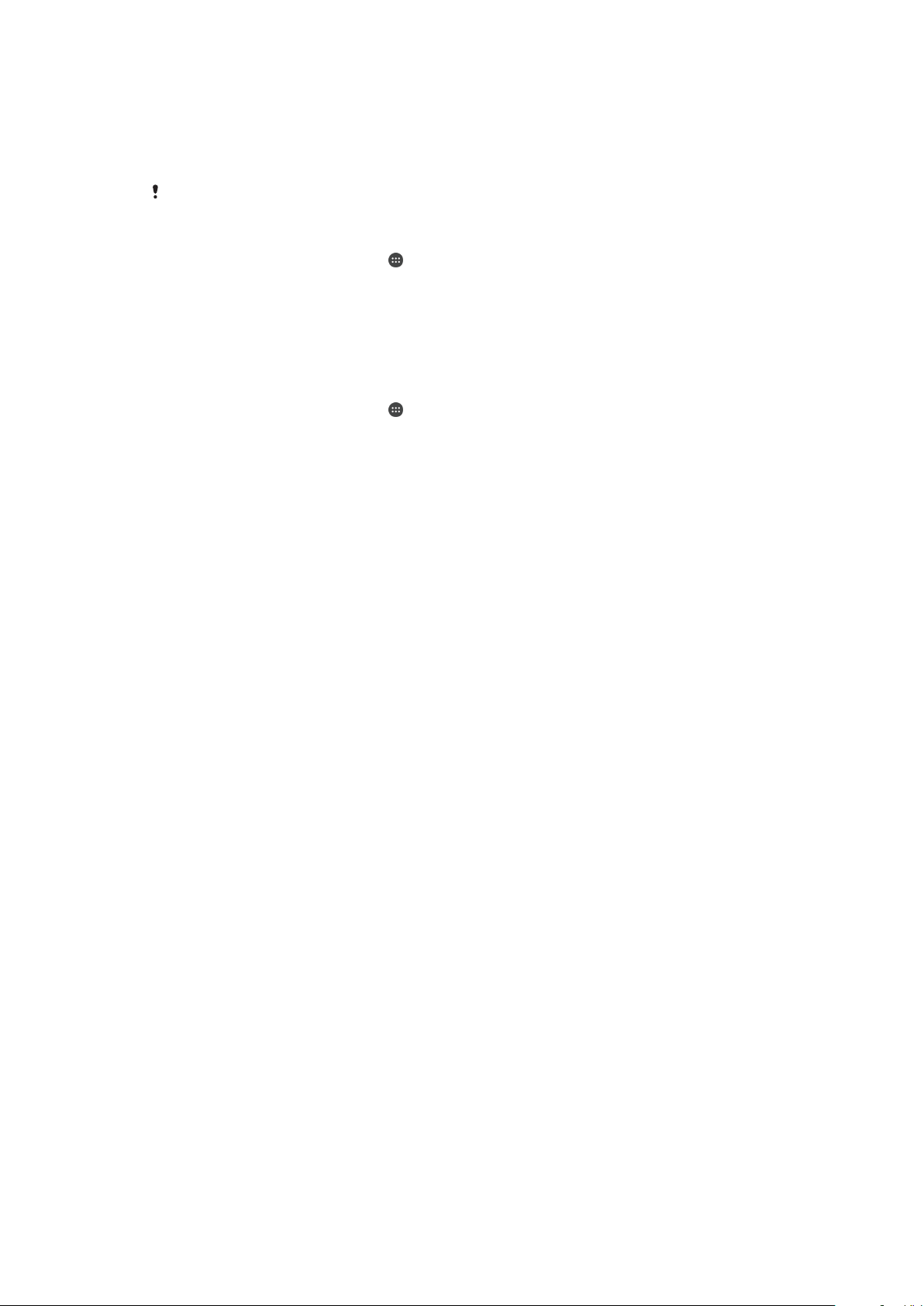
Strømbesparende funktioner mindsker prioriteten for visse mindre væsentlige
enhedsfunktioner, f.eks. større billedydeevne, netværksaktiviteter som
placeringstjenester, appsynkronisering og søgning efter Wi-Fi i baggrunden. Hvis du ikke
ønsker, at et program skal påvirkes, kan du angive programmet som en undtagelse i
menuen Batterioptimering. Telefonopkald og sms-beskeder påvirkes ikke.
Systemopdateringer kan ændre de tilgængelige strømbesparende funktioner på din enhed.
Sådan får du vist batteriforbrug, anslået tid og tip til strømbesparelse
1
Åbn din Startskærm, og tap på
2
Søg efter og tap på Indstillinger > Batteri. Der vises en batterioversigt med
procentdelen og den beregnede batteritid.
3
Tap på VIS BATTERIFORBRUG for at se en liste over funktioner og tjenester, der
har forbrugt batteristrøm siden sidste opladecyklus. Tap på et element for at få
oplysninger om, hvordan du kan reducere batteriforbruget.
Sådan får du vist batteriforbrug for programmer
1
Åbn din Startskærm, og tap på
2
Søg efter og tap på Indstillinger > Applikationer.
3
Vælg et program, og se dets batteriforbrug under Batteriforbrug.
Generelle brugstip til forbedring af batteriets ydeevne
Følgende tip kan medvirke til at forbedre batteriets ydeevne:
•
Reducer niveauet for lysstyrke. Se
•
Slå Bluetooth®, Wi-Fi og placeringstjenester fra, når du ikke har behov for disse
funktioner.
•
Sluk enheden, eller brug flytilstand, hvis du er i et område med ingen eller dårlig
netværksdækning. I modsat fald søger enheden konstant efter tilgængelige
netværk, hvilket bruger strøm.
•
Brug et Wi-Fi-netværk i stedet for roaming, når du er i udlandet. Roaming søger
efter dit hjemmenetværk og forbruger endnu mere batteri, da din enhed skal
overføre data med en højere udgangseffekt. Se
•
Skift indstillingerne for synkronisering for mail, kalender og kontakter. Se
Synkronisering med onlinekonti
•
Tjek de programmer, der har et højt batteriforbrug, og se de tip til
batteribesparelse, der findes på din enhed i forbindelse med disse programmer.
•
Skift beskedniveauet for et program. Se
•
Du kan finde oplysninger om, hvordan du slår tilladelsen til deling af placering fra
for et program, under
•
Fjern programmer, du ikke bruger. Se
•
Brug en original, håndfri enhed fra Sony™ til at lytte til musik. Håndfrie enheder
forbruger mindre batteri end højttalerne på din enhed.
•
Genstart din enhed nu og da.
Programindstillinger
.
.
Skærmindstillinger
Wi-Fi
på siden 51.
Beskeder
på siden 56.
Programskærmen
på siden 55.
på siden 44.
på siden 27.
på siden 24.
Batterioptimering
Batterioptimering er en effektiv og praktisk indbygget funktion, der forbedrer batteriets
funktionstid væsentligt ved at reducere batteriforbruget, når du ikke bruger enheden eller
visse apps.
Det kan du opnå ved at udelukke strømforbrugende netværksaktiviteter, f.eks.
placeringstjenester, synkronisering og Wi-Fi-scanning i baggrunden, når du ikke har brugt
din enhed i længere tid.
Telefonopkald og sms-beskeder påvirkes ikke.
Du kan ikke deaktivere Batterioptimering, men du kan gøre en undtagelse for visse
programmer.
34
Dette er en internetudgave af denne publikation. © Udskriv kun til privat brug.

Sådan angiver du, at specifikke programmer ikke skal omfattes af batterioptimering
1
Åbn din Startskærm, og tap på .
2
Søg efter og tap på Indstillinger > Batteri.
3
Tap på , og vælg Batterioptimering. Du vil se en liste med programmer, der ikke
optimeres.
4
For at tilføje eller fjerne programmer fra denne liste, skal du tappe på Apps og
markere eller fjerne markeringen af et program på listen for at redigere
optimeringsindstillingerne.
5
Listen med programmer, der ikke skal optimeres, opdateres i henhold til dine
indstillinger.
Du kan også konfigurere Batterioptimering fra menuen Apps ved at tappe på .
Strømsparetilstand
Der findes adskillige strømbesparende tilstande, du kan anvende, hvis batteriet skal
holde længere:
STAMINAtilstand
Afhængigt af STAMINA-niveauet er forskellige funktioner begrænset eller deaktiveret for at
reducere batteriforbruget. Disse funktioner omfatter ydeevnen ved gengivelse, animation og
skærmens lysstyrke, billedforbedring, synkronisering af data i baggrundsapps, vibrering
(undtagen ved indgående opkald), streaming og GPS (mens skærmen er slukket).
vises på statuslinjen.
Sådan aktiverer eller deaktiverer du STAMINA-tilstand
1
Åbn din Startskærm, og tap på .
2
Søg efter og tap på
3
Tap på STAMINA-tilstand, og tap derefter på skyderen for at aktivere eller
Indstillinger
>
Batteri
.
deaktivere funktionen. Når STAMINA-tilstand er aktiveret, kan du vælge yderligere
indstillinger. Du kan f.eks. justere procentdelen for automatisk start i forhold til dine
ønsker.
Du kan angive, at visse programmer ikke skal optimeres i STAMINA-tilstand, i menuen
Batterioptimering.
Sådan aktiverer du Ultra STAMINA-tilstand
1
Åbn din
2
Søg efter og tap på Indstillinger > Batteri.
3
Tap på
4
Bekræft for at aktivere.
Du kan ikke angive, at programmer skal udelades fra optimering i Ultra STAMINA-tilstanden.
Startskærm
Ultra STAMINA-tilstand
, og tap på .
, og tap derefter på
Aktiver
.
Sådan deaktiverer du Ultra STAMINA-tilstand
1
Træk statuslinjen nedad for at få adgang til meddelelsespanelet.
2
Tap på Deaktiver Ultra STAMINA-tilstand.
3
Tap på OK.
Hvis du deaktiverer Ultra STAMINA-tilstand, genstartes din enhed.
Opdaterer din enhed
Du skal opdatere softwaren i din enhed for at få de sidste nye funktioner, forbedringer og
fejlrettelser og på den måde sikre, at enheden fungerer optimalt. Når en
softwareopdatering er tilgængelig, vises
opdateringer manuelt, eller planlægge en opdatering.
Den letteste måde at installere en softwareopdatering på er ved at gøre det trådløst fra
din enhed. Nogle opdateringer er dog ikke tilgængelige til trådløs overførsel. I disse
tilfælde skal du bruge Xperia™ Companion-softwaren på en pc eller en Apple ® Mac®computer til at opdatere din enhed.
Dette er en internetudgave af denne publikation. © Udskriv kun til privat brug.
på statuslinjen. Du kan også søge efter nye
35

Før du opdaterer din enhed, skal du overveje følgende:
•
Kontrollér, at du har tilstrækkelig ledig lagerkapacitet, inden du starter opdateringen.
•
Hvis du anvender en enhed med flere brugere, skal du logge på som ejer, dvs. som den
primære bruger, for at opdatere enheden.
•
Efter system- og programopdateringer vises funktionerne på din enhed måske på en
anden måde end beskrevet i denne brugervejledning. Android™-versionen påvirkes
måske ikke af en opdatering.
Du kan få flere oplysninger om softwareopdateringer ved at gå til
support.sonymobile.com/software/
.
http://
Sådan tjekker du for ny software
1
Hvis du bruger en enhed med flere brugere, sørg for at være logget på som
ejeren.
2
På din Startskærm, tap på
3
Søg og tap Indstillinger > Om din tablet > Softwareopdatering.
Hvis ikke der er ny software tilgængelig, er det muligt, at du ikke har tilstrækkeligt ledig
hukommelse på din enhed. Hvis din Xperia™-enhed har mindre end 500 Mb fri intern
hukommelse (enhedshukommelse) tilgængelig, vil du ikke modtage nogen information om ny
software. Følgende besked vises i beskedpanelet for at advare dig om manglen på lagerplads:
Lagerplads udløbet. Nogle systemfunktioner virker måske ikke. Hvis du modtager denne
besked, skal du frigøre noget intern hukommelse (enhedshukommelse), inden du kan modtage
meddelelser om, at der er ny software tilgængelig.
.
Sådan opdaterer du enheden trådløst
Brug Update Center til at opdatere enheden trådløst. Programmet håndterer både
programopdateringer og systemopdateringer og kan også gøre det nemmere at hente
nye programmer, som er udviklet til enheden. Hvilke opdateringer du kan hente via et
mobilnetværk, afhænger af din operatør. Det anbefales at bruge et Wi-Fi-netværk i stedet
for et mobilnetværk til at hente ny software for at undgå omkostninger til datatrafik.
Sådan henter og installerer du en systemopdatering
1
Hvis du bruger en enhed med flere brugere, sørg for at være logget på som
ejeren.
2
På din Startskærm, tap på
3
Søg og tap Indstillinger > Om din tablet > Softwareopdatering.
4
Hvis der er en systemopdatering tilgængelig, tap på
.
Overfør
for at hente den til
din enhed.
5
Når overførslen er gennemført, skal du tappe på
Installér
og følge vejledningen på
skærmen for at fuldføre installationen.
Sådan konfigurerer du automatisk installation
1
Åbn din Startskærm, og tap på
2
Søg efter og tap på Indstillinger > Om din tablet > Softwareopdatering.
3
Tap på , tap på Indstillinger, og vælg derefter en indstilling.
.
Sådan opdaterer du din enhed vha. en computer
1
Brug et USB-kabel til at tilslutte din enhed til computeren.
2
Kontrollér, at skærmen på din enhed er låst op, og at USB-tilslutningstilstanden i
enheden er angivet til Til at overføre filer (MTP).
3
Åbn Xperia™ Companion, hvis programmet ikke startes automatisk.
4
Kontrollér, at computeren kan få adgang til internettet.
5
Computer: Hvis der findes en ny softwareopdatering, vises der et pop op-vindue.
Følg vejledningen på skærmen for at køre de relevante softwareopdateringer.
Hvis du ikke har Xperia™ Companion-software installeret på den pågældende computer, skal
du slutte din enhed til computeren og følge installationsvejledningen på skærmen. Sørg for, at
du bruger det USB-kabel, der fulgte med enheden, og at det er sluttet korrekt til enheden og
computeren.
36
Dette er en internetudgave af denne publikation. © Udskriv kun til privat brug.

Vedligeholdelse af en computer
Xperia™ Companion
Xperia™ Companion er en softwaretjeneste, som leverer en samling værktøjer og
programmer, du kan anvende, når du tilslutter din enhed til en computer. Med Xperia™
Companion kan du:
•
Opdatere og reparere din enheds software.
•
Overføre indhold fra din gamle enhed ved brug af Xperia™ Transfer.
•
Tage backup af og gendanne indhold på din computer.
•
Synkronisere multimedieindhold – fotos, videoer, musik og afspilningslister – mellem din
enhed og computer.
•
Gennemse filer på din enhed.
Hvis du vil anvende Xperia™ Companion, skal du bruge en computer med
internetforbindelse og et af følgende operativsystemer:
•
Microsoft® Windows® 7 eller nyere
•
Mac OS® X 10.11 eller nyere
Få mere at vide, og hent Xperia™ Companion til Windows på
http://support.sonymobile.com/tools/xperia-companion/ eller Xperia™ Companion til
Mac på http://support.sonymobile.com/tools/xperia-companion-mac/.
Håndtering af filer vha. en computer
Brug et USB-kabel til at oprette forbindelse mellem en Windows®-computer og enheden
til at overføre og håndtere dine filer.
Når der er oprettet forbindelse mellem de to enheder, kan du vælge, om du vil oplade din
enhed, overføre filer, bruge din enhed som strømforsyning eller bruge den til MIDI-input.
Din computer registrerer din enhed, når du vælger forbindelsestilstanden Til at overføre
filer (MTP)
Udelukkende til opladning.
Med Xperia™ Companion kan du få adgang til filsystemet på din enhed. Hvis du ikke har
Xperia™ Companion installeret, bliver du bedt om at installere det, når du slutter din
enhed til computeren.
Brug altid et USB-kabel, der er beregnet til din
helt tørt.
. Den tilslutningstilstand, der benyttes som standard, er angivet til
specifikke Xperia™-model, og sørg for, at det er
USB-forbindelsestilstand
Du kan bruge tilstanden for Til at overføre filer (MTP)-forbindelse til håndtering af filer og
opdatering af enhedens software. Denne USB-tilstand bruges i forbindelse med
Microsoft® Windows®-computere. Opladning er som standard aktiveret.
Ved brug af Til MIDI-tilstanden kan din enhed fungere som MIDI-input for apps til
musikinstrumenter.
Sådan ændrer du USB-forbindelsestilstand
1
Isæt et USB-forbindelse i enheden.
2
For at få adgang til meddelelsespanelet, skal du trække statuslinjen nedad.
3
En notifikation viser den nuværende indstilling USB oplader denne enhed eller
USB for file transfer.
4
Tap på meddelelsen, tap derefter på den ønskede tilslutningstilstand.
Lager og hukommelse
Din enhed har flere forskellige lagrings- og hukommelsesindstillinger.
•
Det interne lager er på ca. 12 GB og anvendes til indhold, du har hentet eller overført,
samt personlige indstillinger og data. Eksempler på data, der er lagret på det interne
37
Dette er en internetudgave af denne publikation. © Udskriv kun til privat brug.
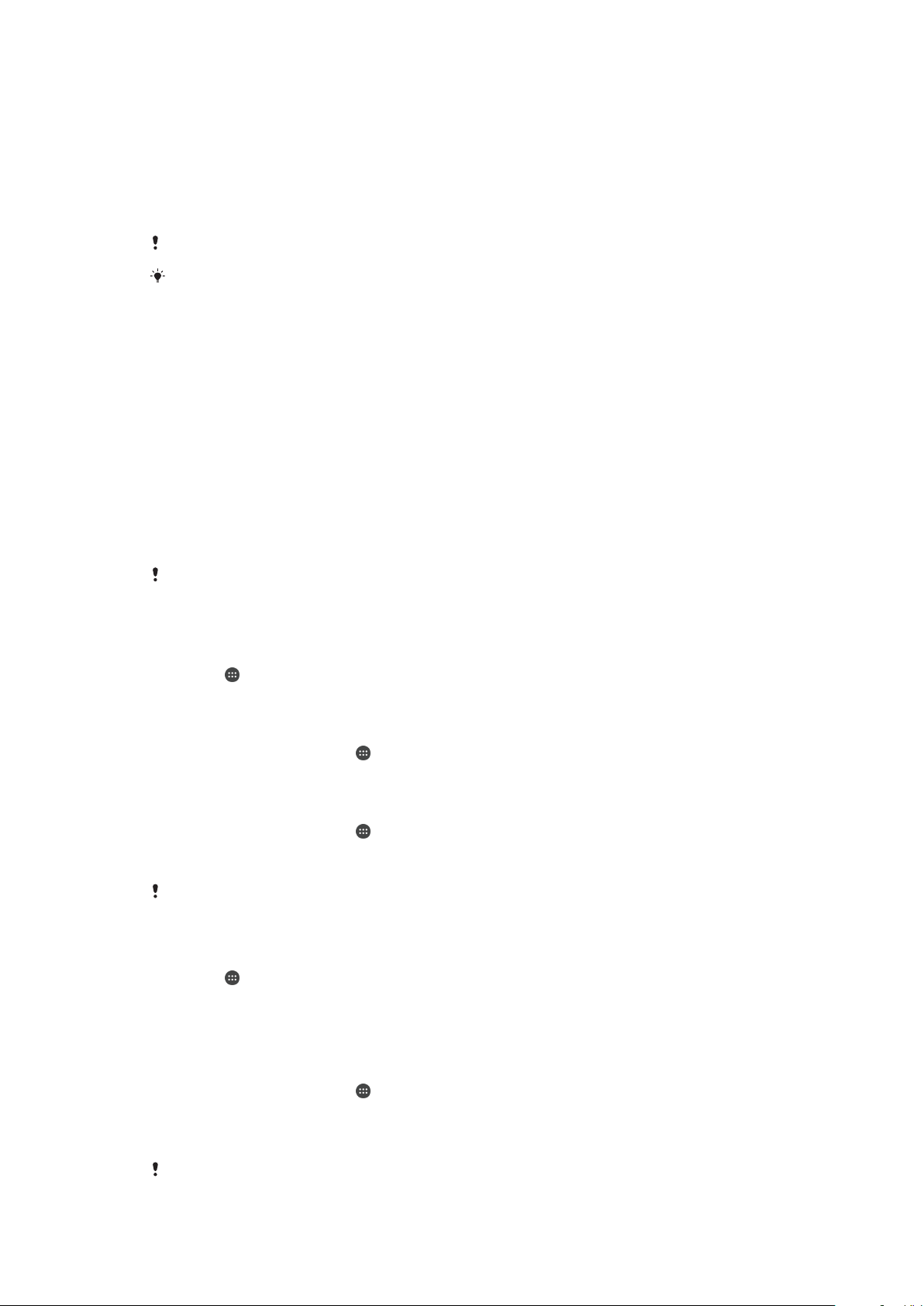
lager, kan være alarmer, volumen- og sprogindstillinger, mails, bogmærker,
kalenderbegivenheder, fotos, videoer og musik.
•
Du kan bruge et udtageligt hukommelseskort med en lagerkapacitet på op til 128 GB for
at få mere lagerplads. Mediefiler og nogle apps kan sammen med deres tilknyttede data
flyttes til denne form for hukommelse for at frigøre plads på det interne lager. Nogle apps,
f.eks. kamera-appen, kan gemme data direkte på et hukommelseskort.
•
Den dynamiske hukommelse (RAM) er på ca. 3 GB og kan ikke anvendes til lager. RAM
bruges til at håndtere åbne apps og operativsystemet.
Du skal måske købe et separat hukommelseskort.
Læs mere om, hvordan hukommelse bruges på Android-enheder, ved at hente hvidbogen til
din enhed på
www.sonymobile.com/support/
.
Forbedring af hukommelsens ydeevne
Hukommelsen i enheden har en tendens til at blive fuld ved normal brug. Hvis enheden
begynder at blive langsom, eller dine apps på enheden pludselig lukker ned, skal du
overveje følgende tiltag:
•
Sørg altid for, at der er mere end 100 MB ledig plads på det interne lager.
•
Luk og afslut de åbne apps, du ikke bruger.
•
Ryd cachehukommelsen for alle apps.
•
Fjern apps, du har hentet, men som du ikke anvender.
•
Flyt apps til hukommelseskortet, hvis det interne lager er fuldt.
•
Overfør fotos, videoer og musik fra den interne hukommelse til hukommelseskortet.
•
Hvis enheden ikke kan læse indhold på hukommelseskortet, kan det være nødvendigt at
formatere kortet. Bemærk, at alt indhold på kortet slettes, når du formaterer det.
Hvis du anvender en enhed med
den primære bruger, for at udføre visse handlinger, f.eks. overførsel af data til
hukommelseskortet og formatering af hukommelseskortet.
flere brugere, skal du muligvis logge på som ejer, dvs. som
Sådan får du vist statussen for hukommelsen
1
Tap på på Startskærm.
2
Find og tap på Indstillinger > Lagerplads.
For at få vist mængden af ledig og brugt RAM
1
På din Startskærm, tap på .
2
Søg og tap på
Indstillinger
>
Apps
.
For at rydde cache-lageret for alle programmer
1
På din Startskærm, tap på .
2
Søg og tap på Indstillinger > Lagerplads.
3
Tap på
Når du rydder cache-lageret, mister du ikke vigtige oplysninger eller indstillinger.
Internt lager
>
Cachelagrede data
> OK.
Sådan overfører du mediefiler til hukommelseskortet
1
Kontrollér, at der er sat et hukommelseskort i enheden.
2
Tap på
3
Find og tap på Indstillinger > Lagerplads > Overfør data til SD-kort.
4
Markér de filtyper, du vil overføre til hukommelseskortet.
5
Tap på Overfør.
på din Startskærm.
For at flytte apps til hukommelseskortet
1
På din Startskærm, tap på .
2
Søg og tap på Indstillinger > Apps.
3
Vælg den app du vil flytte, tap herefter på Lagerplads, herefter under Lager tap på
Skift > SD-kort > Flyt.
Nogle apps kan ikke
flyttes til et hukommelseskort.
38
Dette er en internetudgave af denne publikation. © Udskriv kun til privat brug.

For at stoppe kørsel af programmer og tjenester
1
På din Startskærm, tap på .
2
Søg og tap på Indstillinger > Apps.
3
Vælg et program eller en tjeneste, og tap så på TVING TIL AT STANDSE > OK.
Sådan formaterer du hukommelseskortet
1
Tap på på din Startskærm.
2
Find og tap på Indstillinger > Lagerplads > Slet SD-kort.
3
Tap på Slet SD-kort > Slet alt for at bekræfte.
Alt indhold på hukommelseskortet slettes, når du formaterer det. Sørg for at tage backup af
alle data, du vil gemme, før du formaterer hukommelseskortet. Hvis du vil tage backup af
indholdet, kan du kopiere det til en computer. Du kan få flere oplysninger under
filer vha. en computer
på siden 37.
Håndtering af
Sådan tager du backup af og gendanner indhold
Som regel bør du ikke gemme fotos, videoer og andet personligt indhold på enhedens
interne hukommelse. Hvis du mister enheden, den bliver stjålet eller beskadiget, er det
måske ikke muligt at gendanne de data, der er gemt på den interne hukommelse. Det
anbefales at anvende Xperia™ Companion-softwaren til at tage backup, da den gemmer
dine data sikkert på en ekstern enhed. Denne metode anbefales især, hvis du opdaterer
din enheds software til en nyere Android-version.
Det anbefales, at du bruger Xperia™-appen til backup og gendannelse til at tage backup
af data, før du foretager en nulstilling til standardindstillingerne. Med denne app kan du
tage backup af data til en onlinekonto, et SD-kort eller en ekstern USB-lagerenhed, som
du har tilsluttet til enheden vha. en USB-værtsadapter:
Du kan bruge Google-appen til backup og gendannelse til at tage backup af data til en
Google-server.
Sådan tager du backup af data til en computer
Brug Xperia™ Companion-softwaren til at foretage backup af data fra din enhed til en pc
eller en Apple® Mac®-computer. Du kan tage backup af følgende typer data:
•
Kontakter og opkaldslogge
•
Sms'er
•
Kalender
•
Indstillinger og bogmærker
•
Mediefiler, f.eks. musik og videoer
•
Fotos og billeder
Sådan tager du backup af data via en computer
1
Lås skærmen på din enhed op, og slut den til en computer vha. et USB-kabel.
2
Åbn Xperia™ Companion-softwaren på din computer, hvis den ikke starter
automatisk. Computeren registrerer din enhed efter et kort øjeblik. Sørg for at
vælge tilstanden Til at overføre filer (MTP) på din enhed.
3
Klik på Backup på hovedskærmen i Xperia™ Companion.
4
Følg vejledningen på skærmen for at tage backup af data fra enheden.
Hvis du ikke har Xperia™ Companion installeret, bliver du bedt om at installere det, når du
slutter din enhed til computeren.
39
Dette er en internetudgave af denne publikation. © Udskriv kun til privat brug.

Sådan gendanner du data vha. en computer
1
Lås skærmen på din enhed op, og slut den til en computer vha. et USB-kabel.
2
Åbn Xperia™ Companion-softwaren på din computer, hvis den ikke starter
automatisk. Computeren registrerer din enhed efter et kort øjeblik. Sørg for at
vælge tilstanden Til at overføre filer (MTP) på din enhed.
3
Klik på Gendan på hovedskærmen i Xperia™ Companion.
4
Vælg en backupfil fra backupposterne, klik på Næste, og følg derefter
vejledningen på skærmen for at gendanne data på enheden.
Hvis du ikke har Xperia™ Companion installeret, bliver du bedt om at installere det, når du
slutter din enhed til computeren.
Backup af data ved hjælp af Xperia™-appen til backup og gendannelse
Ved hjælp af Xperia™-appen til backup og gendannelse kan du tage en online eller lokal
backup af data. Du kan f.eks. tage backup af data manuelt, eller du kan slå funktionen til
automatisk backup til for at gemme data med jævne mellemrum.
Det anbefales, at du bruger Xperia™-appen til backup og gendannelse til at tage backup
af data, før du foretager en nulstilling til standardindstillingerne. Med denne app kan du
tage backup af følgende typer data til en onlinekonto, et SD-kort eller en ekstern USBlagerenhed, som du har tilsluttet til enheden vha. en USB-værtsadapter:
•
Bogmærker
•
Kontakter og opkaldslog
•
Samtaler
•
Kalenderdata
•
Mailkonti
•
Wi-Fi-netværk
•
Enhedsindstillinger
•
Programmer
•
Layout af Xperia™-startskærm
Sådan tager du backup af indhold til en onlinekonto of Xperia Backup & Restoretjeneste
1
Åbn din
2
Søg efter og tap på Indstillinger > Sikkerhedskopiering & nulstilling.
3
Hvis du vil aktivere den automatiske backupfunktion, skal du tappe på
Startskærm
, og tap på
.
Automatisk
backup og derefter tappe på til/fra-kontakten.
4
For at aktivere den automatiske backupfunktion, tap på
Mere
>
Manuel
sikkerhedskop..
5
Hvis den automatiske backupfunktion er aktiveret, under
Vælg lager
, tap på
Onlinekonto.
6
Hvis du bliver bedt om det, skal du læse de relevante vilkår, og hvis du kan
acceptere dem, skal du tappe på Jeg accepterer og derefter følge vejledningen på
skærmen for at logge på din Google™-konto.
7
Hvis den automatiske backupfunktion er aktiveret, skal du tappe på Vælg lager >
Onlinekonto under Hvor filer skal gemmes.
8
Vælg de data, der skal tages backup af.
9
Hvis den automatiske backupfunktion er aktiveret, tap på Backup.
Sådan konfigurerer du den automatiske backup-funktion
1
Hvis du bruger en USB-lagerenhed til at tage backup af indhold, skal du sørge for,
at lagerenheden er tilsluttet enheden vha. USB-værtsadapteren. Hvis du tager
backup på et SD-kort, skal du sørge for, at SD-kortet er sat korrekt i enheden.
2
Tap på
3
Find og tap på Backup og gendannelse.
4
Træk skyderen ud for Automatisk backup til højre for at aktivere den automatiske
på din Startskærm.
backup-funktion.
5
Tap på Automatisk backup igen, og vælg derefter en backup-frekvens, et sted,
hvor du vil gemme backup-filerne samt de datatyper, der skal tages backup af.
6
Tap på
for at gemme indstillingerne.
40
Dette er en internetudgave af denne publikation. © Udskriv kun til privat brug.

Sådan tager du manuelt backup af indhold
1
Hvis du bruger en USB-lagerenhed til at tage backup af indhold, skal du sørge for,
at lagerenheden er tilsluttet enheden vha. USB-værtsadapteren. Hvis du bruger et
SD-kort til at tage backup, skal du sørge for, at SD-kortet er sat korrekt i enheden.
2
Tap på på din Startskærm.
3
Find og tap på Backup og gendannelse.
4
Tap på Manuel sikkerhedskop., og vælg derefter en backupdestination og de
datatyper, du vil tage backup af.
5
Tap på Backup.
6
Når der er taget backup af dataene, skal du tappe på Afslut.
Sådan redigerer du en backupfil
1
Åbn din Startskærm, og tap på
2
Find og tap på Indstillinger > Sikkerhedskopiering & nulstilling.
3
Under Sikkerhedskopiering og gendannelse af Xperia™, tap på Mere.
4
Tap på Rediger sikkerhedskopi, og vælg derefter en backupkilde og de datatyper,
.
du vil slette.
5
Tap på Slet data.
6
Tap på OK for at bekræfte.
7
Når dataene er blevet slettet, skal du tappe på Afslut.
Sådan gendanner du indhold, du har taget backup af
1
Hvis du bruger en USB-lagerenhed til at gendanne indhold, skal du sørge for, at
lagerenheden er tilsluttet enheden med USB-værtsadapteren. Hvis du bruger et
SD-kort til at gendanne indhold, skal du sørge for, at SD-kortet er sat korrekt i
enheden.
2
Tap på
3
Find og tap på
4
Tap på Gendan data for at vælge en gendannelseskilde og de datatyper, du vil
på din Startskærm.
Backup og gendannelse
.
gendanne.
5
Tap på Gendan data.
6
Når indholdet er blevet gendannet, skal du tappe på
Afslut
.
Husk, at enhver ændring, du foretager i dine data og indstillinger, efter at du har taget backup,
herunder alle apps, du henter, slettes under gendannelsen.
Backup af data ved hjælp af Google-appen til backup og gendannelse
Du kan bruge Google-appen til backup og gendannelse til at tage backup af data på en
Google-server. Du kan også slå den automatiske gendannelsesfunktion til for at
gendanne programdata og indstillinger, når du geninstallerer et program.
Du kan bruge dette program til at tage backup af følgende typer data:
•
Programmer
•
Bogmærker
•
Wi-Fi-netværk
•
Andre indstillinger
Sådan tages der backup til en Google™-konto
1
Åbn din Startskærm, og tap på
2
Find og tap på Indstillinger > Sikkerhedskopiering & nulstilling.
3
Tap på Sikkerhedskopiering og gendannelse af Google™, tapSikkerhedskopier
mine data, og tap derefter på skyderen.
Sådan aktiverer eller deaktiverer du automatisk gendannelse, når du geninstallerer et
program
1
Åbn din Startskærm, og tap på
2
Find og tap på Indstillinger > Sikkerhedskopiering & nulstilling.
3
Under Sikkerhedskopiering og gendannelse af Google™, skal du tappe på
Automatisk gendannelse-skyderen.
.
.
41
Dette er en internetudgave af denne publikation. © Udskriv kun til privat brug.

Overførsel af apps
Overførsel af apps fra Google Play™
Google Play™ er Googles officielle onlinebutik, hvor du kan hente apps, spil, musik, film
og bøger. Her findes både gratis apps og apps, du kan købe. Inden du begynder at
hente filer fra Google Play™, skal du sørge for, at du har en fungerende
internetforbindelse, helst via Wi-Fi for at reducere udgifterne til datatrafik.
Du skal have en Google™-konto for at kunne anvende Google Play™. Google Play™ er
muligvis ikke tilgængeligt i alle lande og områder.
For at hente et program fra Google Play™
1
Fra Startskærm, tap på .
2
Søg og tap på Afspil lager.
3
Find et element, du vil hente, ved at gennemse kategorierne eller vha.
søgefunktionen.
4
Tap på elementet for at få vist yderligere oplysninger, og følg vejledningen for at
fuldføre installationen.
Til nogle apps kræves der adgang til data, indstillinger og forskellige af enhedens funktioner,
for at de kan fungere korrekt. Du skal kun installere og give tilladelse til apps, du har tillid til. Du
kan se tilladelser, der er givet til et hentet program, og også ændre deres status ved at tappe
på programmet under Indstillinger > Apps.
Sådan overfører du programmer fra andre kilder
Når din enhed er indstillet til at tillade overførsel af filer fra andre kilder end Google Play™,
kan du hente apps direkte fra andre websteder ved at følge den relevante
overførselsvejledning.
Installation af apps af ukendt eller upålidelig oprindelse kan beskadige enheden. Hent kun
apps fra pålidelige kilder. Kontakt programudbyderen, hvis du har spørgsmål eller bekymringer.
Hvis du bruger en enhed med flere brugere, er det kun ejeren, dvs. den primære bruger, der
kan tillade overførsel fra andre kilder end Google Play™. Ændringer, som foretages af ejeren,
påvirker alle andre brugere.
For at tillade hentning af apps fra andre kilder
1
På din Startskærm, tap på .
2
Søg og tap på Indstillinger > Sikkerhed.
3
Træk skyderen ved siden af
4
Tap på OK.
Til nogle apps kræves der adgang til data, indstillinger og forskellige af enhedens funktioner,
for at de kan fungere korrekt. Du skal kun installere og give tilladelse til apps, du har tillid til. Du
kan se tilladelser, der er givet til et hentet program, og også ændre deres status ved at tappe
på programmet under Indstillinger > Apps.
Ukendte kilder
til højre.
42
Dette er en internetudgave af denne publikation. © Udskriv kun til privat brug.

Internet og net
Surfing på nettet
Webbrowseren Google Chrome™ til Android™-enheder leveres forudinstalleret på de
fleste markeder. Gå til http://support.google.com/chrome, og klik på linket "Chrome til
mobil" for at få mere detaljerede oplysninger om, hvordan du bruger denne webbrowser.
Sådan søger du med Google Chrome™
1
Tap på
2
Tap på .
3
Hvis du anvender Google Chrome™ for første gang, skal du enten vælge at logge
på en Google™-konto eller søge anonymt med Google Chrome™.
4
Indtast et søgeord eller en webadresse i søge- og adressefeltet, og tap derefter på
Gå på tastaturet.
Internet- og mms-indstillinger
Hvis du vil sende mms'er eller have adgang til internettet, når der ikke er et tilgængeligt
Wi-Fi-netværk, skal du have en aktiv mobildataforbindelse med de korrekte internet- og
mms-indstillinger (Multimedia Messaging Service). Her er nogle tip:
•
Enheden leveres forudinstalleret med internet- og mms-indstillinger til de fleste
mobilnetværk og mobiloperatører. Det vil sige, at du kan bruge internettet og sende
mms'er med det samme.
•
Du kan hente disse indstillinger via Wi-Fi.
•
Du kan når som helst tilføje, ændre eller slette internet- og mms-indstillingerne på
enheden manuelt. Hvis du ændrer eller sletter en internet- eller mms-indstilling ved en
fejl, skal du hente internet- og mms-indstillingerne igen.
•
Hvis du ikke har adgang til internettet via et mobilnetværk, eller hvis mms ikke virker,
også selvom internet- og mms-indstillingerne er overført til din enhed, kan du gå til
fejlfindingstip til din enhed på
problemer med netværksdækning, mobildata og mms.
•
Hvis den foretrukne batteritidsindstilling for STAMINA-tilstanden er aktiveret for at spare
på strømmen, sættes al mobildatatrafik på pause, når skærmen er slukket. Hvis dette
medfører forbindelsesproblemer, kan du prøve at udelukke, at visse apps og tjenester
sættes på pause, eller du kan deaktivere STAMINA-tilstanden midlertidigt.
•
Hvis du deler en enhed med flere brugere, er det kun ejeren, dvs. den primære bruger,
der kan hente indstillinger for internet og beskeder fra menuen Indstillinger, men de
hentede indstillinger gælder for alle brugere.
på Startskærm.
www.sonymobile.com/support/
, hvis det drejer sig om
For at hente indstillinger for internet og MMS
1
På din Startskærm, tap på
2
Søg og tap på Indstillinger > Mere > Internetindstillinger.
3
Tap på Acceptér. Når indstillingerne er hentet, vises
slås automatisk til.
Hvis indstillingerne ikke kan overføres til enheden, skal du kontrollere mobilnetværkets
signalstyrke. Flyt til en åben placering uden forhindringer, eller gå tættere på et vindue. Prøv
derefter igen.
Sådan tilføjer du internet- og mms-indstillinger
1
Åbn din Startskærm, og tap på .
2
Søg efter og tap på Indstillinger > Mere > Mobilnetværk.
3
Tap på Navn på adgangspunkt > .
4
Tap på Navn, indtast et navn efter eget valg, og tap derefter på OK.
5
Tap på APN, indtast navnet på adgangspunktet, og tap derefter på OK.
6
Angiv alle andre påkrævede oplysninger. Hvis du ikke ved, hvilke oplysninger der
kræves, skal du kontakte din netværksoperatør for at få flere oplysninger.
7
Tap på , når du er færdig, og tap derefter på GEM.
Dette er en internetudgave af denne publikation. © Udskriv kun til privat brug.
.
i statuslinjen, og mobildata
43
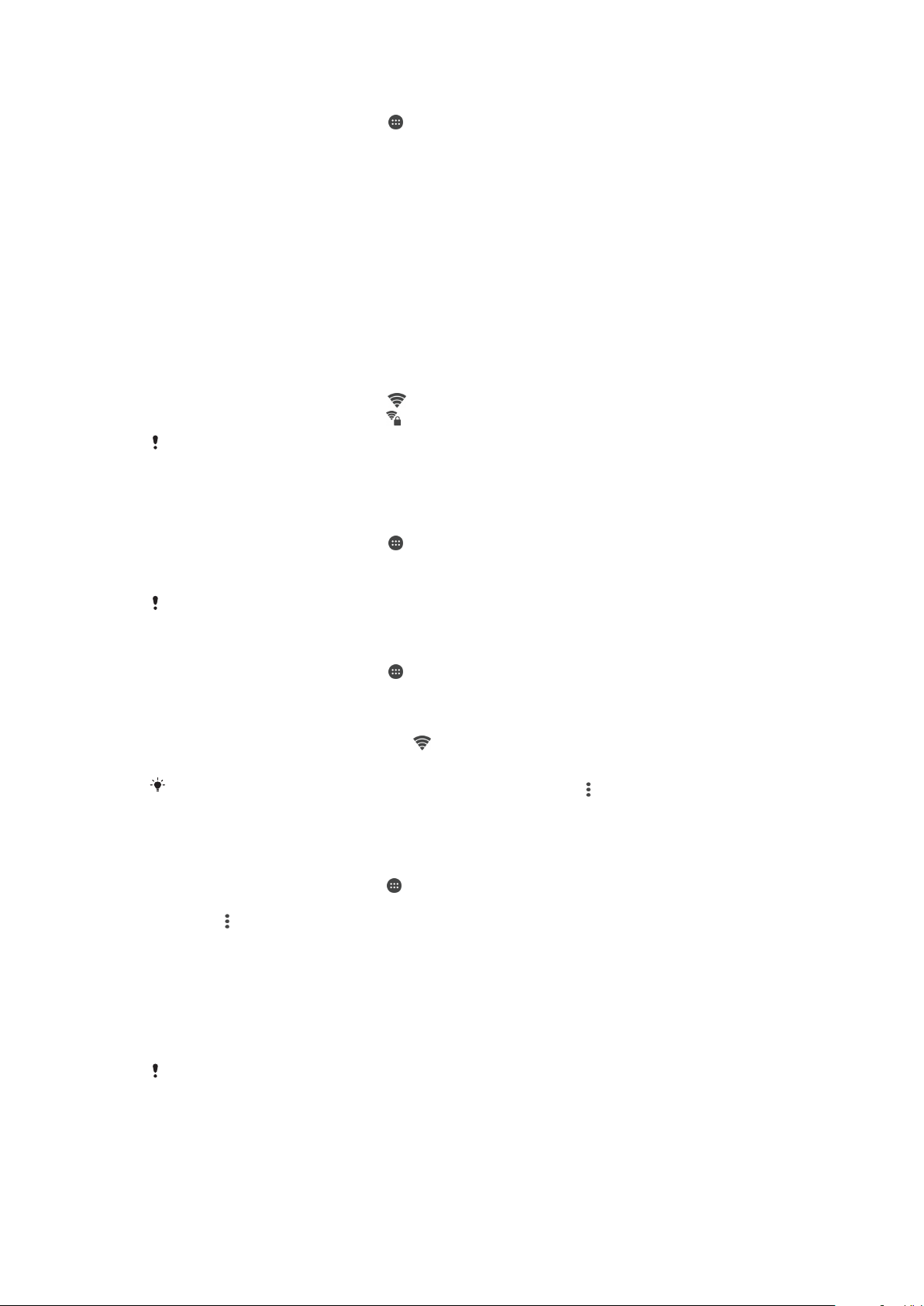
Sådan får du vist de hentede internet- og mms-indstillinger
1
Åbn din Startskærm, og tap på .
2
Søg efter og tap på Indstillinger > Mere > Mobilnetværk.
3
Tap på Navn på adgangspunkt.
4
For at få vist flere oplysninger skal du tappe på et hvilket som helst af de
tilgængelige elementer.
Wi-Fi
Brug Wi-Fi-forbindelser til at surfe på internettet, hente apps eller sende og modtage
mails. Når du har oprettet forbindelse til et Wi-Fi-netværk, husker enheden netværket og
opretter automatisk forbindelse til det, næste gang du er inden for dets rækkevidde.
Nogle Wi-Fi-netværk kræver, at du logger på en webside, før du kan få adgang. Kontakt
administratoren for det relevante Wi-Fi-netværk for at få flere oplysninger.
De tilgængelige Wi-Fi-netværk er måske åbne eller sikre:
•
Åbne netværk er markeret med
•
Sikre netværk er markeret med ud for navnet på Wi-Fi-netværket.
Nogle Wi-Fi-netværk vises ikke på listen over tilgængelige netværk, fordi de ikke udsender
deres netværksnavn (SSID). Hvis du kender netværksnavnet, kan du manuelt føje det til listen
over tilgængelige Wi-Fi-netværk.
Sådan slår du Wi-Fi til/fra
1
Åbn din
2
Søg efter og tap på Indstillinger > Wi-Fi.
3
Tap på skyderen for at aktivere eller deaktivere Wi-Fi.
Startskærm
, og tap på .
ud for navnet på Wi-Fi-netværket.
Der går muligvis nogle sekunder, før Wi-Fi-forbindelsen er aktiveret.
Sådan opretter du forbindelse til et Wi-Fi-netværk
1
Åbn din Startskærm, og tap på .
2
Søg efter og tap på
3
Tap på skyderen for at slå Wi-Fi til. Alle tilgængelige Wi-Fi-netværk vises.
4
Tap på et Wi-Fi-netværk for at oprette forbindelse til det. Indtast den relevante
Indstillinger
>
Wi-Fi
.
adgangskode til et sikkert netværk. vises på statuslinjen, når der er oprettet
forbindelse.
Hvis du vil søge efter nye tilgængelige netværk, skal du tappe på
Opdater. Hvis du ikke kan oprette forbindelse til et Wi-Fi-netværk, skal du se i de relevante tip
til fejlfinding for enheden på
www.sonymobile.com/support/
og derefter tappe på
.
Sådan tilføjer du et Wi-Fi-netværk manuelt
1
Åbn din Startskærm, og tap på .
2
Søg efter og tap på Indstillinger > Wi-Fi.
3
Tap på > Tilføj netværk.
4
Indtast oplysninger om Netværksnavn (SSID).
5
Tap på feltet Sikkerhed for at vælge en sikkerhedstype.
6
Indtast eventuelt en adgangskode.
7
Hvis du vil redigere nogle af de avancerede indstillinger, såsom proxy- og IPindstillinger, skal du tappe på Avancerede indstillinger og derefter redigere
indstillingerne efter behov.
8
Tap på Gem.
Kontakt administratoren af dit Wi-Fi-netværk for at få oplyst SSID og adgangskode til
netværket.
44
Dette er en internetudgave af denne publikation. © Udskriv kun til privat brug.
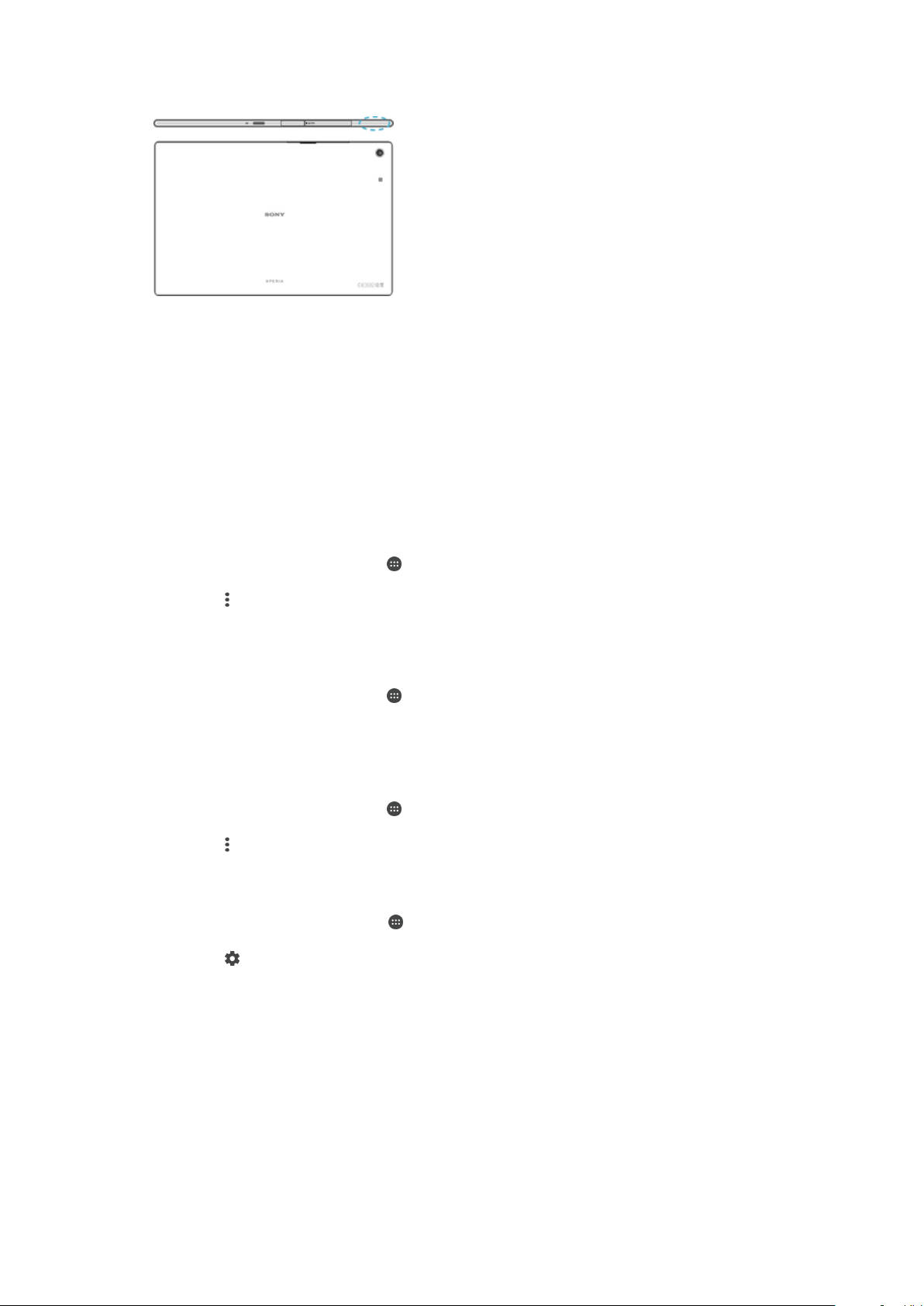
Sådan forstærker du Wi-Fi -signalstyrken
Du kan gøre flere forskellige ting for at forbedre modtagelsen af Wi-Fi-signalet:
•
Flyt enheden tættere på Wi-Fi-adgangspunktet.
•
Flyt Wi-Fi-adgangspunktet væk fra potentielle forhindringer eller interferenskilder.
•
Undgå at tildække enhedens Wi-Fi-antenneområde (det fremhævede område på
illustrationen).
Wi-Fi-indstillinger
Når du har forbindelse til et Wi-Fi-netværk, eller hvis der findes tilgængelige Wi-Finetværk, der hvor du befinder dig, kan du få vist status på disse netværk. Du kan også
aktivere enheden til at give dig besked, så snart den registrerer et åbent Wi-Fi-netværk.
Sådan aktiverer du beskeder om Wi-Fi-netværk
1
Slå Wi-Fi til, hvis det ikke allerede er aktiveret.
2
Åbn din Startskærm, og tap på
3
Søg efter og tap på
4
Tap på > Avanceret.
5
Træk skyderen ud for
Indstillinger
Netværksmeddelelse
>
.
Wi-Fi
.
til højre.
Sådan får du vist detaljerede oplysninger om et Wi-Fi-netværk, der er oprettet
forbindelse til
1
Åbn din Startskærm, og tap på
2
Søg efter og tap på
3
Tap på det Wi-Fi-netværk, der er oprettet forbindelse til. Der vises detaljerede
netværksoplysninger.
Sådan tilføjer du en politik for Wi-Fi , når enheden er i slumretilstand
1
Åbn din Startskærm, og tap på
2
Søg efter og tap på Indstillinger > Wi-Fi.
3
Tap på , og tap derefter på
4
Vælg en indstilling.
Sådan søger du efter MAC-adressen for din enhed
1
Åbn din Startskærm, og tap på .
2
Søg efter og tap på Indstillinger > Wi-Fi.
3
Tap på . MAC-adresse vises på listen.
Indstillinger
.
>
Wi-Fi
.
Avanceret
.
>
Lad Wi-Fi være aktiv i dvaletilstand
.
WPS
WPS (Wi-Fi Protected Setup™) er en trådløs netværksstandard, der hjælper dig med at
oprette sikre trådløse netværksforbindelser. Hvis du har lidt baggrundsviden om trådløs
sikkerhed, gør WPS det nemt at oprette WPA-kryptering (Wi-Fi Protected Access®), der
beskytter netværket. Du kan også føje nye enheder til et eksisterende netværk uden at
indtaste lange adgangskoder.
Anvend en af disse metoder til at aktivere WPS:
•
Trykknapmetode – tryk blot på en knap på en enhed med WPS-understøttelse, f.eks. en
router.
45
Dette er en internetudgave af denne publikation. © Udskriv kun til privat brug.

•
Pinkodemetode – telefonen opretter en tilfældig pinkode (Personal Identification Number),
som du indtaster på den WPS-understøttede enhed.
Sådan opretter du forbindelse til et Wi-Fi-netværk ved hjælp af en WPS-knap
1
Åbn din Startskærm, og tap på .
2
Søg efter og tap på Indstillinger > Wi-Fi.
3
Slå Wi-Fi til, hvis det ikke allerede er aktiveret.
4
Tap på , tap på Indstillinger > WPS-trykknap, og tryk derefter på WPS-knappen
på den WPS-understøttede enhed.
Sådan opretter du forbindelse til et Wi-Fi-netværk ved hjælp af en WPS-pinkode
1
Åbn din Startskærm, og tap på
2
Søg efter og tap på Indstillinger > Wi-Fi.
3
Slå Wi-Fi til, hvis det ikke allerede er aktiveret.
4
Tap på
5
Indtast den pinkode, der vises på din enhed, på den WPS-understøttede enhed.
> Indstillinger > WPS-PIN-kode.
.
Deling af din mobildataforbindelse
Du kan dele din mobildataforbindelse med andre enheder på flere måder:
•
USB-internetdeling – del din mobildataforbindelse med en enkelt computer ved hjælp af
et USB-kabel.
•
Bluetooth®-internetdeling – del din mobildataforbindelse med op til fem andre enheder
via Bluetooth®.
•
Bærbart Wi-Fi-hotspot – del din mobildataforbindelse samtidigt med op til 8 andre
enheder, herunder enheder, der understøtter WPS-teknologi.
Sådan deler du dataforbindelse ved hjælp af et USB-kabel
1
Deaktiver alle USB-kabelforbindelser til enheden.
2
Brug det USB-kabel, der fulgte med enheden, til at slutte enheden til en computer.
3
Tap på
4
Find og tap på
5
Træk skyderen ud for USB-internetdeling til højre, og tap derefter på OK, hvis du
bliver bedt om det. vises på statuslinjen, når der er oprettet forbindelse.
6
Hvis du vil stoppe med at dele din dataforbindelse, skal du trække skyderen ud for
USB-internetdeling
Du kan ikke dele enhedens dataforbindelse og SD-kort via et USB-kabel på samme tid.
på din Startskærm.
Indstillinger
til venstre eller fjerne USB-kablet.
>
Mere
>
Int.netd. og bærb. hotspot
.
46
Dette er en internetudgave af denne publikation. © Udskriv kun til privat brug.

For at dele din mobildataforbindelse med en anden Bluetooth®-enhed
1
Kontroller at din enhed og Bluetooth® -enheden er parret med hinanden, og at
mobildatatrafik er aktiveret på din enhed.
2
Din enhed: På din Startskærm, tap på .
3
Søg og tap på Indstillinger > Mere > Int.netd. og bærb. hotspot og træk herefter
skyderen ved siden af Bluetooth-internetdeling til højre.
4
Bluetooth®-enhed: Konfigurer enheden således, at den får sin
netværksforbindelse ved brug af Bluetooth®. Hvis enheden er en computer,
henvises til de relevante instruktioner for afslutning af opsætningen. Hvis enheden
anvender et Android™-operativsystem, tap på indstillingsikonet ved siden af
navnet på enheden der er parret med, under Indstillinger > Bluetooth >
Forbundne enheder, marker herefter Internetadgang-afkrydsningsfeltet.
5
Din enhed: Vent på at
vises i statuslinjen. Når det vises, er opsætningen
afsluttet.
6
Træk skyderen ved siden af Bluetooth-internetdeling til venstre for at standse
deling af din mobildataforbindelse.
Bluetooth-internetdeling-funktionen slås fra hver gang din enhed slukkes, eller du slår
Bluetooth®-funktionen fra.
For flere oplysninger om parring og slå mobildatatrafik til, se
anden Bluetooth®-enhed
side 50.
på side 124 og
Sådan tilføjer du et virtuelt privat netværk
Sådan parrer du enheden med en
Sådan bruger du din enhed som et bærbart Wi-Fi-hotspot
1
Åbn din Startskærm, og tap på .
2
Søg efter og tap på
3
Tap på Indstillinger for bærbart hotspot > Konfigurer Wi-Fi-hotspot.
4
Indtast oplysninger om
5
Tap på feltet Sikkerhed for at vælge en sikkerhedstype. Indtast eventuelt en
Indstillinger
Netværksnavn (SSID)
>
Mere
>
Int.netd. og bærb. hotspot
.
.
adgangskode.
6
Tap på Gem.
7
Tap på
8
Hvis du bliver bedt om det, skal du tappe på OK for at bekræfte. vises på
, og træk skyderen ud for
Bærbart hotspot
til højre.
statuslinjen, når det bærbare Wi-Fi-hotspot er aktivt.
9
Hvis du ikke længere vil dele din dataforbindelse via Wi-Fi, skal du trække
skyderen ud for
Bærbart hotspot
til venstre.
Sådan giver du en WPS-understøttet enhed tilladelse til at anvende din
mobildataforbindelse
1
Kontrollér, at din enhed fungerer som et bærbart Wi-Fi-hotspot.
2
Tap på på din Startskærm.
3
Find og tap på Indstillinger > Mere > Int.netd. og bærb. hotspot > Indstillinger for
bærbart hotspot
4
Sørg for, at afkrydsningsfeltet Søgbar er markeret.
5
Kontrollér, at dit bærbare hotspot er sikret med en adgangskode under Konfigurer
.
Wi-Fi-hotspot.
6
Tap på WPS-trykknap, og følg derefter de relevante instruktioner. Alternativt kan
du tappe på
> WPS-pinkode og derefter indtaste den pinkode, der vises på den
WPS-understøttede enhed.
på
For at omdøbe eller sikre dit bærebare hotspot
1
Åbn din Startskærm, og tap på .
2
Søg efter og tap på Indstillinger > Mere > Int.netd. og bærb. hotspot.
3
Tap på Indstillinger for bærbart hotspot > Konfigurer Wi-Fi-hotspot.
4
Indtast netværkets Netværksnavn (SSID).
5
Tap på feltet Sikkerhed for at vælge en sikkerhedstype.
6
Indtast eventuelt en adgangskode.
7
Tap på Gem.
47
Dette er en internetudgave af denne publikation. © Udskriv kun til privat brug.

Sådan opretter du internetdeling med Xperia Link™
Hvis du har en Xperia™-enhed, kan du dele din internetforbindelse med en anden
Xperia™-enhed. På denne måde kan din enhed oprette forbindelse til internettet uden at
skulle bruge sit eget SIM-kort og sin egen dataforbindelse. Denne funktion er nyttig, når
du er ude, og din enhed ikke har eller ikke understøtter en mobil- eller Wi-Fi-forbindelse
på din tablet. Inden du opretter internetdeling med Xperia Link™, skal du sørge for, at
Xperia Link™-programmet er installeret og konfigureret på begge enheder. Xperia™-
enheden skal også have et kamera med autofokus.
Xperia Link™-programmet understøttes kun af Xperia™-enheder, der kører Android™ 4.0softwareversion eller nyere. Hvis Xperia Link™-programmet ikke på forhånd er installeret på
Xperia™-enheden, kan du hente det på Google Play™.
Sådan opretter du forbindelse mellem dine Xperia™-enheder vha. en QR Code™
1
Sørg for, at Bluetooth-funktionen er aktiveret på begge Xperia™-enheder, og at
enhederne har en aktiv internetforbindelse.
2
Tablet: På din Startskærm skal du tappe på
derefter følge vejledningen for at fuldføre opsætningen. Der vises en QR Code™
på skærmen.
3
Den anden enhed: Åbn din Startskærm, og tap på
enhed > Scan.
4
Hold enheden hen over den viste QR Code™ på skærmen, indtil den
fuldstændige QR Code™ er synlig i enhedens søger.
5
Din enhed scanner automatisk den viste QR Code™ og opretter forbindelse til din
tablet, så snart den genkendes.
6
Tap på OK for at bekræfte forbindelsen.
> Xperia Link > Tilføj enhed og
> Xperia Link > Tilføj
Sådan opretter du forbindelse mellem din tablet og en Xperia™-enhed vha. NFC
1
Sørg for, at både NFC- og Android Beam-funktionen er aktiveret på begge
Xperia™-enheder, og at enhederne har en aktiv internetforbindelse.
2
: På din Startskærm skal du tappe på
Tablet
>
Xperia Link
>
Tilføj enhed
og
derefter følge vejledningen for at fuldføre opsætningen. Når opsætningen er
fuldført, vises der en QR Code™ på skærmen. Du kan ignorere denne kode.
3
Den anden enhed: Åbn din Startskærm, og tap på > Xperia Link > Tilføj
.
enhed
4
Hold bagsiden af enhederne mod hinanden, så NFC-registreringsområdet på
begge enheder berører hinanden.
5
Når Tryk på skærmen for at overføre vises, skal du berøre skærmen på en af
enhederne.
6
Tap på OK for at bekræfte forbindelsen.
Sådan styrer du dataforbrug
Du kan holde styr på den mængde data, der overføres til og fra enheden via dine
mobildata eller din Wi-Fi-forbindelse i en given periode. Du kan f.eks. også få vist den
datamængde, der bruges af de enkelte programmer. For data, der overføres via
mobildataforbindelsen, kan du også indstille advarsler om og begrænsninger for
dataforbrug for at undgå ekstra gebyrer.
Hvis du anvender en enhed med
kan justere indstillinger for dataforbrug. Hvis du justerer indstillinger for dataforbrug, kan du
bedre styre dataforbruget, men det kan ikke garanteres, at du undgår at skulle betale ekstra
gebyrer.
flere brugere, er det kun ejeren, dvs. den primære bruger, der
Sådan slås datatrafik til eller fra
1
Fra din Startskærm skal du tappe på .
2
Søg og tap på Indstillinger > Databrug.
3
Træk skyderen ved siden af Mobildatatrafik for at slå datatrafik til eller fra.
datatrafik er slået fra, kan enheden stadig oprette Wi-Fi, NFC- og Bluetooth®-
Når
forbindelser.
48
Dette er en internetudgave af denne publikation. © Udskriv kun til privat brug.

Sådan indstiller du en dataforbrugsadvarsel
1
Kontrollér, at mobildatatrafik er slået til.
2
Tap på på din Startskærm.
3
Find og tap på Indstillinger > Databrug.
4
Træk advarselslinjen til den ønskede værdi, hvis du vil indstille advarselsniveauet.
Du modtager en advarselsbesked, når datatrafikmængden nærmer sig det niveau,
du har indstillet.
Sådan indstiller du en grænse for mobildataforbrug
1
Kontrollér, at mobildatatrafik er slået til.
2
Tap på på din Startskærm.
3
Find og tap på Indstillinger > Databrug.
4
Træk skyderen ud for Angiv mobildatagrænse til højre, og tap derefter på OK.
5
Træk linjen for datagrænsen til den ønskede værdi, hvis du vil indstille grænsen for
mobildataforbruget.
Når dit dataforbrug når den indstillede grænse, slås mobildatatrafik på enheden automatisk fra.
Sådan styrer du individuelle programmers dataforbrug
1
Tap på på din Startskærm.
2
Find og tap på Indstillinger > Databrug.
3
Tap på den app, du vil styre forbruget for, og træk derefter skyderen ud for
Begræns baggrundsdata for app til højre, og tap på OK.
4
Tap på
Indstillinger for app
, og foretag de ønskede ændringer, hvis du vil have
adgang til mere specifikke appindstillinger (hvis funktionen er tilgængelig).
Ydelsen af individuelle apps kan blive påvirket, hvis du ændrer relaterede indstillinger for
dataforbrug.
Sådan kontrollerer du dataforbruget
1
Åbn din Startskærm, og tap på .
2
Søg efter og tap på
3
Tap på , og tap derefter på Vis Wi‑Fi.
4
Tap på fanen
Indstillinger
for at få vist oplysninger om den mængde data, der er overført
Wi-Fi
>
Databrug
.
via Wi-Fi.
5
Tap på fanen
for at få vist oplysninger om den mængde data, der er overført
Mobil
via en mobildataforbindelse.
Valg af mobilnetværk
Enheden skifter automatisk mellem mobilnetvæk, afhængigt af hvilke mobilnetværk, der
er tilgængelige, hvor du er. Du kan også manuelt angive, at enheden skal bruge en
bestemt mobilnetværkstilstand, f.eks. WCDMA eller GSM.
Forskellige statusikoner vises på statuslinjen, afhængigt af netværkstype eller -tilstand,
du har oprettet forbindelse til. Der henvises til
Statusikoner
de forskellige ikoner ser ud.
Sådan vælger du en netværkstilstand
1
Tap på på din Startskærm.
2
Find og tap på Indstillinger > Mere > Mobilnetværk.
3
Tap på Foretrukken netværkstype, og vælg en netværkstilstand.
på side 29 for at se, hvordan
49
Dette er en internetudgave af denne publikation. © Udskriv kun til privat brug.

Sådan vælger du et andet netværk manuelt
1
Tap på på din Startskærm.
2
Find og tap på Indstillinger > Mere > Mobilnetværk > Netværksudbydere.
3
Tap på Søgetilstand, og vælg derefter Manuelt.
4
Vælg et netværk.
Hvis du vælger et netværk manuelt, søger enheden ikke efter andre netværk, heller ikke selvom
du er uden for det dækningsområdet for det manuelt valgte netværk.
Sådan aktiverer du automatisk valg af netværk
1
Tap på på din Startskærm.
2
Find og tap på Indstillinger > Mere > Mobilnetværk > Netværksudbydere.
3
Tap på Søgetilstand, og vælg derefter Automatisk.
VPN'er (Virtual Private Networks)
Anvend enheden til at oprette forbindelse til VPN'er, som giver dig adgang til ressourcer i
et beskyttet lokalt netværk fra et offentligt netværk. VPN-forbindelser anvendes f.eks.
ofte af virksomheder og uddannelsesinstitutioner til brugere med behov for at få adgang
til intranet og andre interne tjenester, når de befinder sig uden for det interne netværk,
f.eks. når de er på rejse.
VPN-forbindelser kan oprettes på mange måder, afhængigt af netværket. Visse netværk
kræver, at du overfører og installerer et sikkerhedscertifikat på enheden. Kontakt
virksomhedens eller organisationens netværksadministrator for at få detaljerede
oplysninger om at oprette forbindelse til VNP'et.
Sådan tilføjer du et virtuelt privat netværk
1
Tap på
2
Find og tap på Indstillinger > Mere > VPN.
3
Tap på
4
Vælg typen af VPN, der skal tilføjes.
5
Angiv dine VPN-indstillinger.
6
Tap på Gem.
på din Startskærm.
.
Sådan tilslutter du til et virtuelt privat netværk
1
Tap på
2
Find og tap på
3
På listen over tilgængelige netværk skal du tappe på det VPN, som du vil oprette
på Startskærm.
Indstillinger
>
Mere
>
VPN
.
forbindelse til.
4
Angiv de krævede oplysninger.
5
Tap på
Tilslut
.
Sådan afbryder du forbindelse fra et VPN
1
Træk statuslinjen nedad.
2
Tap på beskeden om VPN-forbindelsen for at deaktivere den.
50
Dette er en internetudgave af denne publikation. © Udskriv kun til privat brug.

Synkronisering af data på enheden
Synkronisering med onlinekonti
Synkroniser din enhed med kontakter, mail, kalenderhændelser og andre oplysninger fra
onlinekonti, f.eks. mailkonti såsom Gmail™ og Exchange ActiveSync, Facebook™,
Flickr™ og Twitter™. Du kan automatisk synkronisere data for disse konti ved at aktivere
funktionen til automatisk synkronisering. Eller du kan vælge at synkronisere hver konto
manuelt.
Sådan konfigurerer du en onlinekonto til synkronisering
1
Tap på
2
Tap på Indstillinger > Konti > Tilføj konto, og vælg derefter den konto, du vil
tilføje.
3
Følg instruktionerne for at oprette en konto, eller log på, hvis du allerede har en
konto.
For at synkronisere manuelt med en onlinekonto
1
Fra din Startskærm, tap på
2
Under Konti, tap på navnet på den konto du vil synkronisere med. Der vises en
liste med elementer, som kan synkroniseres med kontoen.
3
Tap på de elementer du vil synkronisere.
For at fjerne en onlinekonto
1
Fra din Startskærm, tap på >
2
Under Konti, tap på navnet på den konto du vil fjerne.
3
Tap på , og tap herefter på
4
Tap igen på Fjern konto for at bekræfte.
på din Startskærm.
> Indstillinger > Konti.
Indstillinger
Fjern konto
>
Konti
.
.
Synkronisering med Microsoft® Exchange ActiveSync®
Hvis din virksomhed bruger en Microsoft Exchange ActiveSync-konto, kan du få adgang
til virksomhedens e-mails, kalenderaftaler og kontakter direkte fra din enhed. Efter
installation kan du finde oplysninger om appsene
Sådan konfigurerer du en EAS-konto til synkronisering
1
Kontrollér, at du har domæne- og serveroplysningerne (fra virksomhedens
netværksadministrator).
2
Tap på
3
Tap på Indstillinger > Konti > Tilføj konto > Exchange ActiveSync.
4
Indtast virksomhedens mailadresse og adgangskode.
5
Tap på Næste. Enheden begynder at hente dine kontooplysninger. Hvis der sker
en fejl, skal du indtaste domæne- og serveroplysningerne til din konto manuelt og
derefter tappe på Næste.
6
Tap på OK for at give virksomhedsserveren lov til at styre enheden.
7
Vælg de data, du vil synkronisere med enheden, f.eks. kontakter og
kalenderposter.
8
Du kan evt. aktivere enhedsadministratoren for at give virksomhedsserveren
tilladelse til at styre visse sikkerhedsfunktioner på enheden. Du kan f.eks. tillade, at
virksomhedsserveren angiver regler for adgangskoder og indstiller lagerkryptering.
9
Når opsætningen er udført, skal du indtaste et navn på virksomhedskontoen.
Når du ændrer adgangskoden til logon for en EAS-konto på din computer, skal du logge på
EAS-kontoen på din enhed igen.
på din Startskærm.
Mail, Kalender
og
Kontakter
.
51
Dette er en internetudgave af denne publikation. © Udskriv kun til privat brug.

Sådan ændrer du indstillingerne for en EAS-konto
1
Tap på på Startskærm.
2
Tap på Mail, og tap derefter på .
3
Tap på Indstillinger, og vælg en EAS-konto. Skift derefter indstillingerne for EASkontoen efter behov.
Sådan indstiller du et synkroniseringsinterval for en EAS-konto
1
Fra din Startskærm skal du tappe på .
2
Tap på Mail, og tap derefter på .
3
Tap på Indstillinger, og vælg en EAS-konto.
4
Tap på Kontrolfrekvens > Kontrolfrekvens, og vælg et interval.
Sådan fjerner du en EAS-konto
1
Tap på
2
Tap på Exchange ActiveSync under Konti, og vælg derefter den EAS-konto, du vil
> Indstillinger > Konti på din Startskærm.
fjerne.
3
Tap på , og tap derefter på Fjern konto.
4
Tap på Fjern konto igen for at bekræfte.
52
Dette er en internetudgave af denne publikation. © Udskriv kun til privat brug.

Grundlæggende indstillinger
Adgang til indstillinger
Få vist og skift enhedens indstillinger fra menuen Indstillinger. Der er adgang til menuen
Indstillinger både fra appskærmen og meddelelsespanelet.
Sådan åbner du enhedsindstillingsmenuen fra programskærmen
1
Tap på
2
Tap på Indstillinger.
Sådan får du vist oplysninger om din enhed
1
Tap på
2
Tap på Indstillinger > Om din tablet.
Sådan aktiverer du skærmen ved at anvende Tap for at vække-tilstand
1
Sørg for, at Tap for at vække-tilstanden er slået til. Du kan slå den til ved at tappe
på Indstillinger > Skærm, og derefter trække skyderen ud for Tap for at vække til
højre.
2
Dobbelttap på skærmen.
Sådan åbner eller lukker du panelet Hurtige indstillinger
•
Hvis du vil åbne panelet Hurtige indstillinger, skal du trække statuslinjen nedad.
på din Startskærm.
på din Startskærm.
Sådan tænder du lygten
1
Træk statuslinjen nedad ved hjælp af to fingre.
2
Tap på .
Sådan vælger du, hvilke indstillinger der skal vises i panelet Hurtige indstillinger
1
Træk statuslinjen nedad ved at bruge to fingre, og tap derefter på
2
På linjen øverst på skærmen skal du berøre ikonet for den hurtige indstilling, du vil
tilføje, og holde den nede og derefter trække og slippe den til den nederste del af
skærmen.
Sådan omarrangerer du panelet Hurtige indstillinger
1
Træk statuslinjen nedad, og tap derefter på Rediger.
2
Berør og hold nede på et ikon, og flyt det derefter til den ønskede position.
.
Volumenindstillinger
Du kan justere lydstyrken for ringetonen ved indgående opkald og beskeder samt for
afspilning af musik og video.
Sådan justerer du lydstyrken for ringetonen med volumentasten
•
Tryk volumentasten op eller ned.
Sådan justerer du lydstyrken for afspilning af medier med lydstyrketasten
•
Tryk lydstyrketasten op eller ned, når du afspiller musik eller videoklip, også selvom
skærmen er låst.
Sådan slår du vibrationstilstand til
•
Tryk tasten for lydstyrke ned eller op, indtil
Dette er en internetudgave af denne publikation. © Udskriv kun til privat brug.
vises på statuslinjen.
53

Sådan justerer du lydstyrken
1
Tap på på din Startskærm.
2
Find og tap på Indstillinger > Lyd og underretning.
3
Træk skyderne for lydstyrke til de ønskede positioner.
Du kan også trykke lydstyrketasten op eller ned og derefter tappe på for at justere
lydstyrken for ringetone, afspilning af medier eller alarm hver for sig.
Sådan indstiller du, at enheden skal vibrere i forbindelse med indgående opkald
1
Tap på på din Startskærm.
2
Find og tap på Indstillinger > Lyd og underretning.
3
Træk skyderen ud for Vibrer også ved opkald til højre.
Sådan indstiller du en ringetone
1
Åbn din Startskærm, og tap på
2
Søg efter og tap på Indstillinger > Lyd og underretning > Ringetone for telefon.
3
Vælg en indstilling på listen, eller tap på
.
for at vælge en musikfil, der er gemt på
enheden.
4
Tap på Udført for at bekræfte.
Sådan vælger du beskedlyden
1
Åbn din Startskærm, og tap på
2
Søg efter og tap på Indstillinger > Lyd og underretning > Beskedlyd.
3
Vælg en indstilling på listen, eller tap på
.
for at vælge en musikfil, der er gemt på
enheden.
4
Tap på
for at bekræfte.
Udført
Nogle programmer har deres egen
programindstillingerne.
specifikke beskedlyd, som kan vælges fra
Sådan aktiverer du berøringstoner
1
Tap på på din Startskærm.
2
Find og tap på Indstillinger > Lyd og underretning > Andre lyde.
3
Træk skyderne ud for
Tastaturtoner
og
Lyd ved berøring
til højre.
Indstillinger for "Forstyr ikke"
Du kan manuelt indstille din enhed til tilstanden "Forstyr ikke", og kan bestemme i hvor
lang tid, den skal være i denne tilstand. Du kan også forudindstille hvornår, din enhed
automatisk skal gå til indstillingen "Forstyr ikke".
Ingen tidsgrænse
I én time
Sådan aktiverer du tilstanden Forstyr ikke
•
Tryk volumentasten ned, indtil vises.
Sådan skifter du hurtigt mellem tilstandene Forstyr ikke/Vibrering/Lyd
1
Tryk volumentasten ned eller op, indtil , eller vises.
2
Tap på
, eller , hvis du hurtigt vil skifte mellem tilstandene Vibration/Lyd.
Hvis du vil aktivere tilstanden Forstyr ikke, hvis du trykke volumentasten ned, mens
du er i vibrationstilstand.
Hold enheden tavs indtil du manuelt slår lyden til.
Hold enheden tavs i en time. Du kan tappe på minus- eller plus-ikonet for at justere
varigheden.
54
Dette er en internetudgave af denne publikation. © Udskriv kun til privat brug.
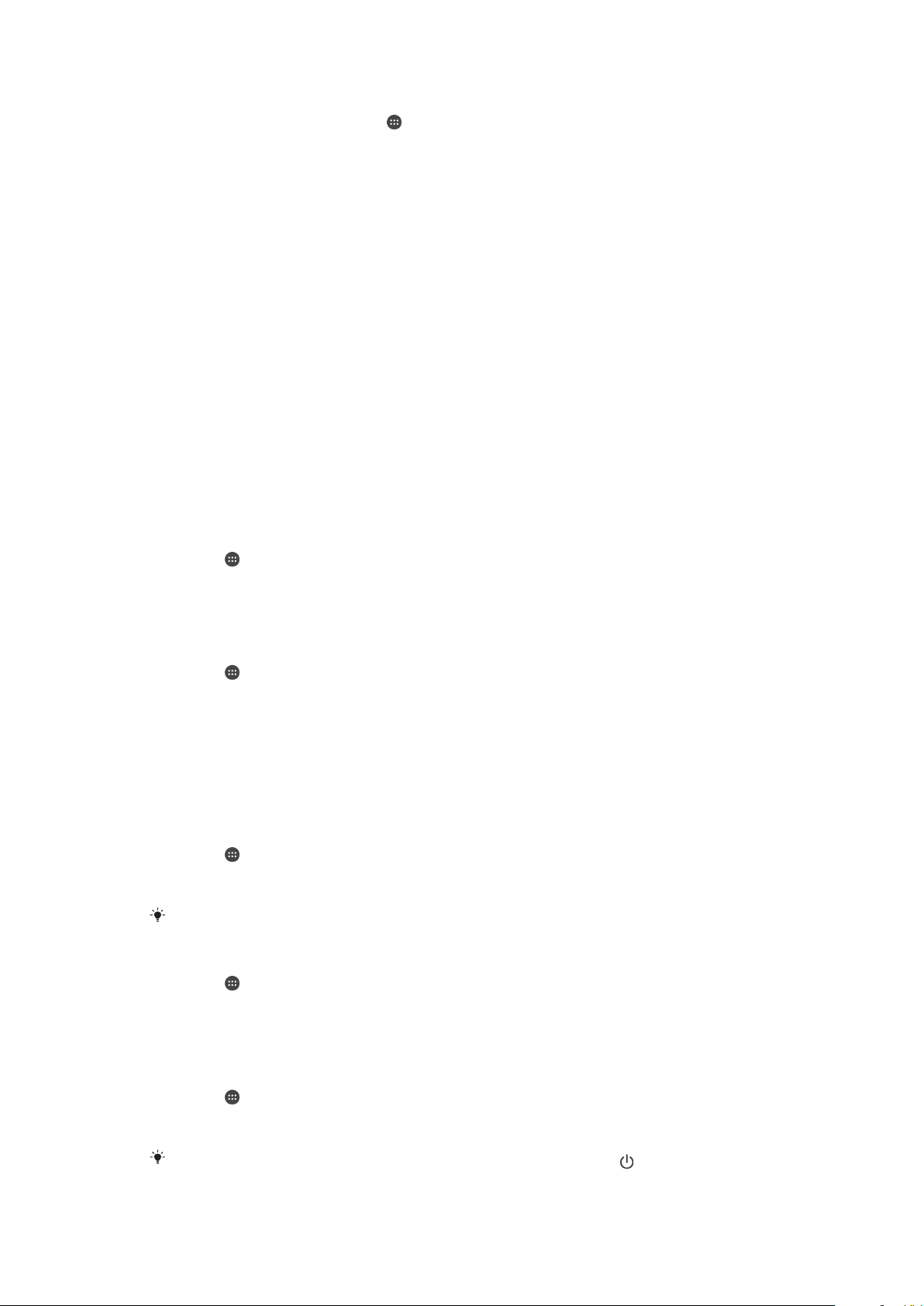
Sådan planlægger du tidsintervaller for tilstanden Forstyr ikke
1
Åbn din Startskærm, og tap på .
2
Søg efter og tap på Indstillinger > Lyd og underretning > Vil ikke forstyrres >
Automatiske regler.
3
Vælg den tid eller begivenhed, der skal planlægges tidsintervaller for tilstanden
Forstyr ikke for, eller tilføj en ny regel.
4
Angiv det ønskede navn til reglen, og tap derefter på OK.
5
Find og tap på Dage, markér afkrydsningsfeltet for de relevante dage, og tap
derefter på Udført.
6
Tap på Starttidspunkt, vælg en værdi, og tap derefter på OK for at justere
starttidspunktet.
7
Tap på Sluttidspunkt, vælg en værdi, og tap derefter på OK for at justere
sluttidspunktet. Din enhed forbliver i tilstanden Forstyr ikke i det valgte tidsinterval.
Angivelse af undtagelser for lydløs tilstand
Du kan vælge, hvilke typer meddelelser du vil tillade lyd fra i lydløs tilstand, og du kan
filtrere undtagelser ud fra de personer, meddelelserne kommer fra. De mest almindelige
typer undtagelser er:
•
Hændelser og påmindelser
•
Opkald
•
Meddelelser
•
Alarmer
Sådan tillader du undtagelser i tilstanden "Forstyr ikke"
1
Tap på
2
Søg efter og tap på Indstillinger > Lyd og underretning > Forstyr ikke > Kun
tilladt i tilvalg Prioritet
3
Træk skyderen ud for den ønskede indstilling.
på startskærmen.
.
Sådan knytter du undtagelser til specifikke kontakttyper
1
Tap på
2
Søg efter og tap på
tilladt i tilvalg Prioritet.
3
Tap på
4
Vælg en indstilling.
på startskærmen.
Indstillinger
Opkald
eller
Beskeder
>
Lyd og underretning
.
>
Forstyr ikke
Skærmindstillinger
Sådan justerer du skærmens lysstyrke
1
Tap på på din startskærm.
2
Find og tap på
3
Træk skyderen for at justere lydstyrken.
Hvis du sænker lysstyrkeniveauet, forbedres batteriets ydeevne.
Sådan aktiverer du vibration ved berøring
1
Tap på på startskærmen.
2
Søg efter og tap på Indstillinger > Lyd og underretning > Andre lyde.
3
Træk skyderen ud for Vibrer ved berøring til positionen TIL. Telefonen vil nu
vibrere, når du tapper på softkeys.
Sådan justerer du, hvor længe der skal gå, før skærmen slukkes
1
Tap på
2
Find og tap på Indstillinger > Skærm > Dvale.
3
Vælg en funktion.
Indstillinger
på Startskærm.
>
Skærm
>
Lysstyrke
.
>
Kun
Du kan slukke skærmen hurtigt ved at trykke kort på tænd/sluk-tasten
55
Dette er en internetudgave af denne publikation. © Udskriv kun til privat brug.
.

Smart styring af baggrundslys
Med smart styring af baggrundslyset er skærmen tændt, så længe du holder enheden i
hånden. Når du lægger enheden fra dig, slås skærmen fra i henhold til indstillingerne for
slumretilstand.
Sådan slår du funktionen Smart styring af baggrundslys til
1
Tap på på startskærmen.
2
Find og tap på Indstillinger > Skærm > Smart modlys.
3
Træk skyderen til højre.
Fastgørelse af skærm
Brug fastgørelse af skærm til at indstille enheden til kun at vise skærmen for en bestemt
app. Hvis du f.eks. spiller et spil, og du ved en fejl berører navigeringstasten Start,
forhindrer funktionen til fastgørelse af skærm, at appens aktive spilskærm minimeres. Du
kan også anvende denne funktion, når du låner enheden ud til en anden, så du dermed
gør det sværere for vedkommende at få adgang til mere end én app. Du kan f.eks. låne
enheden ud til en anden, så vedkommende kan tage et foto, og fastgøre skærmen til
kameraappen, så vedkommende ikke så let kan anvende andre apps, f.eks. Mail.
Fastgørelse af skærm er ikke en sikkerhedsfunktion, og den forhindrer ikke fuldstændigt andre
i at frigøre en skærm og få adgang til enheden. Hvis du vil beskytte dine data, skal du
konfigurere enheden til at anmode om en pinkode, en adgangskode eller et mønster til
skærmlåsen, for at skærmen kan frigøres.
Sådan aktiverer du fastgørelse af skærm
1
Tap på på din Startskærm.
2
Find og tap på
3
Træk skyderen til højre.
4
Hvis du ikke har indstillet et mønster, en pinkode eller en adgangskode til
Indstillinger
skærmlås på din enhed, skal du trække skyderen hen til Lås enheden ved
frigørelse
til højre og derefter vælge en indstilling. Hvis du allerede har aktiveret en
skærmlås, skal du trække skyderen for at aktivere den relevante
sikkerhedsindstilling, når du har aktiveret fastgørelse af skærm.
>
Sikkerhed
>
Fastgørelse af skærm
.
Du behøver ikke angive et mønster, en pinkode eller en adgangskode, for at fastgørelse af
skærm fungerer.
Sådan fastgør du en skærm
1
Kontrollér, at fastgørelse af skærm er aktiveret på enheden.
2
Åbn en app, og gå til den skærm, du vil fastgøre.
3
Tap på
4
Hvis du vil have vist ikonet for fastgørelse af skærmen
5
Tap på
6
Tap på Forstået i det pop op-vindue, der vises.
.
, skal du stryge opad.
.
Sådan frigør du en skærm
1
På den fastgjorte skærm skal du berøre og holde og nede på samme tid.
2
Slip begge knapper.
Hvis du valgte en sikkerhedsindstilling, da du aktiverede funktionen til fastgørelse af skærmen,
skal du angive dit mønster, din pinkode eller din adgangskode for at låse enheden op, før
skærmen kan frigøres.
Programindstillinger
Nogle apps vil bede om tilladelser, når du starter med at bruge dem. Du kan tillade eller
nægte tilladelser individuelt for hver app, enten fra indstillingsmenuen eller fra
tilladelsesdialogen. Tilladelseskravene afhænger af app'ens design.
56
Dette er en internetudgave af denne publikation. © Udskriv kun til privat brug.

Tillade eller nægte tilladelser
Du kan vælge, om du vil tillade eller nægte tilladelser, når dialogen vises. Hvis du har
anvendt en anden Android-version tidligere, vil de fleste apps allerede have fået tildelt de
nødvendige tilladelser.
For at tillade en tilladelse
1
For at tillade en tilladelse, tap på Always allow.
2
Når tilladelsesdialogen vises anden gang, kan du vælge Spørg ikke igenindstillingen, hvis du ønsker.
3
En dialog vil også forklare hvorfor app'en behøver en tilladelse, og hvad den
specifikt bruger den til. For at afvise denne dialog, tap på OK.
For at nægte en tilladelse
•
For at nægte en tilladelse, tap på Afvis når dialogen vises.
Nogle programmer kan stadig anvendes, selv efter du har nægtet en tilladelse.
Kritiske tilladelser
Nogle tilladelser er påkrævet, for at app'en kan fungere efter hensigten. I disse tilfælde vil
en dialog oplyse det.
For at konfigurere programmer
1
På din Startskærm, tap på .
2
Søg og tap på
3
Vælg en konfigurationsindstilling, fx Apptilladelse, vælg herefter et program du
ønsker at konfigurere.
Indstillinger
>
Apps
> .
For at tillade kritiske tilladelser
1
For at tillade en kritisk tilladelse, tap på
2
Søg den kritiske tilladelse du behøver.
3
Træk skyderen til højre.
Du kan også håndtere tilladelser i
tilladelsen efter behov.
Fortsæt
Indstillinger > Applikationer. Tap på en app og ændr
>
INFO OM APPEN
>
Tilladelser
Sådan tillader eller afviser du automatiske programopdateringer
Hvis funktionen til automatiske opdateringer er aktiveret, opdateres dine programmer,
uden at du bliver spurgt om det, så du er måske ikke klar over, at der hentes store
mængder data. For at undgå, at du måske skal betale et stort beløb for overførsel af
data, kan du deaktivere automatiske opdateringer eller nøjes med at aktivere
automatiske opdateringer, når det sker via en Wi-Fi-forbindelse. Du skal deaktivere
funktionen til automatisk opdatering både i Play Store™-appen og i appen What's New
(hvis den findes) for at undgå automatisk opdatering af apps.
Sådan aktiverer eller deaktiverer du automatiske opdateringer for alle programmer i
Play Store
1
Åbn din Startskærm, tap på
2
Tap på , og tap derefter på Indstillinger > Opdater automatisk apps.
3
Vælg den ønskede indstilling.
Sådan aktiverer eller deaktiverer du automatiske opdateringer for alle programmer i
What's New
1
Åbn din Startskærm, tap på , og søg så efter og tap på .
2
Tap på , og tap derefter på Indstillinger > Opdater automatisk apps.
3
Vælg den ønskede indstilling.
, og søg så efter og tap på .
.
57
Dette er en internetudgave af denne publikation. © Udskriv kun til privat brug.

Programsammenkædning
Din enhed kan bestemme at standard-app'en skal håndtere et bestemt internetlink.
Dette betyder, at hvis linket er indstillet, behøver du ikke at vælge en app hver gang, du
åbner et link. Du kan ændre standard-app'en når som helst.
For at håndtere app-links fra indstillingsmenuen
1
På din Startskærm, tap på .
2
Søg og tap på Indstillinger > Applikationer.
3
Tap på
4
Vælg app'en hvor du vil anvende de understøttede links.
5
Anvend Applinks-egenskaben til Åbn i denne app-indstilling.
og søg Applinks.
Nulstilling af dine apps
Du kan nulstille en app eller rydde appdata, hvis din app ikke længere reagerer eller
forårsager problemer med din enhed.
Sådan nulstiller du programindstillinger
1
Tap på
2
Find og tap på Indstillinger > Apps.
3
Tap på
Når du nulstiller programindstillinger, sletter du ikke programdata fra din enhed.
på din Startskærm.
, og tap derefter på Nulstil app-præferencer.
For at rydde programdata
1
På din Startskærm, tap på
2
Søg og tap på Indstillinger > Apps.
3
Vælg et program eller en tjeneste, og tap så på
Når du rydder programdata, vil dataene for det valgte program blive slettet permanent fra din
enhed. Indstillingen til at rydde programdata er ikke tilgængelig til alle programmer eller
tjenester.
.
Lagerplads
>
RYD DATA
.
For at rydde et programs cache-lager
1
På din Startskærm, tap på .
2
Søg og tap på
3
Vælg et program eller en tjeneste, og tap så på Lagerplads > RYD CACHE.
Indstillingen til at rydde et programs cache-lager er ikke tilgængelig til alle programmer eller
tjenester.
Indstillinger
>
Apps
.
For at rydde programmets standardindstilling
1
På din Startskærm, tap på .
2
Søg og tap på Indstillinger > Apps.
3
Vælg et program eller en tjeneste, og tap så på Åbn som standard > RYD
STANDARDER.
Indstillingen til at rydde et programs standardindstilling er ikke tilgængelig til alle programmer
eller tjenester.
Dagdrøm
Dagdrøm er en interaktiv pauseskærm, som automatisk viser farver, fotos eller et
diasshow, mens din enhed sidder i en dock eller oplader, og skærmen er inaktiv.
På en enhed med
flere brugere kan hver bruger have sine egne indstillinger for Dagdrøm.
58
Dette er en internetudgave af denne publikation. © Udskriv kun til privat brug.

Sådan aktiverer du pauseskærmen Dagdrøm
1
Tap på på din startskærm.
2
Find og tap på Indstillinger > Skærm > Dagdrøm.
3
Træk skyderen til højre.
Sådan vælger du indhold til pauseskærmen Dagdrøm
1
Tap på på din startskærm.
2
Find og tap på Indstillinger > Skærm > Dagdrøm.
3
Træk skyderen til højre.
4
Vælg, hvad du vil have vist, når pauseskærmen er aktiv.
Sådan indstiller du, hvornår pauseskærmen Dagdrøm skal starte
1
Tap på
2
Find og tap på Indstillinger > Skærm > Dagdrøm.
3
Træk skyderen til højre.
4
Hvis du vil aktivere pauseskærmen Dagdrøm med det samme, skal du tappe på
og derefter på Start nu.
5
Hvis du vil angive indstillinger for automatisk aktivering, skal du tappe på , derefter
på Hvornår der skal dagdrømmes og derefter vælge en indstilling.
på startskærmen.
Sprogindstillinger
Du kan vælge et standardsprog for enheden og ændre det senere. Du kan også ændre
det skrivesprog, der bruges ved tekstindtastning. Se
skærmen
på siden 66.
Tilpasning af tastaturet på
Sådan ændres sproget
1
På Startskærm skal du tappe på .
2
Find og tap på
3
Vælg en indstilling.
4
Tap på OK.
Hvis du vælger det forkerte sprog og ikke kan læse menuteksterne, kan du
. Vælg derefter teksten ved siden af , og vælg den første post i menuen, der åbnes. Du
kan derefter vælge sprog.
Indstillinger
>
Sprog og input
>
Sprog
.
finde og tappe på
Dato og klokkeslæt
Du kan ændre datoen og klokkeslættet på enheden.
Sådan indstiller du datoen manuelt
1
Tap på på din Startskærm.
2
Find og tap på Indstillinger > Dato og tid.
3
Træk skyderen ud for Automatisk dato og tid til venstre.
4
Tap på Angiv dato.
5
Rul op og ned for at vælge den ønskede dato.
6
Tap på OK.
Sådan indstiller du klokkeslættet manuelt
1
Tap på på din Startskærm.
2
Find og tap på Indstillinger > Dato og tid.
3
Træk skyderen ud for Automatisk dato og tid til venstre.
4
Tap på Angiv tid.
5
Vælg de relevante værdier for time og minutter.
6
Tap på OK.
59
Dette er en internetudgave af denne publikation. © Udskriv kun til privat brug.
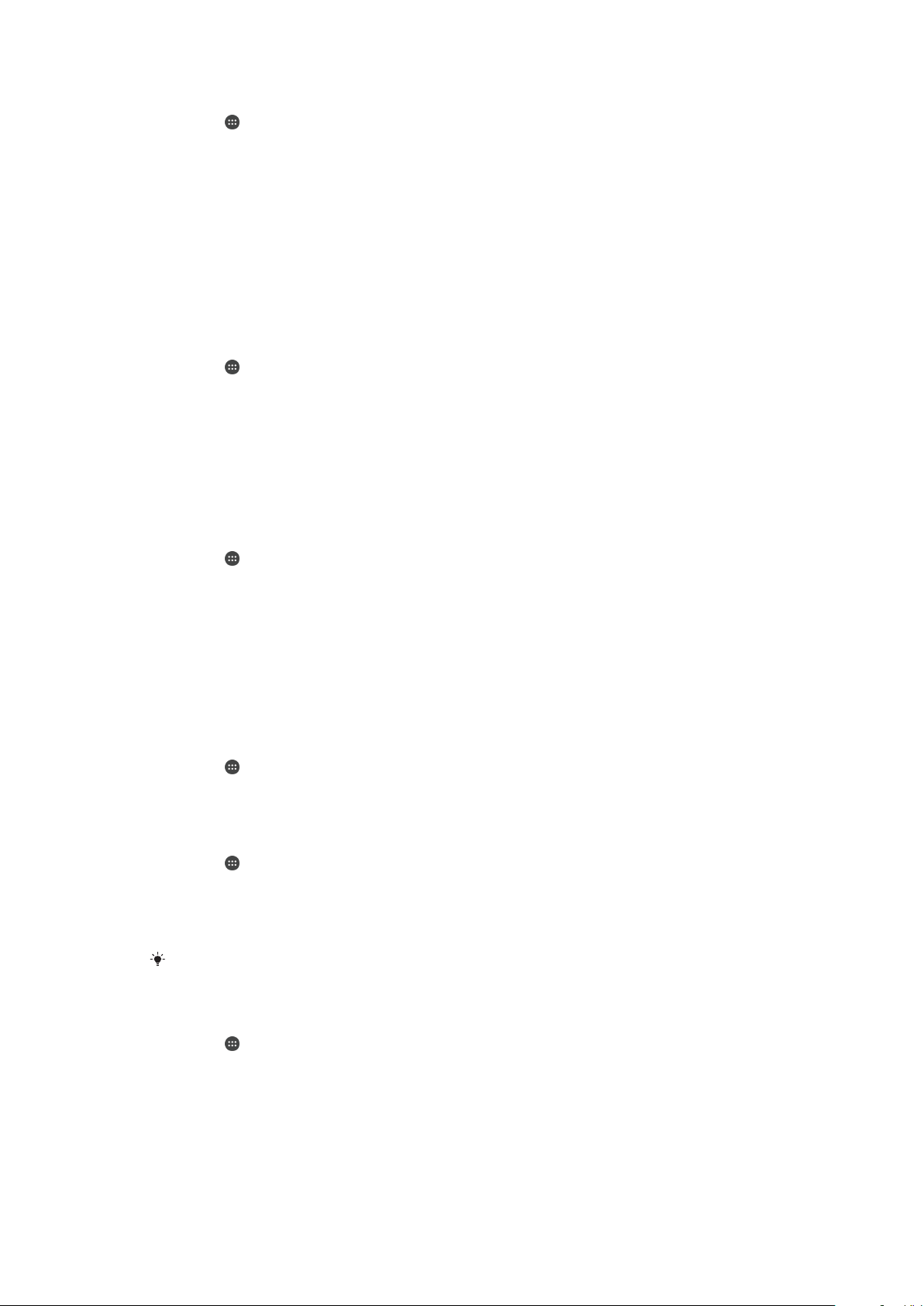
Sådan indstiller du tidszonen
1
Tap på på din Startskærm.
2
Find og tap på Indstillinger > Dato og tid.
3
Træk skyderen ud for Automatisk tidszone til venstre.
4
Tap på Vælg tidszone.
5
Vælg en indstilling.
X-Reality™ for Mobile
Sonys X-Reality™ for Mobile-teknologi forbedrer visningskvaliteten for videoer og giver
dig tydeligere, skarpere og mere naturlige billeder. X-Reality™ for mobile er som standard
aktiveret, men du kan deaktivere funktionen for at reducere batteriforbruget.
Sådan slår du slå X-Reality™ for mobile til
1
Tap på
2
Søg og tap på Indstillinger > Skærm > Billedforbedring.
3
Tap på X-Reality for mobile alternativknappen, hvis den ikke allerede er valgt.
fra din startskærm.
Superlevende tilstand
Superlevende tilstand forbedrer farveintensiteten og -mætningen af dine fotos og videoer,
når du ser dem på enheden.
Sådan slår du Super-levende-tilstanden til
1
Tap på fra din startskærm.
2
Søg og tap på Indstillinger > Skærm > Billedforbedring.
3
Tap på
Superlevende tilstand
alternativknappen, hvis den ikke allerede er valgt.
Forbedring af lydoutput
Du kan forbedre lyden på enheden ved at aktivere individuelle lydindstillinger manuelt.
som f.eks. Equalizer- og surround sound. Du kan også aktivere dynamisk normalisering
for at minimere forskelle i volumen mellem sange eller videoer.
Sådan forbedrer du lydoutputtet manuelt
1
Tap på
2
Find og tap på
3
Træk skyderen ud for ClearAudio+ til højre.
Sådan justerer du lydindstillingerne manuelt
1
Tap på på startskærmen.
2
Find og tap på Indstillinger > Lyd og underretning > Lydindstillinger.
3
Træk skyderen ud for ClearAudio+ til venstre.
4
Tap på Lydeffekter.
5
Træk frekvensbåndsknapperne op eller ned for at justere lydindstillingerne.
Den manuelle justering af indstillingerne for lydoutput har ingen effekt på stemmeprogrammer.
Der er f.eks. ingen ændring i lydkvaliteten af taleopkald.
Sådan minimerer du lydstyrkeforskelle ved hjælp af dynamisk normalisering
1
Tap på på startskærmen.
2
Find og tap på Indstillinger > Lyd og underretning > Lydindstillinger.
3
Træk skyderen ud for Dynamisk normalisering til højre.
på startskærmen.
Indstillinger
>
Lyd og underretning
>
Lydindstillinger
.
Støjreduktion
Din enhed understøtter headset med støjreduktion. Hvis du anvender et headset med
støjreduktion med enheden, får du en meget mere klar lydkvalitet, f.eks. når du lytter til
60
Dette er en internetudgave af denne publikation. © Udskriv kun til privat brug.
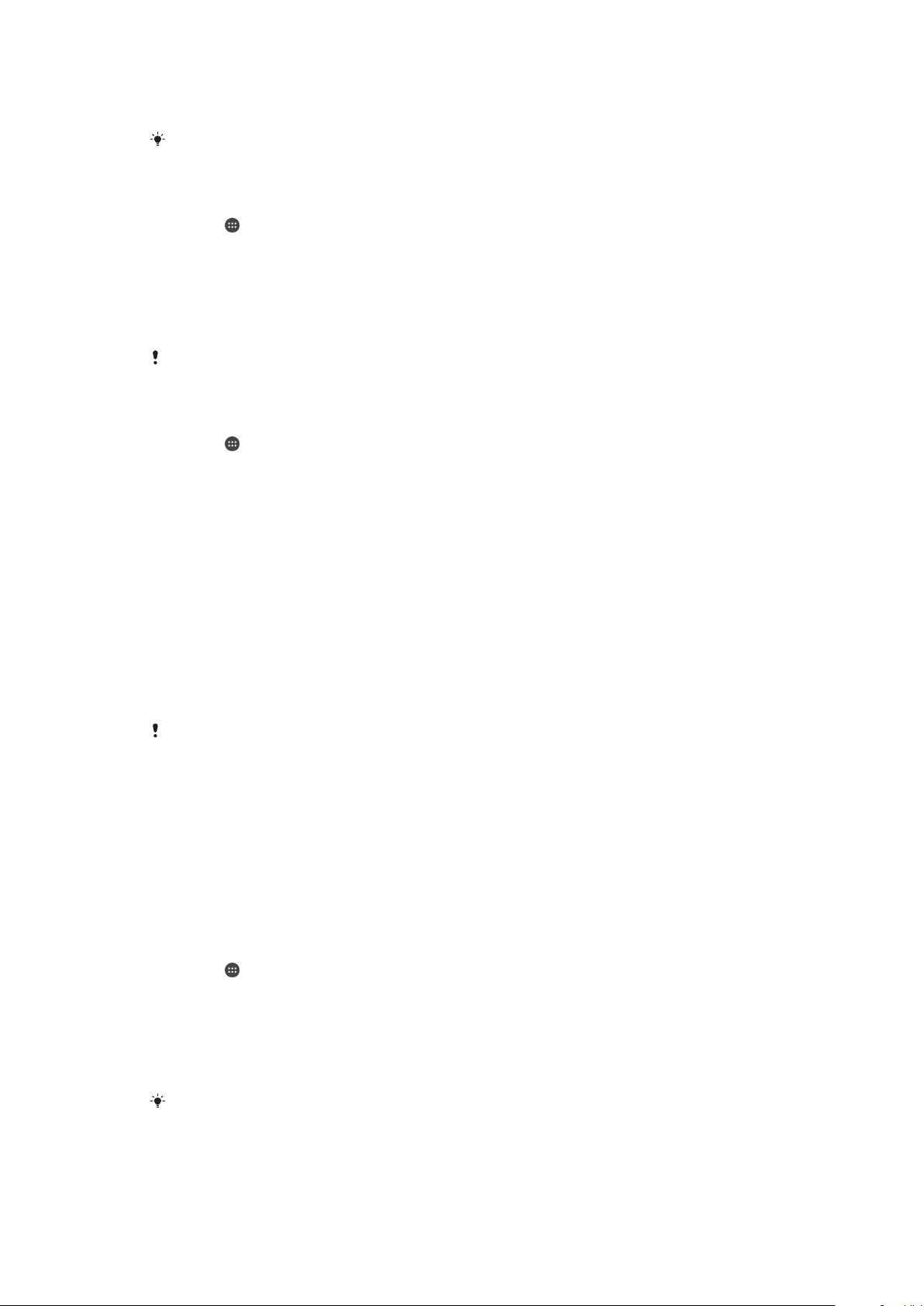
musik i støjende omgivelser (i en bus, et tog eller på et fly). Du kan også anvende denne
funktion til at skabe et stille miljø, hvor du kan studere, arbejde eller læse.
For optimal ydelse anbefales det at anvende et headset med støjreduktion fra Sony.
Sådan anvender du et headset med støjreduktion
1
Slut headsettet med støjreduktion til enheden.
2
Tap på på startskærmen > Indstillinger > Lyd og underretning > Indstillinger
for tilbehør > Eliminer støj, og træk skyderen ud for Eliminer støj til højre.
3
Hvis du kun vil have Eliminer støj aktiveret under afspilning af musik eller video,
eller når skærmen er aktiv, skal du trække skyderen ud for Strømsparetilstand til
højre.
4
Hvis du vil have Eliminer støj aktiveret, når headsettet er tilsluttet, skal du trække
skyderen ud for Strømsparetilstand til venstre.
Der medfølger muligvis ikke et headset med støjreduktion, når du køber din enhed.
Sådan justerer du indstillingerne for støjreduktion
1
Sørg for, at enheden er tilsluttet et headset med støjreduktion.
2
Tap på
3
Tap på Indstillinger > Lyd og underretning > Indstillinger for tilbehør >Eliminer
på startskærmen.
støj > Støjmæssigt miljø.
4
Vælg den relevante type støj, og tap derefter på OK.
Flere brugerkonti
Enheden understøtter flere brugerkonti, så forskellige brugere kan logge på enheden
separat og anvende den. Flere brugerkonti fungerer godt i situationer, hvor du deler en
enhed med andre eller låner den ud til en anden i en periode. Den bruger, som anvender
enheden første gang, bliver enhedens ejer. Det er kun ejeren, der kan administrere andre
brugeres konti. Der findes to forskellige kontotyper ud over ejerkontoen:
•
Hyppig bruger: Denne kontotype er beregnet til personer, der hyppigt bruger din enhed.
•
Gæstebruger: Aktivér gæstekontoen for personer, der bare skal bruge enheden
midlertidigt.
Nogle funktioner er kun tilgængelige for ejeren. Det er for eksempel kun ejeren, der kan tillade
overførsler fra andre kilder end Google Play™.
Om kontoen for en hyppig bruger
Ved at tilføje konti for hyppige brugere kan du tillade, at forskellige brugere har forskellige
startskærme, baggrunde og almindelige indstillinger. De får også deres egen adgang til
programmer og hukommelseslager for filer, f.eks, musik og fotos. Du kan føje op til tre
konti for hyppige brugere til enheden.
Sådan tilføjer du en konto for en hyppig bruger
1
Kontrollér, at du er logget på som ejeren, dvs. den bruger, som opsatte enheden
første gang.
2
Tap på
3
Find og tap på Indstillinger > Brugere > Tilføj bruger.
4
Tap på OK. Den nye konto oprettes.
5
Tap på KONFIGURER NU. Skærmen låses, og der vises et ikon for den bruger,
der er tilføjet for nylig, i øverste højre hjørne.
6
Lås skærmen op ved at stryge opad.
7
Følg vejledningen på skærmen for at oprette kontoen for brugeren.
på startskærmen.
Hvis den person, der skal bruge den nye konto, selv vil
stede på det pågældende tidspunkt, kan du tappe på IKKE NU i trin 5. Når brugeren er klar,
konfigurere kontoen, men ikke er til
61
Dette er en internetudgave af denne publikation. © Udskriv kun til privat brug.

kan vedkommende vælge Brugere under Indstillinger og se den nye konto, der vises som Ny
bruger. Bare tap på kontoen, og følg vejledningen for at afslutte opsætningen.
Du kan også tilføje en konto for en hyppig bruger via statuslinjen på en vilkårlig skærm. Du
skal bare trække statuslinjen nedad med to fingre og tappe på brugerikonet og derefter tappe
på Tilføj bruger.
Sådan tillader du, at en hyppig bruger foretager telefonopkald og bruger sms
1
Tjek, at du er logget på som ejeren.
2
Tap på på startskærmen.
3
Find og tap på Indstillinger > Brugere.
4
Tap på ud for navnet på den relevante bruger, træk derefter skyderen ud for
Aktivér telefonopkald og sms til højre.
Sådan sletter du en konto for en hyppig bruger fra enheden
1
Kontrollér, at du er logget på som ejer.
2
Tap på
3
Søg efter og tap på Indstillinger > Brugere.
4
Tap på
på startskærmen.
ud for navnet på den bruger, du vil slette, tap derefter påFjern bruger >
Slet.
Om gæstebrugerkontoen
Hvis der er nogen, der bare skal bruge din enhed midlertidigt, kan du aktivere en
gæstekonto for den pågældende bruger. I gæstetilstand starter enheden som et
nyinstalleret system, der kun indeholder de forudinstallerede apps. Når din gæst er
færdig med at bruge enheden, kan du slette sessionen, så den næste gæst kan starte
forfra. Gæstebrugerkontoen er forudinstalleret og kan ikke slettes.
Sådan aktiverer du gæstekontoen
1
Kontrollér, at du er logget på som ejeren, dvs. den bruger, som opsatte enheden
første gang.
2
Tap på på startskærmen.
3
Find og tap på Indstillinger > Brugere > Gæst.
Du kan også aktivere gæstekontoen via statuslinjen på en hvilken som helst skærm. Du skal
bare trække statuslinjen nedad med to fingre og tappe på brugerikonet og derefter tappe på
Tilføj gæst.
Sådan tillader du, at en gæstebruger foretager telefonopkald
1
Tjek, at du er logget på som ejeren.
2
Tap på på startskærmen.
3
Find og tap på Indstillinger > Brugere.
4
Tap på
ud for
, og træk skyderen ud for
Gæst
Aktivér telefonopkald
til højre.
Sådan rydder du data til gæstesessioner
1
Kontrollér, at du er logget på gæstekontoen.
2
Tap på på startskærmen.
3
Find og tap på Indstillinger > Brugere.
4
Find og tap på Fjern gæst.
5
Tap på Fjern.
Du kan også rydde gæstesessionen fra statuslinjen på en hvilken som helst skærm, når du er
logget på gæstekontoen. Du skal bare trække statuslinjen nedad med to fingre og tappe på
brugerikonet og derefter tappe på Fjern gæst.
62
Dette er en internetudgave af denne publikation. © Udskriv kun til privat brug.

Skift mellem konti med flere brugere
Sådan skifter du mellem konti med flere brugere
1
Hvis du vil have vist listen med brugere, skal du trække statuslinjen nedad med to
fingre og derefter tappe på brugerikonet øverst på skærmen.
2
Tap på det ikon, der repræsenterer den brugerkonto, du vil skifte til. Låseskærmen
for den pågældende brugerkonto vises.
Når du skifter til gæstekontoen, skal du tappe på Start forfra, hvis du vil slette den tidligere
session, eller tappe på Ja, fortsæt for at fortsætte den.
De enkelte brugere kan indstille deres egen låseskærm. Se
Skærmlås
på siden 12.
Indstillinger for konti med flere brugere
Der er tre forskellige typer indstillinger på enheder med flere brugere:
•
Nogle indstillinger kan ændres af alle brugere og påvirker alle brugere. Det gælder f.eks.
sprog, Wi-Fi, flytilstand, NFC og Bluetooth®.
•
Nogle indstillinger påvirker kun en enkelt brugerkonto. Det gælder f.eks. automatisk
datasynkronisering, skærmlås, forskellige konti, der tilføjes, samt baggrund.
•
Nogle indstillinger er kun synlige for ejeren og påvirker alle brugere. Det gælder f.eks.
VPN-indstillinger.
63
Dette er en internetudgave af denne publikation. © Udskriv kun til privat brug.

Indtastning af tekst
Tastatur på skærmen
Du kan indtaste tekst med QWERTY-tastaturet på skærmen ved at tappe på hvert enkelt
bogstav, eller du kan bruge funktionen Bevægelsesinput og lade fingeren glide fra
bogstav til bogstav for at danne ord. Hvis du foretrækker at anvende en mindre og mere
flytbar version af tastaturet på skærmen, kan du aktivere tommeltastaturet eller
minitastaturet i stedet.
Du kan vælge op til tre sprog til tekstinput. Smart-funktionen til registrering af sprog
registrerer, hvilket sprog du bruger, og foreslår ord fra dette sprog, mens du skriver.
1 Slet et tegn før markøren.
2 Indsæt en ny linje, eller bekræft tekstinput.
3
Skift mellem små bogstaver , store bogstaver og Caps lock . Tasten anvendes på nogle sprog til
at skrive ekstra tegn i sproget.
4 Skift til det flytbare tommeltastatur eller minitastaturet.
5 Indtast et mellemrum.
6 Tilpas tastaturet. Denne tast forsvinder, når tastaturet er tilpasset.
7
Vis tal og symboler. Tap på for at få vist endnu flere symboler.
Visning af tastaturet på skærmen for at indtaste tekst
•
Tap på et tekstindtastningsfelt.
Sådan indtaster du tekst tegn for tegn
1
Tap på det tegn, hvis du vil indtaste et tegn, der vises på tastaturet.
2
Hvis du vil indtaste et tegn, der ikke findes på tastaturet, skal du berøre og holde
et almindeligt tegn på tastaturet nede for at få vist en oversigt over tilgængelige
indstillinger, hvorefter du kan vælge fra listen. Hvis du f.eks. vil indtaste "é", skal du
berøre og holde "e" nede, indtil andre indstillinger vises. Træk derefter, mens
fingeren trykker på tastaturet, og vælg "é".
Sådan indtaster du et punktum
•
Når du har indtastet et ord, skal du dobbelttappe på mellemrumstasten.
Sådan skifter du mellem tastatur i fuld størrelse og et mindre tastatur
1
Når du indtaster tekst ved hjælp af tastaturet på skærmen, skal du tappe på
eller .
2
Vælg et tastatur.
Tap på and hold ned på
, og træk derefter det for at flytte det lille tastatur som ønsket.
64
Dette er en internetudgave af denne publikation. © Udskriv kun til privat brug.
,

Ændring af indstillingerne for Bevægelsesinput
1
Tap på , når tastaturet på skærmen vises.
2
Tap på , og tap derefter på Indstillinger for tastatur.
3
Aktivér eller deaktiver funktionen Bevægelsesinput ved at trække skyderen ud for
Bevægelsesinput til positionen "til" eller "fra".
Sådan indtaster du tekst med funktionen Bevægelsesinput
1
Når skærmtastaturet vises, skal du skubbe fingeren fra bogstav til bogstav for at
skitsere det ord, du vil skrive.
2
Når du har indtastet et ord, skal du løfte fingeren. Der vises et ordforslag, baseret
på de bogstaver, du har tastet.
3
Hvis det ord, du ønsker, ikke vises, skal du tappe på
og vælge i overensstemmelse dermed. Hvis den ønskede funktion ikke vises, skal
du slette hele ordet og indtaste det igen eller indtaste ordet ved at tappe
individuelt på hvert bogstav.
for at se andre funktioner
Indtastning af tekst med stemmeinput
Når du indtaster tekst, kan du anvende stemmeinputfunktionerne i stedet for at skrive
ordene. Du skal blot sige de ord, du vil indtaste. Stemmeinput er en eksperimentel
teknologi fra Google™, og er tilgængelig for en række sprog og regioner.
Sådan aktiverer du stemmeinput
1
Tap på
2
Tap på
3
Træk skyderen ud for Tast til indtastning i Google™ voice til højre.
4
Tap på for at gemme dine indstillinger. Et mikrofonikon vises nu på tastaturet
på skærmen.
, når tastaturet på skærmen vises.
, og tap derefter på
Indstillinger for tastatur
.
Sådan indtaster du tekst med taleinput
1
Åbn tastaturet på skærmen.
2
Tap på . Når vises, skal du tale for at indtaste tekst.
3
Når du er færdig, skal du tappe på
4
Rediger teksten manuelt, hvis det er nødvendigt.
Tap på
for at få vist tastaturet og indtaste tekst manuelt.
igen. Den foreslåede tekst vises.
Redigering af tekst
Du kan markere, klippe, kopiere og indsætte tekst, mens du skriver. Du kan få adgang til
redigeringsindstillingerne ved at tappe to gange på den indtastede tekst.
Redigeringsindstillingerne bliver således tilgængelige via en programlinje.
Programlinje
De følgende handlinger er tilgængelige for den valgte tekst:
• Klip
• Kopier
• Indsæt
• Del
• Vælg alle
-indstillingen vises kun, når du har tekst gemt i udklipsholderen.
Indsæt
Sådan vælger du tekst
1
Indtast noget tekst, tap derefter to gange på teksten. Det ord, du tapper på, bliver
fremhævet med faner på begge sider.
2
Træk mærkerne til venstre eller til højre for at vælge mere tekst.
65
Dette er en internetudgave af denne publikation. © Udskriv kun til privat brug.

For at redigere tekst
1
Indtast noget tekst, tap derefter to gange på den indtastede tekst for at få vist
programlinjen.
2
Vælg teksten, du vil redigere, anvend derefter programlinjen til at udføre de
ønskede ændringer.
For at anvende forstørrelsesglasset
•
Tap på og hold nede, når du indtaster tekst, tekstfeltet for at få vist teksten
forstørret og for at placere markøren hvor du vil i tekstfeltet.
Tilpasning af tastaturet på skærmen
Når du indtaster tekst ved hjælp af tastaturet på skærmen, har du adgang til indstillinger
for tastaturet og andre indstillinger for tekstindtastning, der f.eks. giver dig mulighed for at
angive indstillinger for skrivesprog, tekstfuldførelse og rettelser. Du kan få ordforslag for ét
sprog ad gangen ved at deaktivere Smart-funktionen til registrering af sprog.
Tastaturet kan anvende tekst, du har skrevet i meddelelser og andre apps for at lære din
skrivestil at kende. Der findes også en tilpasningsvejledning, der fører dig gennem de
mest grundlæggende indstillinger, så du hurtigt kan komme i gang. Du kan vælge at
bruge andre tastaturer og skifte mellem tastaturer. Du kan f.eks. vælge det kinesiske eller
japanske Xperia™-tastatur.
For at få adgang til indstillingerne for tastaturet på skærmen
1
Når du indtaster tekst ved hjælp af tastaturet på skærmen, skal du tappe på
2
Tap på , og tap derefter på
Indstillinger for tastatur
, og skift indstillingerne som
ønsket.
3
Hvis du vil tilføje et skrivesprog, der skal bruges ved tekstindtastning, skal du
tappe på Skriftsprog og markere de relevante afkrydsningsfelter.
4
Tap på OK for at bekræfte.
.
Sådan ændrer du indstillinger for ordforslag
1
Når du indtaster tekst ved hjælp af tastaturet på skærmen, skal du tappe på .
2
Tap på
3
Vælg en indstilling.
, og tap derefter på Indstillinger for tastatur > Ordforslag.
Sådan vælger du et tastatur
1
Når du angiver tekst vha. tastaturet på skærmen, skal du tappe på nederst til
højre på skærmen.
2
Vælg en indstilling.
Hvis du vil aktivere
trække de relevante skydere til højre.
flere tastaturindstillinger, skal du tappe på Flere tastaturer og derefter
Sådan ændrer du skrivesprog ved hjælp af tastaturet på skærmen
Denne funktion er kun tilgængelig, hvis du har tilføjet mere end ét inputsprog, og funktionen
Smart-registrering af sprog er slået fra, eller hvis de sprog, du har valgt, ikke er latinske sprog.
•
Når du angiver tekst vha. tastaturet på skærmen, skal du tappe på ikonet for
skrivesprog for at skifte mellem de valgte skrivesprog. Tap f.eks. på , til det
ønskede skrivesprog vises.
Sådan ændrer du indstillingen for Smart-registrering af sprog
Hvis du vil bruge Smart-registrering af sprog, skal der vælges mere end ét sprog under
Skriftsprog. Bemærk også, at det kun er sprog, som bruger det latinske alfabet, der
understøttes.
66
Dette er en internetudgave af denne publikation. © Udskriv kun til privat brug.

1
Tap på , når tastaturet på skærmen vises.
2
Tap på , og tap derefter på Indstillinger for tastatur.
3
Aktivér eller deaktiver funktionen Smart-registrering af sprog ved at trække
skyderen ud for Smart registrering af sprog til positionen "til" eller "fra".
Sådan ændrer du indstillingerne for Brug min skrivestil
1
Når du indtaster tekst ved hjælp af tastaturet på skærmen, skal du tappe på .
2
Tap på , tap på Indstillinger for tastatur > Anvend min skrivestil, og vælg
derefter en indstilling.
Sådan vælger du et andet tastaturlayout
Forskellige tastaturlayouter til tastaturet på skærmen fås muligvis ikke til alle skriftsprog. Du
kan vælge forskellige tastaturlayouts for hvert skrivesprog.
1
Når du indtaster tekst ved hjælp af tastaturet på skærmen, skal du tappe på .
2
Tap på , og tap derefter på Indstillinger for tastatur.
3
Tap på Skriftsprog, og tap derefter på
4
Vælg et andet tastaturlayout.
5
Tap på OK for at bekræfte.
ud for et skrivesprog.
67
Dette er en internetudgave af denne publikation. © Udskriv kun til privat brug.

Opkald
Foretagelse af opkald
Du kan foretage et opkald ved at ringe op til et telefonnummer manuelt, ved at tappe på
et nummer, der er gemt på listen over kontakter eller ved at tappe på telefonnummeret i
opkaldslogvisningen. Du kan også bruge funktionen Smart Dial til hurtigt at finde numre
på din liste over kontakter og opkaldslogge ved at angive en del af et kontaktnummer
eller et navn og vælge blandt de forslag, der vises. Du kan bruge appen Hangouts™ til
onlinemeddelelser og videochat på enheden til at foretage et videoopkald. Se
Onlinemeddelelser og videochat
på siden 83.
1 Få vist flere indstillinger
2 Slet nummer
3 Numerisk tastatur
4 Opkaldstast
Sådan åbner du det numeriske tastatur
1
Tap på på din Startskærm.
2
Find og tap på
3
Hvis det numeriske tastatur ikke vises, skal du tappe på .
Sådan ringer du til et telefonnummer
1
Åbn det numeriske tastatur.
2
Tast telefonnummeret, og tap derefter på
Tap på
Sådan foretager du et opkald vha. funktionen Smart Dial
1
Åbn det numeriske tastatur.
2
Tast bogstaver eller tal for den kontakt, du vil ringe til. Mens du taster hvert
bogstav eller tal, vises der en liste over mulige resultater.
3
Tap på den kontakt, du vil ringe til.
Sådan foretager du et internationalt opkald
1
Åbn det numeriske tastatur.
2
Berør 0, og hold det nede, indtil der vises et "+"-tegn.
3
Tast landekoden, områdenummeret (uden nuller foran) og telefonnummeret, og
tap derefter på
for at slette et nummer, der er tastet ved en fejl.
.
.
.
68
Dette er en internetudgave af denne publikation. © Udskriv kun til privat brug.

Sådan føjer du et hurtigopkaldsnummer til startskærmen
1
Berør og hold nede på et tomt område på din Startskærm.
2
Tap på Widgets > Genveje i tilpasningsmenuen.
3
Rul gennem listen over apps, og vælg Hurtigopkald.
4
Vælg den kontakt og det nummer, du vil anvende som hurtigopkaldsnummeret.
Sådan viser eller skjuler du dit telefonnummer
Du kan vælge at vise eller skjule dit telefonnummer på modtagerens enhed, når du ringer
op til modtageren.
Sådan viser eller skjuler du dit telefonnummer
1
Tap på på din Startskærm.
2
Find og tap på Indstillinger > Opkald > Yderligere indstillinger > Opkalds-id.
Sådan modtager du opkald
Hvis du modtager et indgående opkald, når enheden er i slumretilstand, eller skærmen er
låst, åbnes appen på telefonen i fuldskærmsformat. Hvis du modtager et indgående
opkald, når skærmen er aktiv, vises det indgående opkald som en flydende besked, dvs.
i et minimeret vindue, der flyder oven på den åbne skærm. Når du modtager sådan en
besked, kan du vælge at besvare opkaldet og åbne skærmen for appen på telefonen,
eller du kan afvise opkaldet og blive på den aktuelle skærm.
Sådan besvarer du et indgående opkald, når skærmen er inaktiv
•
Træk
til højre.
Sådan besvarer du et indgående opkald, når skærmen er aktiv
•
Tap på SVAR i den flydende besked, der vises øverst på skærmen.
I stedet for at besvare opkaldet, kan du gå til telefonens hovedprogramskærm ved at tappe på
den øverste del af vinduet med den flydende besked. Når du bruger denne metode, får du vist
flere indstillinger til håndtering af opkaldet. Du kan f.eks. beslutte at afvise opkaldet med en
meddelelse eller viderestille opkaldet til telefonsvareren.
Sådan afviser du et indgående opkald, når skærmen er inaktiv
•
Træk til venstre.
Sådan afviser du et indgående opkald, når skærmen er aktiv
•
I varselsbeskeden, der vises øverst på skærmen, skal du tappe på AFVIS.
I stedet for at afvise opkaldet kan du gå til programskærmen på den primære telefon ved at
tappe på den øverste del af varselsbeskedvinduet. Ved at bruge denne metode får du flere
indstillinger til at håndtere opkaldet. Du kan f.eks. beslutte at afvise opkaldet med en
meddelelse.
Sådan slår du ringetonen fra for indgående opkald
•
Tryk på volumentasten, når du modtager et opkald.
Brug af telefonsvareren
Du kan bruge appen Telefonsvarer på din enhed til at besvare opkald, når du har travlt
eller går glip af et opkald. Du kan aktivere den automatiske svarfunktion og bestemme,
hvor mange sekunder der skal gå, inden opkaldene besvares automatisk. Du kan også
manuelt sende opkald til telefonsvareren, når du har for travlt til at tage dem. Og du kan
få adgang til beskeder på din telefonsvarer direkte fra enheden.
Inden du kan anvende telefonsvareren, skal du optage en velkomstmeddelelse.
69
Dette er en internetudgave af denne publikation. © Udskriv kun til privat brug.

Sådan optager du en velkomstmeddelelse til telefonsvareren
1
Tap på på din Startskærm.
2
Find og tap på Indstillinger > Opkald > Xperia™ Telefonsvarer > Hilsen.
3
Tap på Optag ny hilsen, og følg vejledningen på skærmen.
Sådan aktiverer du automatisk besvarelse af opkald
1
Tap på på din Startskærm.
2
Find og tap på Indstillinger > Opkald > Xperia™ Telefonsvarer.
3
Træk skyderen ud for Telefonsvarer til højre.
Hvis du ikke indstiller en tidsforsinkelse for automatisk besvarelse af opkald, anvendes
standardværdien.
Sådan indstiller du en tidsforsinkelse for automatisk besvarelse af opkald
1
Tap på
2
Find og tap på Indstillinger > Opkald > Xperia™ Telefonsvarer.
3
Tap på Besvar efter.
4
Juster klokkeslættet ved at rulle op og ned.
5
Tap på Udført.
på din Startskærm.
Sådan viderestiller du et indgående opkald til telefonsvareren
•
Når du får et indgående opkald, skal du trække Svarindstillinger opad og derefter
vælge
Afvis med telefonsvarer
Når du får et indgående opkald, kan du også bare vente til den forudindstillede forsinkelse er
gået, så telefonsvareren automatisk modtager opkaldet.
.
Sådan hører du beskeder på telefonsvareren
1
Tap på på din Startskærm.
2
Find og tap på Indstillinger > Opkald > Xperia™ Telefonsvarer > Beskeder.
3
Vælg den talemeddelelse, du vil høre.
Du kan også høre beskeder på telefonsvareren direkte fra opkaldsloggen ved at tappe på
Sådan afviser du et opkald med en sms
Du kan afvise et opkald med en SMS. Når du afviser et opkald med sådan en
meddelelse, bliver den automatisk sendt til den, der ringer op, og gemt under samtalen
med kontakten i Meddelelser.
Du kan vælge mellem adskillige forudindstillede meddelelser på enheden, eller du kan
oprette en ny meddelelse. Du kan også oprette dine egne, personlige meddelelser ved at
redigere de forudindstillede meddelelser.
Sådan afviser du et opkald med en sms, når skærmen er inaktiv
1
Når du får et indgående opkald, skal du tappe på Svarindstillinger.
2
Vælg en forudindstillet meddelelse, eller tap på Skriv ny meddelelse.
Sådan afviser du opkald nummer to med en SMS
1
Træk Afvis med meddelelse opad, når du hører gentagne bip efter hinanden
under et opkald.
2
Vælg en foruddefineret meddelelse, eller tap på
, og skriv en ny meddelelse.
.
Sådan redigerer du den SMS, der anvendes til at afvise opkald
1
Tap på på Startskærm.
2
Tap på Indstillinger > Opkald > Afvis opkald med meddelelse.
3
Tap på den meddelelse, du vil redigere, og foretag derefter de ønskede ændringer.
4
Tap på OK.
70
Dette er en internetudgave af denne publikation. © Udskriv kun til privat brug.

Igangværende opkald
1 Afslut et opkald
2 Foretag et opkald nummer to
3 Parkér det aktuelle opkald, eller hent et parkeret opkald
4 Indtaste numre under et opkald
5 Slå mikrofonen fra under et opkald
6 Slå højttaleren til under et opkald
Sådan ændrer du skærmen under et opkald
•
Tryk volumentasten op eller ned.
For at aktivere skærmen under et opkald
•
Tryk kortvarigt på .
Sådan anvender du opkaldslog
I opkaldsloggen kan du få vist opkald, som du har mistet , besvaret og foretaget .
Sådan åbner du opkaldsloggen
1
Tap på på din Startskærm.
2
Find og tap på
3
Hvis opkaldsloggen ikke vises, skal du tappe på .
Sådan får du vist dine ubesvarede opkald
1
vises på statuslinjen, når du har et ubesvaret opkald. Træk statuslinjen nedad.
2
Tap på Ubesvarede opkald.
Sådan ringer du op til et nummer fra din opkaldslog
•
Tap på nummeret.
Hvis du vil redigere nummeret, inden du ringer til det, skal du berøre og holde nummeret i
opkaldsloggen nede og derefter tappe på Rediger nummer før opkald.
.
Sådan føjer du et nummer fra opkaldsloggen til dine kontakter
1
Berør og hold et vist nummer i opkaldsloggen nede, og tap derefter på Føj til
kontakter.
2
Vælg en eksisterende kontakt, du vil føje nummeret til, eller tap på Opret ny
kontakt.
3
Rediger kontaktoplysningerne, og tap derefter på GEM.
71
Dette er en internetudgave af denne publikation. © Udskriv kun til privat brug.

Sådan får du vist indstillinger for opkaldsloggen
•
Tap på , når opkaldsloggen er åben.
Du kan også få adgang til de almindelige opkaldsindstillinger vha. ovenstående instruktioner.
Viderestilling af opkald
Du kan viderestille opkald til en anden modtager, f.eks. til et andet telefonnummer, en
anden enhed eller til en telefonsvarertjeneste.
Sådan viderestiller du opkald
1
Tap på
2
Find og tap på Indstillinger > Opkald.
3
Tap på Viderestilling af opkald, og vælg en indstilling.
4
Indtast det nummer, som opkaldene skal viderestilles til, og tap derefter på Slå til.
på din Startskærm.
Sådan slår du viderestilling af opkald fra
1
Tap på
2
Find og tap på Indstillinger > Opkald > Viderestilling af opkald.
3
Vælg en indstilling, og tap derefter på Slå fra
på din Startskærm.
Begrænsning af opkald
Du kan blokere alle eller visse kategorier af ind- og udgående opkald. Hvis du har
modtaget en PIN2-kode fra din tjenesteudbyder, kan du også begrænse udgående
opkald ved hjælp af en liste med faste numre (FDN – Fixed Dialing Numbers). Hvis dit
abonnement omfatter en talemeddelelsestjeneste, kan du sende alle indgående opkald
fra en bestemt kontakt direkte til talemeddelelsestjenesten. Hvis du vil blokere et bestemt
nummer, kan du gå til Google Play™ og hente apps, der understøtter denne funktion.
FDN understøttes ikke af alle netværksoperatører. Kontakt din netværksoperatør for at
verificere, at dit SIM-kort eller din netværkstjeneste understøtter denne funktion.
Sådan spærrer du ind- og udgående opkald
1
Tap på på din Startskærm.
2
Find og tap på
3
Tap på Opkaldsspærring, og vælg derefter en indstilling.
4
Angiv adgangskoden, og tap på
Når du første gang
aktivere funktionen opkaldsspærring. Du skal anvende den samme adgangskode senere, hvis
du vil redigere indstillinger for opkaldsspærring.
Indstillinger
konfigurerer opkaldsspærring, skal du indtaste en adgangskode for at
>
Opkald
Slå til
.
.
Sådan aktiverer eller deaktiverer du faste numre
1
Tap på på din Startskærm.
2
Find og tap på Indstillinger > Opkald > Faste opkaldsnumre.
3
Tap på Aktiver faste opkald eller Deaktiver faste opkald.
4
Indtast PIN2-koden, og tap på OK.
Sådan får du adgang til listen med modtagere, du accepterer opkald fra
1
Tap på på din Startskærm.
2
Find og tap på Indstillinger > Opkald > Faste opkaldsnumre > Faste
opkaldsnumre.
72
Dette er en internetudgave af denne publikation. © Udskriv kun til privat brug.

Sådan ændrer du PIN2-koden til SIM-kortet
1
Tap på på din Startskærm.
2
Find og tap på Indstillinger > Opkald.
3
Tap på Faste opkaldsnumre > Skift PIN2-kode.
4
Indtast den gamle PIN2-kode til SIM-kortet, og tap på OK.
5
Indtast den nye PIN2-kode til SIM-kortet, og tap på OK.
6
Bekræft den nye PIN2-kode, og tap på OK.
Sådan sender du indgående opkald fra en bestemt kontakt direkte til
talemeddelelsestjenesten
1
Tap på
2
Find og tap på .
3
Vælg den kontakt, hvis indgående opkald du automatisk vil sende direkte til
talemeddelelsestjenesten.
4
Tap på
5
Markér afkrydsningsfeltet ud for Alle opkald til telefonsvarer.
6
Tap på GEM.
på din Startskærm.
> .
Flere opkald
Hvis du har aktiveret ventende opkald, kan du håndtere flere opkald samtidig. Når
funktionen er aktiveret, høres der et bip, hvis du modtager et andet opkald.
Sådan aktiverer eller deaktiverer du ventende opkald
1
Tap på på din Startskærm.
2
Find og tap på Indstillinger > Opkald > Yderligere indstillinger.
3
Tap på
Ventende opkald
for at aktivere eller deaktivere ventende opkald.
Sådan besvarer du et nyt opkald og parkerer et igangværende opkald
•
Træk til højre, når du hører gentagne bip under et opkald.
Sådan afviser du et andet opkald
•
Træk til venstre, når du hører gentagne bip efter hinanden under et opkald.
Sådan foretager du et opkald nummer to
1
Tap under en udgående opkald, på . Opkaldsloggen vises.
2
Tap på
3
Indtast nummeret til modtageren, og tap på
Sådan besvarer du et tredje opkald og afslutter et aktuelt opkald
•
Når det tredje opkald kommer, skal du tappe på
Sådan afviser du et tredje opkald
•
Når det tredje opkald kommer, skal du tappe på Afvis indg. opkald.
Sådan skifter du mellem flere opkald
•
Tap på Skift til dette opkald for at skifte til et andet opkald og parkere det aktuelle
opkald.
for at få vist det numeriske tastatur.
. Det første opkald parkeres.
Afslut aktuelt opkald, og besvar
Konferenceopkald
Med et konferenceopkald eller et opkald med flere deltagere kan du føre en samtale med
to eller flere personer samtidigt.
Du kan få
kontakte netoperatøren.
flere oplysninger om det antal deltagere du kan tilføje til et konferenceopkald, ved at
.
73
Dette er en internetudgave af denne publikation. © Udskriv kun til privat brug.

Sådan foretager du et konferenceopkald
1
Under et aktuelt opkald skal du tappe på . Opkaldsloggen vises.
2
Tap på for at få vist det numeriske tastatur.
3
Indtast nummeret til den anden deltager, og tap på . Det første deltager
parkeres midlertidigt.
4
Tap på for at føje den anden deltager til konferenceopkaldet og starte
konferencen.
5
Hvis du vil føje flere deltagere til opkaldet, skal du gentage de relevante trin som
beskrevet ovenfor.
Sådan har du en privat samtale med en deltager i et konferenceopkald
1
Tap på Administrer konference under et igangværende konferenceopkald.
2
Tap på telefonnummeret til den deltager, du vil have en privat samtale med.
3
Tap på
for at afslutte den private samtale og vende tilbage til
konferenceopkaldet.
Sådan fjerner du en deltager fra et konferenceopkald
1
Tap på Administrer konference under et igangværende konferenceopkald.
2
Tap på
ud for den deltager, du vil fjerne.
Sådan afslutter du et konferenceopkald
•
Tap på under opkaldet.
Talemeddelelse
Hvis dit abonnement omfatter talemeddelelsestjeneste, kan den, der ringer op, lægge en
besked til dig på telefonen, når du ikke besvarer opkaldet. Dit talemeddelelsesnummer er
normalt gemt på SIM-kortet. Hvis ikke, kan du få nummeret hos din tjenesteudbyder og
indtaste det manuelt.
Sådan indtaster du nummeret til din talemeddelelsestjeneste
1
2
Tap på
Tap på
på din Startskærm.
Indstillinger
>
Opkald
>
Telefonsvarer >Indstillinger for talemeddelelser
> Nummer til telefonsvarer.
3
Indtast nummeret til talemeddelelsestjenesten.
4
Tap på OK.
Sådan ringer du op til talemeddelelsestjenesten
1
Åbn det numeriske tastatur.
2
Berør og hold nede på 1, indtil der er ringet til nummeret til din
talemeddelelsestjeneste.
Første gang du ringer til nummeret til din talemeddelelsestjeneste, beder din
netværksoperatørs talemeddelelsessystem dig som regel om at konfigurere
talemeddelelsestjenesten. Du bliver f.eks. bedt om at indtale en hilsen og angive en
adgangskode.
Nødopkald
Enheden understøtter de internationale nødopkaldsnumre, f.eks. 112 eller 911. Du kan
normalt bruge disse numre til nødopkald i alle lande, med eller uden at et SIM-kort er sat
i, hvis du er inden for et nets rækkevidde.
Sådan foretager du et nødopkald
1
Åbn det numeriske tastatur.
2
Tast nødopkaldsnummeret, og tap derefter på .
Du kan foretage nødopkald, selvom der ikke er isat et SIM-kort, eller når alle udgående opkald
er spærret.
74
Dette er en internetudgave af denne publikation. © Udskriv kun til privat brug.

Sådan foretager du et nødopkald, når SIM-kortet er låst
1
Tap på Nødopkald.
2
Tast nødopkaldsnummeret, og tap på .
Sådan foretager du et nødopkald, når enheden er låst
1
Hvis du vil aktivere skærmen, skal du trykke kortvarigt på til/fra-tasten .
2
Stryg til venstre eller op, og tap på ikonet Nødstilfælde .
3
Tast nødopkaldsnummeret, og tap på .
75
Dette er en internetudgave af denne publikation. © Udskriv kun til privat brug.
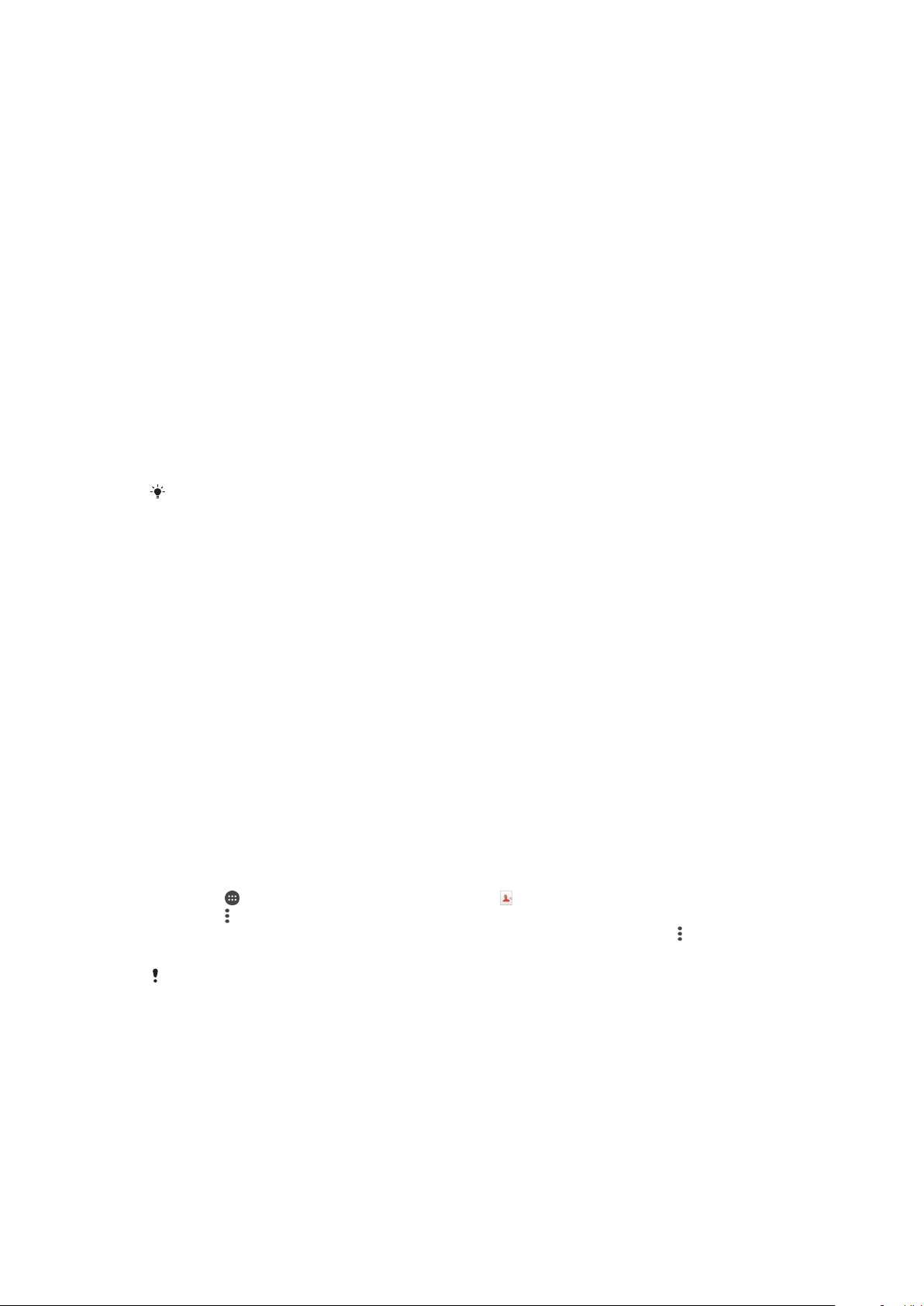
Kontakter
Overførsel af kontakter
Du kan overføre kontakter til din nye enhed på flere måder. Du kan synkronisere
kontakter fra en onlinekonto eller importere kontakter direkte fra en anden enhed.
Overførsel af kontakter ved hjælp af en computer
Xperia™ Transfer er et program, der hjælper dig med at indsamle kontakter fra din gamle
enhed og overføre dem til den nye enhed. Xperia™ Transfer, som du har adgang til fra
Xperia™ Companion-softwaren, understøtter mobilenheder, der kører iOS/iCloud og
Android™. Hvis du skifter fra en iOS-enhed, vil App Matching-funktionen foreslå Androidapps, der svarer til dine iOS-apps.
Hvis du vil bruge Xperia™ Transfer, skal du have:
•
En computer med internetforbindelse.
•
Din nye Android™-enhed.
•
Et USB-kabel til den nye Android™-enhed.
•
Din gamle enhed.
•
Et USB-kabel til den gamle enhed.
Du behøver måske ikke din gamle enhed. For iOS-enheder kan du oprette direkte forbindelse
til iCloud eller anvende en lokal backup. For tidligere ejede Sony-enheder kan du bruge en
lokal backup.
Sådan overfører du kontakter til din nye enhed
1
Søg efter og hent Xperia™ Companion til Windows på
http://support.sonymobile.com/tools/xperia-companion/ eller Xperia™ Companion
til Mac på http://support.sonymobile.com/tools/xperia-companion-mac/, hvis
softwaren ikke allerede er installeret.
2
Brug et USB-kabel til at tilslutte din enhed til computeren.
3
Åbn Xperia™ Companion-softwaren, hvis den ikke startes automatisk efter
gennemført installation, klik på
vejledning for at overføre dine kontakter.
Xperia™ Transfer
, og følg derefter den relevante
Overførsel af kontakter ved hjælp af en onlinekonto
Hvis du synkroniserer kontakterne i din gamle enhed eller din computer med en
onlinekonto, f.eks. Google Sync™, Facebook™ eller Microsoft® Exchange ActiveSync®,
kan du overføre dine kontakter til din nye enhed ved hjælp af den konto.
Sådan synkroniserer du kontakter til din nye enhed ved hjælp af en
synkroniseringskonto
1
Tap på
2
Tap på
3
Vælg den konto, du vil synkronisere dine kontakter med, og tap derefter på >
Synkroniser nu.
Du skal være logget på den pågældende synkroniseringskonto, før du kan synkronisere dine
kontakter med den.
på din Startskærm, og tap derefter på .
, og tap derefter på Indstillinger > Konti og synkronisering.
Andre metoder til overførsel af kontakter
Der er flere andre metoder, du kan bruge for at overføre kontakter fra din gamle enhed til
din nye enhed. Du kan f.eks. kopiere kontakterne over på et hukommelseskort, anvende
Bluetooth®-teknologi eller gemme kontakterne på et SIM-kort. Du kan finde mere
detaljerede oplysninger om at overføre kontakterne fra din gamle enhed i den relevante
brugervejledning.
76
Dette er en internetudgave af denne publikation. © Udskriv kun til privat brug.

For at importere kontaktpersoner fra et hukommelseskort
1
Fra din Startskærm, tap på , tap herefter på .
2
Tryk på , tap herefter på Importér kontakter > SD-kort.
3
Vælg hvor du vil gemme dine kontaktpersoner.
4
Vælg de filer du vil importere, og tap på OK.
Sådan importerer du kontakter ved hjælp af Bluetooth®-teknologi
1
Kontrollér at Bluetooth®-funktionen er slået til, og at enheden er indstillet til synlig.
2
Når du får en besked om en indgående fil på din enhed, skal du trække
statuslinjen nedad og tappe på beskeden for at acceptere filoverførslen.
3
Tap på Accepter for at starte filoverførslen.
4
Træk statuslinjen nedad. Tap på beskeden, når overførslen er fuldført.
5
Tap på den modtagne fil, og vælg, hvor du vil gemme dine kontakter.
Sådan importerer du kontakter fra SIM-kortet
Du kan miste oplysninger, eller få flere kontaktposter, hvis du overfører kontakter ved hjælp af
et SIM-kort.
1
Tap på på din Startskærm, og tap derefter på .
2
Tap på , og tap derefter på Importér kontakter > SIM-kort.
3
Vælg, hvor du vil gemme dine kontakter.
4
Hvis du vil importere en individuel kontakt, skal du finde og tappe på kontakten.
Tap på Importer alle for at importere alle kontakter.
Søgning efter og visning af kontakter
1 Søg efter kontakter
2 Få vist flere indstillinger
3 Fanerne Kontakter, Favoritter og Grupper
4 Rediger og få vist medicinske oplysninger og kontaktoplysninger i nødstilfælde
5 Få vist kontaktoplysninger
6 Gå til kontakter, der starter med det valgte bogstav
7 Tilføj en kontakt
Sådan søger du efter en kontakt
1
På din Startskærm skal du tappe på og derefter tappe på .
2
Tap på
kontakter. Listen med resultater filtreres, efterhånden som du indtaster et tegn.
, og indtast et telefonnummer, navn eller andre oplysninger i feltet Søg i
For at vælge kontakter, der skal vises i programmet Kontakter
1
Tap fra Startskærm, på
2
Tryk på
3
Markér eller fjern markeringen til de ønskede indstillinger i listen, der vises. Hvis du
, tap derefter på Filter.
, tap derefter på .
har synkroniseret kontakterne med en synkroniseringskonto, vises den i listen.
Tap, for at udvide listen med indstillinger yderligere, på kontoen.
77
Dette er en internetudgave af denne publikation. © Udskriv kun til privat brug.

Tilføjelse og redigering af kontakter
Sådan tilføjer du en kontakt
1
Tap på på din Startskærm, og tap derefter på .
2
Tap på
3
Hvis du har synkroniseret dine kontakter med en eller flere konti, og du tilføjer en
kontakt for første gang, skal du vælge, hvilken konto du vil føje kontakten til.
Alternativt kan du tappe på Ingen backup, hvis du kun vil anvende og gemme
denne kontakt på enheden.
4
Indtast eller vælg de relevante oplysninger for kontakten.
5
Tap på GEM, når du er færdig.
Når du har valgt en synkroniseringskonto i trin 3, bliver den konto foreslået som standard,
næste gang du tilføjer en kontakt. Når du gemmer en kontakt på en særlig konto, vises den
konto som standard, næste gang du tilføjer en kontakt. Hvis du har gemt en kontakt på en
bestemt konto og ønsker at ændre det, skal du oprette en ny kontakt og vælge en anden konto
at gemme den på.
Hvis du tilføjer et plustegn og landekoden før en kontakts telefonnummer, behøver du ikke at
redigere nummeret igen, hvis du skal ringe til det fra udlandet.
Sådan redigerer du en kontakt
1
Tap på på din Startskærm, og tap derefter på .
2
Tap på den kontakt, du vil redigere, og tap derefter på
3
Rediger de relevante oplysninger.
4
Tap på
.
, når du er færdig.
GEM
.
Nogle synkroniseringstjenester tillader ikke redigering af kontaktoplysninger.
Sådan knytter du et billede til en kontakt
1
Tap på på din Startskærm, og tap derefter på .
2
Tap på den kontakt, du vil redigere, og tap derefter på
3
Tap på , og vælg derefter den metode, du vil bruge til at tilføje kontaktbilledet
.
og redigere det, som du vil.
4
Tap på GEM, når du har tilføjet billedet.
Du kan også føje et billede til en kontakt direkte fra appen
som er gemt på en onlinekonto, skal du hente billedet først.
Album. Hvis du vil tilføje et billede,
For at tilpasse ringetonen for en kontakt
1
Fra din Startskærm, tap på , tap herefter på .
2
Tap på den kontakt du vil redigere, og tap derefter på
3
Tap på >
4
Vælg en indstilling fra listen, eller tap på for at vælge en musikfil, der er gemt på
Indstil ringetone
.
.
enheden, tap derefter på Færdig.
5
Tap på GEM.
Sådan sletter du kontakter
1
Tap på
2
Berør den kontakt, du vil slette, og hold fingeren nede.
3
Tap på pil ned for at åbne rullemenuen, hvis du vil slette alle kontakter. Vælg
på din Startskærm, og tap derefter på .
derefter Marker alle.
4
Tap på
, og tap derefter på Slet.
Sådan redigerer du kontaktoplysninger om dig selv
1
Tap på
2
Tap på Mig selv, og tap derefter på
3
Indtast de nye oplysninger, eller foretag de relevante ændringer.
4
Tap på GEM, når du er færdig.
på din Startskærm, og tap derefter på .
.
78
Dette er en internetudgave af denne publikation. © Udskriv kun til privat brug.

Sådan opretter du en ny kontakt ud fra en sms
1
Tap på på din Startskærm, og find og tap derefter på .
2
Tap på ikonet ud for telefonnummeret, og tap derefter på Gem.
3
Vælg en nuværende kontakt, eller tap på Opret ny kontakt.
4
Rediger kontaktoplysningerne, og tap på GEM.
Favoritter og grupper
Du kan markere kontakter som favoritter, så du kan få hurtig adgang til dem fra appen
Kontakter. Du kan også tildele kontakter til grupper for at få hurtigere adgang til grupper
af kontakter inde fra appen Kontakter.
Sådan markerer og fravælger du en kontaktperson som favorit
1
Fra Startskærm, tap på
2
Tap på den kontaktperson, du vil tilføje eller fjerne fra dine favoritter.
3
Tap på .
Sådan får du vist dine favoritkontakter
1
På din Startskærm skal du tappe på
2
Tap på Favoritter.
Sådan tildeles kontakter til en gruppe
1
Tap på den kontakt, som du vil tildele til en gruppe, i appen Kontakter.
2
Tap på , og tap derefter på linjen direkte under
3
Markér afkrydsningsfelterne for de grupper, hvor du vil tilføje kontakten.
4
Tap på
GEM
.
, tap derefter på .
og derefter tappe på .
Grupper
.
Sådan sender du kontaktoplysninger
Sådan sender du dit eget visitkort
1
Tap på
2
Tap på Mig selv.
3
Tap på
4
Vælg en af de tilgængelige overførselsmetoder og følg anvisningerne på skærmen.
Sådan sender du en kontakt
1
Tap på på din Startskærm, og tap derefter på .
2
Tap på den kontakt, hvis oplysninger du vil sende.
3
Tap på
4
Vælg en af de tilgængelige overførselsmetoder og følg anvisningerne på skærmen.
Sådan sendes flere kontakter på samme gang
1
Tap på på Startskærm, tap derefter på .
2
Tryk på
3
Markér kontakterne du vil sende, eller vælg alle hvis du vil sende alle kontakter.
4
Tap på , vælg derefter en af de tilgængelige overførselsmetoder og følg
anvisningerne på skærmen.
på din Startskærm, og tap derefter på .
, og tap derefter på
, og tap derefter på Del.
, og tap derefter på Marker flere.
Del
.
Sådan undgås dublerede poster i programmet Kontakter
Hvis du synkroniserer dine kontakter med en ny konto eller importerer kontaktoplysninger
på andre måder, kan du komme til at duplikere poster i programmet Kontakter. Hvis
dette sker kan du forbinde sådanne dubletter for at oprette en enkelt post. Og hvis du
ved en fejl forbinder poster, kan du senere adskille dem igen.
79
Dette er en internetudgave af denne publikation. © Udskriv kun til privat brug.

Sådan tilknyttes kontakter
1
Tap på på din Startskærm, og tap derefter på .
2
Tap på den kontakt, du vil knytte til en anden kontakt.
3
Tryk på , og tap derefter på Tilknyt kontaktperson.
4
Tap på kontakten, hvis oplysninger du vil knytte til den første kontakt, tap derefter
på OK for at bekræfte. Oplysninger fra den første kontakt flettes med den anden
kontakt, og de tilknyttede kontakter vises som én kontakt i listen med Kontakter.
Sådan adskilles sammenkædede kontakter
1
Tap fra Startskærm, på , tap derefter på .
2
Tap på den sammenkædede kontakt, du vil redigere, og tap derefter på .
3
Tap på Fjern tilknytning > Fjern tilknytning.
Backup af kontakter
Du kan anvende et hukommelseskort, et SIM-kort eller en USB-lagerenhed til at tage
backup af kontakter. Under
oplysninger om, hvordan du gendanner kontakter på din enhed.
Sådan eksporterer du alle kontakter til et hukommelseskort
1
Tap på
2
Tryk på
3
Tap på OK.
på Startskærm, tap derefter på .
, og tap derefter på Eksportér kontakter > SD-kort.
Overførsel af kontakter
på siden 76 kan du finde flere
Sådan eksporterer du kontakter til et SIM-kort
Når du eksporterer kontakter til et SIM-kort, kan det ske, at ikke alle oplysninger bliver
eksporteret. Det skyldes, at der er begrænset plads på SIM-kort.
1
Tap på på din Startskærm, og tap derefter på .
2
Tryk på
3
Markér de kontakter, du vil eksportere, eller tap på
, og tap derefter på Eksportér kontakter > SIM-kort.
Marker alle
, hvis du vil
eksportere alle kontakter.
4
Tap på
5
Vælg Tilføj kontaktpersoner, hvis du vil tilføje kontakter til eksisterende kontakter
Eksportér
på SIM-kortet, eller vælg
.
Erstat alle kontaktpersoner
, hvis du vil erstatte
eksisterende kontakter på SIM-kortet.
Sådan eksporterer du alle kontakter til en USB-lagerenhed
Når du eksporterer kontakter vha. denne metode, skal du først oprette forbindelse mellem
enheden og en USB-lagerenhed, f.eks. et flashdrev eller en ekstern harddisk, vha. et USBværtsadapterkabel. Se
siden 120 for at få flere oplysninger om, hvordan du opretter forbindelse mellem enheden og
en USB-lagerenhed.
1
Tap på
2
Tap på , og tap derefter på Eksportér kontakter > USB-lager.
3
Tap på OK.
på din Startskærm, og tap derefter på .
Oprettelse af forbindelse mellem enheden og USB-tilbehør
på
80
Dette er en internetudgave af denne publikation. © Udskriv kun til privat brug.
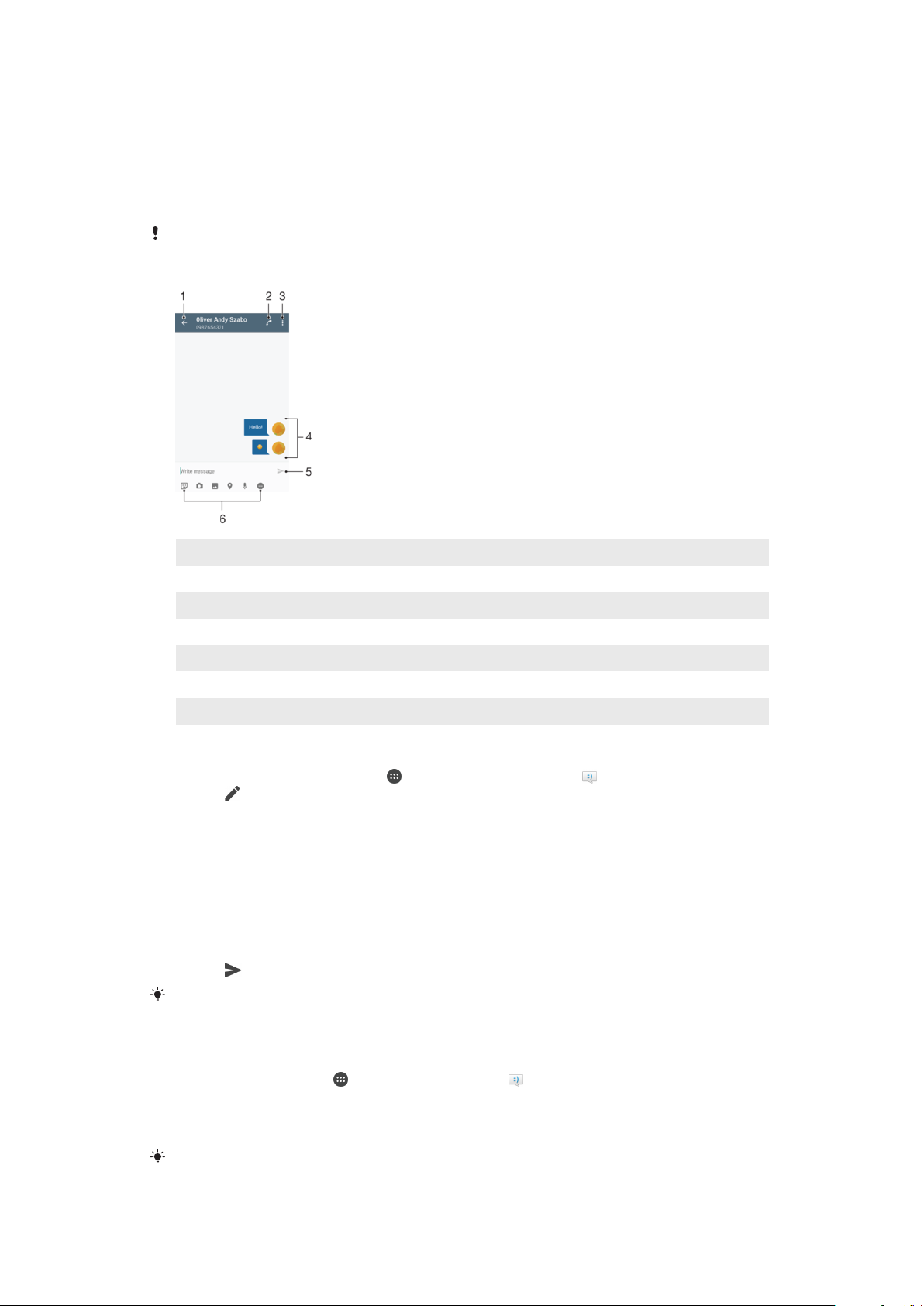
Meddelelser og chat
Læsning og sending af beskeder
I appen Meddelelser vises dine meddelelser som samtaler, hvilket betyder, at alle
meddelelser til eller fra en bestemt person er grupperet sammen.
Antallet af tegn, som du kan sende i en enkelt besked, varierer afhængigt af operatøren og det
anvendte sprog. Maksimumstørrelsen for en mms, som omfatter mediefilernes størrelse,
afhænger også af operatøren. Kontakt din netværksoperatør for at få flere oplysninger.
1 Gå tilbage til listen over samtaler
2 Ring til meddelelsens afsender
3 Få vist flere indstillinger
4 Sendte og modtagne meddelelser
5 Send en færdiggjort meddelelse
6 Tekstindtastningsfelt
7 Tilføj vedhæftede filer
Sådan opretter og sender du en meddelelse
1
Åbn din Startskærm, og tap på , og søg så efter og tap på .
2
Tap på
3
Indtast modtagerens navn eller telefonnummer eller andre kontaktoplysninger, som
.
du har gemt om modtageren, og foretag derefter et valg på den liste, der vises.
Hvis modtageren ikke står på listen som en kontakt, kan du indtaste modtagerens
nummer manuelt.
4
Hvis du vil sende en gruppemeddelelse, skal du gentage den procedure, der er
beskrevet ovenfor, for at tilføje flere modtagere.
5
Tap på Skriv besked, og indtast meddelelsesteksten.
6
Hvis du vil tilføje en vedhæftet fil, skal du vælge den relevante indstilling for
vedhæftede filer.
7
Tap på for at sende meddelelsen.
Hvis du afslutter en meddelelse, inden du har sendt den, gemmes den som en kladde.
Samtalen bliver tagget med ordet Kladde:.
Sådan læser du en modtaget besked
1
Tap fra Startskærm, på , find og tap derefter på .
2
Tap på den ønskede samtale.
3
Hvis beskeden endnu ikke er overført, skal du tappe på og holde den nede. Tap
derefter på Overfør besked.
Alle modtagne meddelelser gemmes som standard i enhedens hukommelse.
81
Dette er en internetudgave af denne publikation. © Udskriv kun til privat brug.

Sådan besvarer du en meddelelse
1
Tap på på din Startskærm, og find og tap derefter på .
2
Tap på samtalen med meddelelsen.
3
Indtast dit svar og tap på .
Sådan videresender du en meddelelse
1
På din Startskærm skal du tappe på og derefter finde og tappe på .
2
Tap på den samtale, der indeholder den meddelelse, du vil videresende.
3
Berør og hold ned på den meddelelse, du vil videresende, og tap derefter på
Videresend besked.
4
Indtast modtagerens navn eller telefonnummer eller andre kontaktoplysninger, som
du har gemt om modtageren, og foretag derefter et valg på den liste, der vises.
Hvis modtageren ikke står på listen som en kontakt, kan du indtaste modtagerens
nummer manuelt.
5
Rediger evt. meddelelsen, og tap derefter på
Sådan gemmer du en fil indholdt i en modtaget meddelelse
1
Tap fra Startskærm, på
2
Tap på samtalen, du vil åbne.
3
Tap, hvis meddelelsen endnu ikke er blevet hentet, på og hold meddelelsen, tap
derefter på Overfør besked.
4
Berør og hold meddelelsen du vil gemme, vælg derefter den ønskede indstilling.
, find og tap derefter på .
.
Organisering af dine meddelelser
Sådan sletter du en meddelelse
1
På din Startskærm skal du tappe på
2
Tap på den samtale, der indeholder den meddelelse, du vil slette.
3
Berør og hold på meddelelsen, du vil slette, og tap derefter på
Sådan sletter du samtaler
1
Tap på
2
Tap på
3
Markér afkrydsningsfelterne for de samtaler, som du vil slette, og tap derefter på
> Slet.
Sådan markerer du en meddelelse med en stjerne
1
Tap på på din Startskærm, og find og tap derefter på .
2
Tap på den samtale, du vil åbne.
3
Berør og hold ned på den meddelelse, du vil markere med en stjerne, og tap
derefter på
4
Hvis du vil fjerne en stjerne fra en meddelelse, skal du berøre og holde den
stjernemarkerede meddelelse nede og derefter tappe på Slet stjerne.
For at få vist meddelelser med stjerner
1
Tap fra Startskærm, på , find og tap derefter på .
2
Tap på , og tap derefter på Meddel. mark. med stjerne.
3
Alle meddelelser med stjerner vises på en liste.
på Startskærm og tap derefter på .
og tap derefter på Slet samtaler.
Tilføj stjerne
.
. Find og tap derefter på .
Slet besked
>
Slet
.
For at søge efter meddelelser
1
Tap fra Startskærm, på , find og tap derefter på .
2
Tap på
3
Indtast dine nøgleord til søgning. Søgeresultaterne vises i en liste.
, og tap derefter på Søg.
82
Dette er en internetudgave af denne publikation. © Udskriv kun til privat brug.

Opkald fra en meddelelse
Sådan ringer du til afsenderen af en meddelelse
1
Tap på på din Startskærm, og find og tap derefter på .
2
Tap på en samtale, og tap på
Sådan gemmer du en afsenders nummer som en kontakt
1
Tap på
2
Tap på ikonet ud for telefonnummeret, og tap derefter på Gem.
3
Vælg en nuværende kontakt, eller tap på Opret ny kontakt.
4
Rediger kontaktoplysningerne, og tap på Gem.
på din Startskærm, og find og tap derefter på .
, tap derefter på .
Indstillinger for meddelelser
Sådan ændrer du indstillingerne for meddelelsesbeskeder
1
Åbn din Startskærm, tap på
2
Tap på
3
Hvis du vil vælge en lyd for beskeder, skal du tappe på Meddelelseslyd og vælge
en indstilling eller tappe på og vælge en musikfil, som er gemt på enheden.
4
Tap på Færdig for at bekræfte.
5
Du kan finde andre meddelelsesindstillinger ved at trække de relevante skydere til
højre eller venstre.
Sådan slår du funktionen for rapportering af levering til eller fra for udgående
meddelelser
1
Tap på
2
Tap på
3
Træk skyderen ud for Leveringsrapport til højre eller venstre.
, og tap derefter på Indstillinger.
på din Startskærm, og find og tap derefter på .
, og tap derefter på
, og søg så efter og tap på .
Indstillinger
.
Når funktionen for rapportering af levering er slået til, vises der en markering på meddelelser,
der er leveret korrekt.
Onlinemeddelelser og videochat
Du kan bruge appen Google Hangouts™ til onlinemeddelelser og videochat på enheden,
så du kan chatte med venner, der også bruger programmet på computere, Android™enheder og andre enheder. Du kan ændre enhver samtale til et videoopkald med flere
venner, og du kan endda sende meddelelser til dine venner, når de er offline. Du kan
også nemt se og dele fotos.
Hangouts™ kræver internetadgang og en Google™-konto. Gå til http://
support.google.com/hangouts, og klik på linket "Hangouts på din Android" for at få flere
oplysninger om at anvende programmet.
Funktionen til videoopkald fungerer kun på enheder med et frontkamera.
Sådan bruger du programmet Hangouts™
1
Tap, fra Startskærm, på .
2
Find og tap på Hangouts.
83
Dette er en internetudgave af denne publikation. © Udskriv kun til privat brug.

Konfiguration af e-mail
Brug enhedens e-mailapp til at sende og modtage e-mails via dine e-mailkonti. Du kan
have én konto eller bruge flere samtidig, herunder din virksomheds Microsoft Exchange
ActiveSync-konti.
Sådan konfigurerer du en e-mailkonto
1
Tap på
2
Find og tap på Mail.
3
Følg vejledningerne, der vises på skærmen for at fuldføre konfigurationen.
I forbindelse med nogle e-mailtjenester skal du muligvis kontakte e-mailtjenesteudbyderen for
at få oplysninger om de detaljerede indstillinger for e-mailkontoen.
Sådan tilføjer du en ekstra e-mailkonto
1
Fra Startskærm, tap på
2
Søg og tap på Mail.
3
Tap på , tap derefter på Indstillinger > Tilføj konto.
4
Indtast e-mail-adressen og adgangskoden, tap derefter på Næste. Fuldfør, hvis email-kontoens indstillinger ikke kan hentes automatisk, opsætningen manuelt.
5
Tryk, når du er færdig, på Næste.
på din Startskærm.
.
Afsendelse og modtagelse af mails
1 Få vist en liste over alle mailkonti og seneste mapper
2 Sortér mails
3 Søg efter mails
4 Få adgang til indstillinger og valgmuligheder
5 Skriv en mail
6 Liste over mails
Sådan henter du nye e-mails
•
Stryg nedad på listen med meddelelser, når e-mailindbakken er åben.
Før du forsøger at hente nye e-mails, skal du sørge for, at du har en fungerende
dataforbindelse. Du kan finde flere oplysninger om, hvordan du sikrer velfungerende
dataforbindelser under
Internet- og mms-indstillinger
på siden 43.
84
Dette er en internetudgave af denne publikation. © Udskriv kun til privat brug.

Sådan læser du mails
1
Åbn din Startskærm, tap på .
2
Søg efter og tap på Mail.
3
Hvis du anvender flere mailkonti, skal du tappe på og vælge den konto, du vil
tjekke. Hvis du vil tjekke alle din mailkonti på én gang, skal du tappe på og
derefter tappe på Kombineret indbakke.
4
Rul op eller ned i mailindbakken, og tap på den mail, du vil læse.
Sådan opretter og sender du en mail
1
Tap på
2
Hvis du anvender flere mailkonti, skal du trække skærmens venstre kant mod
højre og vælge den konto, du vil sende mailen fra.
3
Tap på , skriv derefter modtagerens navn eller mailadresse, og vælg en eller flere
modtagere på rullelisten.
4
Indtast mailens emne og meddelelsesteksten, og tap derefter på
Sådan besvarer du en e-mail
1
Find og tap på den besked i e-mailindbakken, du vil besvare, og tap derefter på
Svar eller Svar alle.
2
Indtast dit svar, tap derefter på
Sådan videresender du en mail
1
Find og tap på den besked, du vil videresende, i mailindbakken, og tap derefter på
Videresend
2
Angiv modtagerens navn eller mailadresse, og vælg derefter en eller flere
modtagere på rullelisten.
3
Indtast beskedteksten, og tap derefter på .
på din Startskærm, og find og tap derefter på Mail.
.
.
.
Sådan får du vist en vedhæftet fil fra en e-mail
1
Søg og tap på den e-mail, der indeholder den vedhæftede fil, du vil have vist. Emails med vedhæftede filer er angivet med .
2
Når e-mailen er åben, skal du tappe på Indlæs. Den vedhæftede fil starter
overførslen.
3
Når den vedhæftede fil er hentet, skal du tappe på Vis.
Sådan gemmer du en afsenders mailadresse i dine kontakter
1
Søg efter og tap på en meddelelse i mailindbakken.
2
Tap på afsenderens navn, tap på
3
Vælg en nuværende kontakt, eller tap på Opret ny kontakt.
4
Rediger eventuelt kontaktoplysningerne, og tap derefter på
Føj til kontakter
, og tap derefter på OK.
.
Gem
Organisering af dine e-mails
Sådan sorterer du dine mails
1
Åbn din Startskærm, tap på
2
Søg efter og tap på Mail.
3
Hvis du anvender flere mailkonti, skal du tappe på
indbakke, du vil sortere. Tap på
du vil sortere mail i alle dine mailkonti på én gang.
4
Tap på
5
Vælg en sorteringsindstilling.
, og tap derefter på Sortér.
.
og vælge kontoen med den
, og tap derefter på Kombineret indbakke, hvis
85
Dette er en internetudgave af denne publikation. © Udskriv kun til privat brug.

Sådan søger du efter mails
1
Åbn din Startskærm, tap på , og søg så efter og tap på Mail.
2
Hvis du anvender flere mailkonti, skal du tappe på og vælge den konto, du vil
søge i. Tap på , og tap derefter på Kombineret indbakke, hvis du vil søge i alle
dine mailkonti på samme tid.
3
Tap på .
4
Indtast søgeteksten, og tap derefter på på tastaturet.
5
Søgeresultaterne vises på en liste sorteret efter dato. Tap på den mail, du vil åbne.
Sådan får du vist alle mapper for én mailkonto
1
På din Startskærm skal du tappe på
2
Træk skærmens venstre kant mod højre, og vælg derefter den konto, du vil
kontrollere.
3
Vælg Vis alle mapper under den konto, du vil kontrollere.
Sådan sletter du en e-mail
•
Bladr i den meddelelse, du vil slette, til højre i e-mail-indbakken.
Sådan flytter du en e-mail til en anden mappe
1
Bladr i den meddelelse, du vil flytte, til venstre i e-mail-indbakken.
2
Tap på Flyt, vælg derefter en mappe.
og derefter finde og tappe på Mail.
Indstillinger for e-mailkonto
For at fjerne en e-mail-konto fra enheden
1
Tap på
2
Find og tap på
3
Tryk på
4
Vælg kontoen, du vil fjerne.
5
Tap på Slet konto > OK.
Sådan ændrer du, hvor ofte indbakken tjekkes
1
Fra din Startskærm skal du tappe på .
2
Søg og tap på
3
Tap på , og tap derefter på Indstillinger.
4
Vælg kontoen du vil ændre hvor ofte indbakken tjekkes.
5
Tap på Kontrolfrekvens > Hyppighed for kontrol, og vælg en indstilling.
Sådan anvender du en Ikke til stede-autosvar i en Exchange Active Sync-konto
1
Tap på på Startskærm, og tap derefter på Mail.
2
Tryk på , og tap derefter på
3
Vælg EAS (Exchange Active Sync)-kontoen du vil anvende en Ikke til stede
autosvar.
4
Tap på Feriesvar.
5
Træk skyderen ved siden af Feriesvar til højre for at slå funktionen til.
6
Markér, hvis det er nødvendigt, afkrydsningsfeltet Indstil tidsinterval og anvend
tidsintervallet for autosvar.
7
Indtast din Ikke på kontoret-meddelelse i feltets brødtekst.
8
Tap på OK for at bekræfte.
på Startskærm.
.
Mail
, og tap derefter på Indstillinger.
.
Mail
Indstillinger
.
Gmail™
Hvis du har en Google™-konto, kan du bruge appen Gmail™ til at læse og skrive mails.
86
Dette er en internetudgave af denne publikation. © Udskriv kun til privat brug.

1 Få vist en liste over alle Gmail-konti og mapper
2 Søg efter mails
3 Slet en mail
4 Slet en mail
5 Markér en mail som ulæst
6 Flyt en mail til en mappe
7 Få adgang til indstillinger og valgmuligheder
8 Liste over mails
9 Skriv en mail
Sådan får du mere at vide om Gmail™
•
Når Gmail-appen er åben, skal du trække den venstre kant af skærmen til højre og
tappe på
Hjælp
.
87
Dette er en internetudgave af denne publikation. © Udskriv kun til privat brug.

Musik
Overførsel af musik til enheden
Du kan overføre musik fra en computer til din enhed på flere måder:
•
Du kan overføre musikfiler mellem enheden og en computer vha. et USB-kabel. Når du
har oprettet forbindelse, skal du vælge Til at overføre filer (MTP) på din enhed og
derefter bare kopiere og indsætte eller trække og slippe filerne ved hjælp af computeren.
Håndtering af filer vha. en computer
Se
•
Du kan bruge Xperia™ Companion-softwaren til at overføre mediefiler mellem
computeren og din enhed. Få mere at vide, og hent Xperia™ Companion til Windows på
http://support.sonymobile.com/tools/xperia-companion/ eller Xperia™ Companion til
Mac på http://support.sonymobile.com/tools/xperia-companion-mac/.
Musik-programmet understøtter muligvis ikke alle musikfilformater. Du kan få flere oplysninger
om understøttede filformater og brugen af multimediefiler (lyd, billede og video) ved at hente
hvidbogen til din enhed på
www.sonymobile.com/support/
For at lytte til musik
Anvend musikprogrammet til at lytte til din favoritmusik og dine favoritlydbøger.
på siden 37.
.
1 Gå til startskærmbilledet for musik.
2 Søg i alle sange, der er gemt på enheden
3 Vis den aktuelle afspilningskø
4 Albumcover (hvis findes)
5 Statusindikator – Træk indikatoren, eller tap langs linjen for at spole hurtigt frem eller tilbage
6 Forløbet tid for den aktuelle sang
7 Samlet varighed for den aktuelle sang
8 Gentag alle sange i den aktuelle afspilningskø
9 Tap for at gå til den næste sang i afspilningskøen
Berør og hold nede for at spole frem i den aktuelle sang
10 Afspil en sang, eller sæt den på pause
11 Tap for at gå til den forrige sang i afspilningskøen
Berør og hold nede for at spole tilbage i den aktuelle sang
12 Bland sangene i den aktuelle afspilningskø
Startskærm for Musik
88
Dette er en internetudgave af denne publikation. © Udskriv kun til privat brug.

1 Træk den venstre kant af skærmen til højre for at åbne startskærmen for musik
2 Rul op eller ned for at få vist indhold
3 Afspil en sang ved brug af musikprogrammet
4 Tilbage til startskærmbilledet for musikafspiller
5 Afspil alle sange i blandet orden
Sådan afspiller du en sang med Musik-appen
1
Tap på på din Startskærm, og find og tap derefter på .
2
Træk skærmens venstre kant til højre.
3
Vælg en musikkategori.
4
Tap på en sang for at afspille den.
Du kan måske ikke afspille ophavsretligt beskyttede elementer. Kontrollér, at du har de
nødvendige rettigheder til det materiale, du vil dele.
Sådan finder du sangrelaterede oplysninger online
•
Tap på albumcoveret, mens et nummer afspilles i musikappen, og tap derefter på
Mere om dette.
Onlineressourcer, der er relateret til sangen, kan indeholde videoer fra YouTube™, sangtekster
og kunstneroplysninger fra Wikipedia.
Sådan redigerer du musikoplysninger og henter albumcover
1
I appen Musik skal du tappe på Albumcover og derefter tappe på Rediger
musikinfo
2
Rediger oplysningerne efter behov.
3
Hvis du vil indstille eller hente albumcover, skal du tappe på
.
og derefter vælge
en indstilling.
4
Tap på
, når du er færdig.
GEM
Du kan også angive, at albumcover automatisk skal hentes, under Indstillinger i menuen
Musik.
Sådan justerer du lydstyrken
•
Tryk på volumentasten.
Sådan minimeer du Musik-appen
•
Når en sang afspilles, skal du tappe på for at gå til din Startskærm. Musikappen fortsætter med at køre i baggrunden.
Sådan åbner du Musik-appen, når den afspilles i baggrunden
1
Tap på , mens en sang afspilles i baggrunden, for at åbne vinduet seneste
anvendte programmer.
2
Tryk på Musik-appen.
Startskærmsmenu for musik
I Startskærmsmenuen for musik får du en oversigt over alle sangene på enheden. Herfra
kan du håndtere dine albummer og afspilningslister.
89
Dette er en internetudgave af denne publikation. © Udskriv kun til privat brug.

1 Tilbage til startskærmen for musik.
2 Vis den aktuelle afspilningskø
3 Gennemse alle kunstnere
4 Gennemse alle albummer
5 Gennemse alle sange
6 Gennemse dit musikbibliotek og filtrer efter kunstner, album eller sangens navn
7 Gennemse alle spillelister
8 Afspil en delt musikfil på en anden enhed
9 Få vist alle de filer, du har abonneret på, eller hentet i podcast
10 Åbn indstillingsmenuen til musikprogrammet
11 Åbn support-menuen til musikprogrammet
Sådan åbner du startskærmsmenuen for Musik
1
Tap på
2
Træk skærmens venstre kant til højre.
på din Startskærm, og find og tap derefter på .
Sådan går du tilbage til startskærmen for Musik
•
Når startskærmsmenuen for Musik er åben, skal du tappe på
•
Når startskærmsmenuen for Musik er åben, skal du tappe på skærmen til højre for
Startside
.
menuen.
Sådan sletter du en sang
1
Gå til startskærmsmenuen for Musik, og gennemse, indtil du finder den sang, du
vil slette.
2
Berør og hold ned på sangens titel. Tap derefter på
3
Tap på Slet igen for at bekræfte.
på den viste liste.
Slet
Afspilningslister
På startskærmen til Musik kan du oprette dine egne afspilningslister med den musik, der
er gemt på enheden.
Sådan opretter du dine egne afspilningslister
1
Gå til startskærmen for Musik, og berør og hold nede på den sang eller det album,
du vil føje til en afspilningsliste.
2
Tap på Føj til afspilningsliste > Opret ny afspilningsliste i den menu, der åbnes.
3
Indtast et navn på afspilningslisten, og tap på OK.
Du kan også tappe på albumcoveret og dernæst tappe på
en ny afspilningsliste.
Sådan afspiller du dine egne afspilningslister
1
Åbn startskærmsmenuen for Musik, og tap derefter på Afspilningslister.
2
Vælg den afspilningsliste, som du vil åbne, under Afspilningslister.
3
Hvis du vil afspille alle sangene, skal du tappe på Bland alle.
Føj til afspilningsliste for at oprette
Sådan føjer du sange til en afspilningsliste
1
Gå til startskærmen for Musik, og find den sang eller det album, du vil føje til en
afspilningsliste.
2
Berør og hold nede på sang- eller albumtitlen. Tap derefter på Føj til
afspilningsliste.
3
Tap på navnet på den afspilningsliste, hvor du vil tilføje albummet eller sangen.
Albummet eller sangen er nu føjet til afspilningslisten.
90
Dette er en internetudgave af denne publikation. © Udskriv kun til privat brug.

Sådan fjerner du en sang fra en afspilningsliste
1
I en afspilningsliste skal du berøre og holde nede på titlen på den sang, du vil
slette.
2
Tap på Fjern fra afspilningsliste.
Du kan muligvis ikke slette en sang, som er gemt på hukommelseskortet eller på enhedens
interne lager.
Sådan sletter du en afspilningsliste
1
Åbn startskærmsmenuen for Musik, og tap derefter på Afspilningslister.
2
Berør og hold ned på den afspilningsliste, du vil slette.
3
Tap på Slet.
4
Tap på Slet igen for at bekræfte.
Du kan ikke slette smart-afspilningslister.
Deling af musik
Sådan deler du en sang
1
Gå til startskærmen for Musik, og gennemse, indtil du finder den sang eller det
album, du vil dele.
2
Berør og hold ned på sangtitlen. Tap derefter på
3
Vælg en app på listen, og følg derefter vejledningen på skærmen.
Share
.
Du kan også dele albummer og afspilningslister på samme måde.
Forbedring af lyden
Sådan forbedrer du lydkvaliteten vha. equalizeren
1
Åbn menuen for Musik på startskærmen, og tap derefter på
Lydindstillinger > Lydeffekter > Equalizer.
2
Træk frekvensbåndsknapperne op eller ned for at justere lyden manuelt. Tap på
, og vælg en stil for at justere lyden automatisk.
Sådan slår du surroundsound-funktionen til
1
Åbn musikskærmmenuen, tap herefter på Indstillinger > Lydindstillinger >
Lydeffekter
2
Bladr til venstre eller højre for at vælge en indstilling, tap derefter på OK for at
bekræfte.
>
Surround sound (VPT)
.
Indstillinger
>
Musikgenkendelse med TrackID™
Brug tjenesten TrackID™ til musikgenkendelse til at identificere en sang, som du hører,
når du er på farten. Hvis du bare optager en kort prøve af sangen, får du oplysninger om
kunstneren, titlen og albummet i løbet af få sekunder. Du kan købe numre, der er
identificeret via TrackID™, og du kan få vist TrackID™-hitlister for at se, hvad TrackID™brugere i hele verden søger efter. Du får de bedste resultater ved at bruge TrackID™ et
stille sted.
91
Dette er en internetudgave af denne publikation. © Udskriv kun til privat brug.
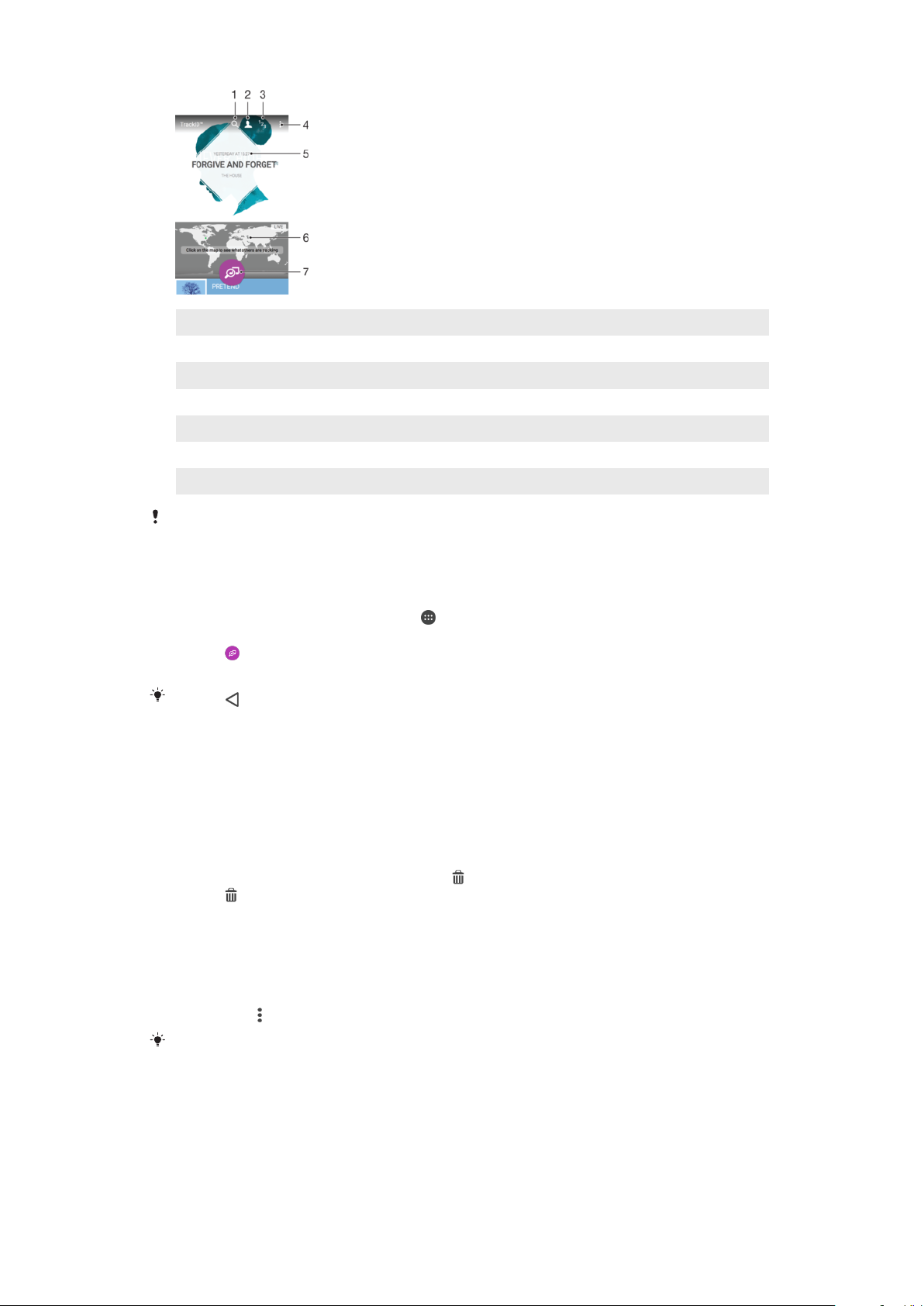
1 Søg efter numre, albummer og kunstnere
2 Opret en online-profil til TrackID™
3 Få vist aktuelle musikhitlister
4 Få vist indstillinger i TrackID™
5 Få vist historikken for dine tidligere søgninger
6 Se, hvad andre sporer
7 Identificer den musik, som du lytter til
Programmet TrackID™ og tjenesten TrackID™ understøttes ikke i alle lande eller områder, eller
af alle netværk og/eller af alle tjenesteudbydere. TrackID™ kan tilsluttes tjenester for
musikstreaming, der er tilgængelige i dit land.
Sådan identificerer du musik med TrackID™-teknologi
1
På din Startskærm skal du tappe på .
2
Find og tap på TrackID™, og hold derefter enheden tæt på musikkilden.
3
Tap på . Hvis sangen genkendes af tjenesten TrackID™, vises resultatet på
skærmen.
Tap på
for at gå tilbage til startskærmen for TrackID™.
Sådan får du vist oplysninger om kunstneren for en sang
1
Når en sang genkendes af appen
TrackID™
, vises resultatet på startskærmen for
TrackID™.
2
Rul til det resultat, du vil have vist, og tap derefter for at åbne det.
Sådan sletter du en sang fra oversigten med numre
1
Åbn appen
2
Berør og hold nede på skærmen for at få vist.
3
Tap på
TrackID™
.
, og find derefter den sang, du vil slette.
Sådan bruger du TrackID™ LIVE
Du kan bruge TrackID™ LIVE til at se LIVE-sporing i realtid fra hele verden. Du kan starte
TrackID™ LIVE på to måder:
•
Tap på kortet på startskærmen for TrackID™.
•
Eller tryk på
Du kan ændre, hvor hurtigt du vil åbne sporede elementer, og du kan slå lyden til eller fra for
sangeksempler.
, og tap derefter på TrackID™ LIVE.
92
Dette er en internetudgave af denne publikation. © Udskriv kun til privat brug.

FM-radio
Afspilning af radio
FM-radioen i enheden fungerer som alle andre FM-radioer. Du kan f.eks. søge efter og
lytte til FM-radiostationer og gemme dem som favoritter. Du skal tilslutte et headset med
ledning eller høretelefoner med ledning til enheden, før du kan anvende radioen. Årsagen
er, at headsettet eller høretelefonerne fungerer som antenne. Når du har tilsluttet en af
disse enheder, kan du derefter skifte lyden til højttaleren, hvis du vil.
1 Gem eller fjern en kanal som favorit
2 Indstillet frekvens
3 Liste over favoritter
4 Start musikgenkendelsesappen TrackID™
5 Tænd/sluk-knap til radio
6 Få vist menuindstillinger
7 Frekvensbånd – træk til venstre eller højre for at skifte mellem kanaler
8 Flyt opad i frekvensbåndet for at søge efter en kanal
9 Indstillingshjul
10 En gemt favoritkanal
11 Flyt nedad i frekvensbåndet for at søge efter en kanal
Sådan lytter du til FM-radio
1
Slut et headset eller et sæt høretelefoner til enheden.
2
Tap på
3
Find og tap på
på din Startskærm.
FM-radio
. De tilgængelige kanaler vises, når du ruller gennem
frekvensbåndet.
Når du starter FM-radioen, vises de tilgængelige kanaler automatisk. Hvis en kanal har RDSinformationer, vises de et par sekunder efter, at du begynder at lytte til kanalen.
For at skifte mellem radiokanaler
•
Træk frekvensbåndet til venstre eller højre.
Sådan starter du en ny søgning efter radiokanaler
1
Når radioen er åben, skal du trykke på .
2
Tap på Søg efter kanaler. Radioen scanner hele frekvensbåndet, og alle
tilgængelige kanaler vises.
For at skifte radiolyden til højttaleren
1
Når radioen er åben, skal du trykke på .
2
Tap på Afspil i højttaler.
For at skifte lyden tilbage til headsettet med kabel eller hovedtelefonerne med kabel skal du
trykke på og tappe på Afspil i høretelefoner.
93
Dette er en internetudgave af denne publikation. © Udskriv kun til privat brug.

Sådan identificeres en sang på FM-radioen vha. TrackID™
1
Tap, når en sang afspilles i enhedens FM-radio, på .
2
En statusindikator vises mens programmet TrackID™ sampler sangen. Hvis det
lykkedes vil du få vist et resultat med et nummer eller en liste med mulige numre.
3
Tryk på
Appen TrackID™ og tjenesten TrackID™ understøttes ikke i alle lande eller områder eller af alle
netværk og/eller af alle tjenesteudbydere i alle områder.
for at gå tilbage til FM-radioen.
Favoritradiokanaler
For at gemme en kanal som favorit
1
Når radioen er åben, skal du navigere til den kanal, du vil gemme som favorit.
2
Tap på
3
Indtast et navn og vælg en farve for kanalen, tryk derefter på Gem.
Sådan lytter du til din favoritradiokanal
1
Tap på
2
Vælg en indstilling.
For at fjerne en kanal som favorit
1
Når radioen er åben, skal du navigere til kanalen, du vil fjerne.
2
Tap på , og tap derefter på
.
.
.
Slet
Lydindstillinger
For at skifte mellem mono- og stereolydtilstand
1
Når radioen er åben, skal du trykke på
2
Tap på Aktivér stereolyd.
3
Tryk, for at lytte til radioen i monolydtilstand igen, på
monolyd.
For at vælge radioregionen
1
Når radioen er åben, skal du trykke på
2
Tap på
3
Vælg en indstilling.
Indstil radioregion
.
.
.
og tap på
Gennemtving
94
Dette er en internetudgave af denne publikation. © Udskriv kun til privat brug.

Kamera
Fotografering og videooptagelse
1 Zoome ind eller ud
2 Skift mellem front- og hovedkameraet
3 Frontkamera
4 Hovedkameraskærm
5 Få vist fotos og videoer
6 Tage fotos, eller optage videoklip
7 Justere indstillinger for optagetilstand
8 Gå et trin tilbage eller afslutte kameraet
9 Vælge optagetilstand
Sådan tager du et foto fra låseskærmen
1
Hvis du vil aktivere skærmen, skal du trykke kortvarigt på tænd/sluk-knappen .
2
Hvis du vil aktivere kameraet, skal du berører og holde kameraikonet nede og
derefter trække det til venstre.
3
Når kameraet åbnes, skal du tappe på .
Sådan tager du et foto ved at berøre skærmen
1
Aktivér kameraet.
2
Tap på
3
Træk skyderen
4
Ret kameraet mod emnet.
5
Hvis du vil tage et foto, skal du tappe på et område på skærmen, som kameraet
.
Trykoptagelse
til højre.
skal fokusere på.
For at tage et foto ved at tappe på skærmens kameraknap
1
Aktivér kameraet.
2
Ret kameraet mod emnet.
3
Tap på skærmens kameraknap
. Fotoet tages, så snart du fjerner fingeren.
For at tage en selfie med frontkameraet
1
Aktiver kameraet.
2
Tap på
3
Tap på kameraknappen på skærmen for at tage fotoet. Fotoet tages, så snart
.
du fjerner fingeren.
Brug af zoomfunktionen
•
Når kameraet er åbent, skal du trykke volumentasten op eller ned.
•
Når kameraet er åbent, skal du knibe ind eller knibe ud på kameraskærmen.
95
Dette er en internetudgave af denne publikation. © Udskriv kun til privat brug.

Sådan optager du en video
1
Aktivér kameraet.
2
Hvis videotilstand ikke er valgt, skal du stryge på skærmen for at vælge .
3
Ret kameraet mod objektet.
4
Tap på
5
Hvis du vil sætte videooptagelsen på pause, skal du tappe på
genoptage optagelsen, skal du tappe på .
6
Tap på for at stoppe optagelsen.
Sådan tager du et foto, mens du optager en video
•
Hvis du vil tage et foto, mens du optager en video, skal du tappe på Fotoet
tages, så snart du fjerner fingeren.
Sådan får du vist fotos og videoer
1
Aktivér kameraet, og tap derefter på en miniature for at åbne et foto eller en video.
2
Bladr til venstre eller højre for at få vist fotos og videoer.
Sådan sletter du et foto eller en optaget video
1
Find det foto eller den video, du vil slette.
2
Tap på skærmen for at få vist
3
Tap på .
4
Tap på Slet for at bekræfte.
for at starte optagelsen.
. Hvis du vil
.
Ansigtsregistrering
Kameraet registrerer automatisk ansigter og angiver dem med rammer. En farvet ramme
viser, hvilket ansigt der er i fokus. Der fokuseres på det ansigt, der er nærmest kameraet.
Du kan også selv vælge, hvilket ansigt der skal være i fokus, ved at trykke på en af
rammerne.
For at aktivere ansigtsregistrering
1
Stryg skærmen for at vælge
2
Tap på .
3
Søg og tap på
Sådan tager du et foto ved hjælp af registrering af ansigter
1
Når kameraet er åbent, og
kameraet mod dit motiv. Der kan registreres op til fem ansigter, og hvert registreret
ansigt indrammes.
2
Tap på den ramme, du ønsker at vælge til fokus. Tap ikke, hvis du ønsker, at
kameraet skal vælge fokus automatisk.
3
Der vises en farvet ramme om det ansigt, der er i fokus. Tap på skærmen for at
tage fotoet.
Fokustilstand
Manuelt
>
Registrering af ansigter
Registrering af ansigter
optagetilstand.
.
er aktiveret, skal du rette
Anvendelse af Smile Shutter™ til at tage billeder af smilende
ansigter
Anvend Smile Shutter™-teknologien til at fotografere et ansigt, lige netop når det smiler.
Kameraet registrerer op til fem ansigter og vælger ét ansigt til smileregistrering og
autofokus. Når det valgte ansigt smiler, tager kameraet automatisk et foto.
For at slå Smile Shutter™ til
1
Aktiver kameraet.
2
Tap på .
3
Søg og tap på Smiludløser og vælg et smileniveau.
96
Dette er en internetudgave af denne publikation. © Udskriv kun til privat brug.

For at tage et foto med Smile Shutter™
1
Når kameraet er åbent, og Smile Shutter™ er aktiveret, skal du rette kameraet
mod motivet. Kameraet vælger, hvilket ansigt der skal være i fokus.
2
Det valgte ansigt vises i en farvet ramme, og fotoet tages automatisk.
3
Hvis der ikke registreres noget smil, skal du tappe på skærmen for at tage fotoet
manuelt.
Tilføjelse af geografiske placeringer til dine fotos
Aktivér funktionen Gem placering for at føje den omtrentlige geografiske placering til
fotos, når du tager dem. Den geografiske placering beregnes vha. trådløse netværk eller
GPS-teknologi.
Når vises på kameraskærmen, er lagring af placering slået til, men den geografiske
position blev ikke fundet. Når
placering er tilgængelig, så den geografiske placering kan føjes til dit foto. Når ingen af
disse to symboler vises, er lagring af placering deaktiveret.
Sådan slår du geotagging til
1
Åbn din Startskærm, og tap på
2
Tap på Indstillinger > Placering.
3
Tap på til/fra-kontakten.
4
Aktivér kameraet.
5
Tap på .
6
Tap på
Mere
>
Gem placering
vises, er lagring af placering slået til, og den geografiske
.
. Træk skyderen til højre.
Generelle indstillinger for kamera
Oversigt over indstillinger for optagetilstand
Bedste auto
Optimer dine indstillinger, så de passer til alle motiver.
Manuelt
Juster kameraindstillingerne manuelt.
Defokus. af baggrund
Gør baggrunden på dine fotos sløret, så dit emne træder skarpere frem.
AR-effekt
Tag fotos, eller optag videoer med virtuelle motiver og personer.
Kreativ effekt
Brug effekter på fotos eller i videoer.
Timeshift burst
Find det bedste foto i en billedsekvens.
Panorering
Tag vidvinkel- og panoramafotos.
Ansigt i billede
Tag fotos med både front- og bagudvendt kamera samtidig.
Multikamera
Optag det samme motiv fra flere vinkler på et enkelt skærmbillede.
Sound Photo
Tag fotos med baggrundslyd.
AR-sjov
Afspil med virtuelle objekter i kameraets søger, og gør dine fotos eller videoer bedre.
For at skifte mellem optagetilstande
1
Aktiver kameraet.
2
Stryg på skærmen til den ønskede optagetilstand.
Dette er en internetudgave af denne publikation. © Udskriv kun til privat brug.
97

Optimal auto
Tilstanden Optimal auto registrerer de forhold, du tager billeder under, og justerer
automatisk indstillingerne, så du får det bedst mulige foto.
Manuel tilstand
Anvend manuel tilstand, når du vil justere kameraindstillingerne for fotografering og
videooptagelse manuelt.
AR-effekt
Du kan anvende AR-effekter (forstærket virkelighed) til dine fotos eller videoer for at gøre
dem sjovere. Når du anvender kameraet, kan du integrere 3D-motiver med denne
indstilling i dine fotos eller videoer. Du skal blot vælge den scene, du ønsker, og justere
dens position i søgeren.
Kreative effekter
Du kan bruge forskellige effekter på dine fotos eller videoer. Du kan f.eks. tilføje en
nostalgisk effekt, så dine fotos ser ældre ud, eller en skitseeffekt for at gøre billedet
sjovere.
Sweep Panorama
Du kan tage vidvinkel og panoramafotos fra vandret eller lodret retning med en nem trykog stryg-bevægelse.
For at tage et panoramafoto
1
Aktiver kameraet.
2
Stryg på skærmen for at gå til , vælg så .
3
For at vælge en optagelsesretning skal du tappe på
4
Tryk på skærmen, og flyt kameraet langsomt og roligt i den retning, som vises på
skærmen.
.
Timeshift burst
Kameraet tager en sekvens på 61 fotos i løbet af to sekunder – ét sekund før og efter du
tapper på kameraknappen på skærmen. Så kan du gå tilbage og finde det perfekte
billede.
Sådan anvender du Timeshift burst
1
Aktivér kameraet.
2
Stryg på skærmen for at gå til , og vælg så .
3
Tag fotos. De fotos, du har taget, vises i miniaturevisning.
4
Rul gennem miniaturerne, vælg det foto, du vil gemme, og tap derefter på
.
Tilstanden Defokusering af baggrund
Anvend kameraets effekt til baggrundssløring for at få dine emner til at fremtræde
skarpere og mere levende i forhold til baggrunden. I tilstanden Defokusering af baggrund
tager kameraet to billeder, identificerer baggrunden og slører den derefter, samtidig med
at emnet forbliver skarpt og i fokus – ligesom når du tager billeder med et digitalt
spejlreflekskamera. Du kan vælge mellem tre forskellige sløringsvariationer og finjustere
sløringsniveauet i eksempelvisningen.
Ansigt på billede
Du kan bruge billedtilstanden for ansigt på billede til at slå front- og hovedkameraet til på
samme tid, så du kan tage et billede af dig selv sammen med motivet.
98
Dette er en internetudgave af denne publikation. © Udskriv kun til privat brug.

Tilstanden Multicamera
Med tilstanden Multicamera kan du tage fotos, der kombinerer billeder fra to forskellige
vinkler og enheder. Du kan se to billeder i kameraets søger på enheden: et fra dit eget
kamera og et fra en tilsluttet Xperia™-enhed eller et Sony-kamera, der understøtter NFC
og Wi-Fi Direct™-teknologien. Du kan derefter redigere det, du ser, i søgeren, inden du
taget et foto.
Så hvis du f.eks. er til koncert, og du vil tage et foto, der kombinerer en visning af bandet
fra én vinkel med en visning af publikum fra en anden, kan du anvende tilstanden
Multicamera for at få den bedste effekt.
Du kan konfigurere tilstanden Multicamera ved hjælp af NFC, som starter parringen
mellem to enheder ved hjælp af Wi-Fi Direct™-teknologien.
For at bruge Multi-kameratilstand
1
Slå NFC-funktionerne til på begge enheder du vil tilslutte.
2
Aktiver kameraet på din enhed.
3
Stryg på skærmen for at gå til
4
Tap på på begge enheders skærme.
5
Før NFC-detekteringsområderne på begge enheder mod hinanden. Begge
enheder skulle nu tilsluttes ved brug af Wi-Fi Direct™-teknologien.
6
Når de to enheder er tilsluttet, vil der vises to billeder i din enheds søger – et fra dit
kameras søger, og et andet fra søgeren i den tilsluttede enhed.
7
Tap på
8
Rediger billederne som ønsket. Fx kan du tappe og holde et billede, og trække det
for at redigere billederne i din søger.
til den anden side af søgeren for at ændre rækkefølgen.
9
Når du er færdig med at redigere og klar til at optage det endelige kombinerede
billede, tap på Udført >
.
, vælg så .
Sådan henter du kameraprogrammer
Du kan hente gratis eller betalte kameraprogrammer fra Google Play™, kilder. Inden du
begynder at hente filer, skal du sørge for, at du har en fungerende internetforbindelse,
helst via Wi-Fi for at reducere udgifterne til datatrafik.
For at hente kameraprogrammer
1
Åbn kameraprogrammet.
2
Stryg på skærmen for at gå til , tap så på .
3
Vælg programmet, du vil hente, og følg vejledningen for at fuldføre installationen.
Hurtig start
Brug indstillingerne for Hurtig start til at aktivere kameraet, når skærmen er låst.
Optag kun
Når du har trukket indad, startes hovedkameraet fra slumretilstand.
Start og optag
Når du har trukket indad, startes stillkameraet fra slumretilstand, og der tages et foto.
Start og optag video
Når du har trukket indad, startes videokameraet fra slumretilstand, og der sættes en optagelse i gang.
Slukket
Gem placering
Føj oplysninger om geografisk placering (geotags) til dine fotos, når du tager dem.
Trykoptagelse
Identificer et bestemt fokusområde, og berør derefter kameraskærmen med fingeren.
Fotoet tages, så snart du fjerner fingeren.
99
Dette er en internetudgave af denne publikation. © Udskriv kun til privat brug.

Lyd
Vælg at slå lukkerlyden til eller fra.
Datalagring
Du kan vælge at gemme dine data på enten et flytbart SD-kort eller på enhedens interne
lager.
Internt lager
Fotos eller videoer gemmes på enhedens hukommelse.
SD-kort
Fotos eller videoer gemmes på SD-kortet.
Touch Block
Du kan deaktivere berøringsskærmen for at undgå utilsigtede berøringer, når du bruger
kameraet.
Hvidbalance
Denne indstilling, der kun er tilgængelig i Manuelt optagetilstand, justerer farvebalancen
efter lysforholdene. Den gør det også muligt for dig at justere eksponeringen manuelt i
intervallet -2.0 EV til +2.0 EV. Du kan f.eks, øge lysstyrken for billedet eller reducere den
generelle eksponering ved at tappe på henholdsvis kontrolelementerne plus og minus,
når ikonet for indstillingen af hvidbalance
vises.
Auto
Justerer farvebalancen automatisk efter lysforholdene.
Skinnende
Justerer farvebalancen under forhold med varmt lys f.eks. glødepærer.
Fluorescerende
Justerer farvebalancen til fluorescerende belysning.
Dagslys
Justerer farvebalancen til udendørs brug i solskin.
Skyer
Justerer farvebalancen til en overskyet himmel.
Indstillinger for stillkamera
For at justere indstillingerne for still-kameraet
1
Aktiver kameraet.
2
Tap på for at få vist alle indstillinger.
3
Vælg den indstilling, du vil justere, og foretag derefter den ønskede redigering.
Oversigt over indstillinger for stillkamera
Opløsning
Vælg mellem forskellige opløsninger og billedformater, før du tager et foto. Et foto med
høj opløsning kræver mere hukommelse.
8MP
3264×2448(4:3)
8 megapixel-opløsning i højde-bredde-forholdet 4:3. Velegnet til fotos, der ikke skal vises på skærme i
bredformat eller udskrives med høj opløsning.
6MP
3264×1836(16:9)
Et billede med en størrelse på 6 megapixel i højde-bredde-forholdet 16:9. Velegnet til fotos, der ikke skal
vises på skærme i bredformat eller udskrives med høj opløsning.
3MP
100
Dette er en internetudgave af denne publikation. © Udskriv kun til privat brug.
